GT350i_SEA_Cover.indd
|
|
|
- 昌 支
- 5 years ago
- Views:
Transcription
1 BahasaIndonesia BahasaMelayu 简体中文 E N G L I S H Petunjuk Penggunaan GT350i Petunjuk Penggunaan GT350i P/NO : MMBB (1.1)
2 Bluetooth QD ID B016447
3 Sebagian isi dalam manual ini mungkin berbeda dari ponsel Anda tergantung pada perangkat lunak ponsel atau penyedia layanan Anda. Handset ini tidak sarankan untuk orang tuna netra karena memakai keypad layar sentuh. GT350i Petunjuk Penggunaan
4 Selamat atas pembelian ponsel mutakhir dan ringkas GT350i dari LG, yang dirancang untuk dioperasikan dengan teknologi terbaru dalam komunikasi seluler digital.
5 Daftar Isi Pedoman untuk pemakaian yang aman dan efisien... 6 Mengenal ponsel Anda Tampak terbuka...12 Memasang SIM dan baterai Mengisi daya ponsel Anda Kartu memori Memakai layar sentuh Anda Tip layar sentuh...17 Mengontrol layar sentuh...17 Layar asal Anda Tombol cepat...19 Bar status...20 Mengubah Status Anda dari bar status...21 Memakai fungsi Multitugas...21 Panggilan Membuat panggilan...22 Membuat panggilan dari kontak Anda...22 Menjawab dan menolak panggilan...22 Opsi saat panggilan masuk...23 Panggil cepat...24 Membuat panggilan kedua...24 Memakai alih panggilan...25 Memakai pemblokiran panggilan.25 Mengubah pengaturan panggilan umum...26 Kontak Mencari kontak...27 Menambah kontak baru...27 Membuat grup...28 Mengubah pengaturan kontak...28 Pesan Mengirim pesan...29 Mengisikan teks...29 Mode T Mengatur Anda...30 Mengambil Anda...30 Mengirim memakai akun baru...30 Mengubah pengaturan Anda...30 Folder pesan...31 Mengubah pengaturan pesan teks Anda...31 Mengubah pengaturan pesan multimedia Anda...32 Mengubah pengaturan lainnya
6 Daftar Isi Kamera Mengenal jendela bidik...33 Memotret cepat...34 Setelah memotret...34 Memakai pengaturan lanjutan...35 Kamera video Mengenal jendela bidik...36 Membuat video cepat...37 Setelah membuat video...37 Memakai pengaturan lanjutan...38 Foto dan video Anda Melihat foto dan video Anda...39 Menangkap gambar dari video...39 Melihat foto sebagai tayangan slide...39 Menjadikan foto sebagai wallpaper...40 Mengedit foto Anda...40 Multimedia Gambar...42 Mengirim foto...42 Memakai gambar...42 Mencetak gambar...42 Memindah atau menyalin gambar...43 Suara...43 Memakai suara...43 Video...43 Menonton video...43 Mengirim klip video...43 Mentransfer file ke ponsel Anda...44 Lainnya...44 Musik...44 Mentransfer musik ke ponsel Anda...45 Memainkan lagu...45 Membuat daftar putar...45 Radio FM...46 Mencari stasiun...46 Mereset kanal...46 Agenda Menambahkan acara pada kalender Anda...47 Menambahkan item ke daftar tugas...47 Memakai pencari tanggal...47 Menambahkan memo...48 Mengatur alarm Anda...48 Menambahkan kota ke Jam dunia Anda...48 Perekam suara...49 Merekam bunyi atau suara...49 Memakai kalkulator Anda LG GT350i Petunjuk Penggunaan
7 PC Sync Menginstal LG PC Suite pada komputer Anda...50 Menghubungkan ponsel Anda dan PC...50 Mencadangkan dan mengembalikan informasi ponsel Anda...50 Melihat file ponsel pada PC Anda..51 Menyinkronkan kontak Anda...51 Menyinkronkan pesan...51 Web Mengakses Web...52 Memakai pembaca RSS...52 Memakai ponsel Anda sebagai modem...53 Pengaturan Personalisasi profil Anda...54 Mengubah pengaturan layar Anda...54 Mengubah pengaturan ponsel Anda...55 Mengubah pengaturan konektivitas Anda...55 Memakai manajer memori...56 Mengirim dan menerima file Anda memakai Bluetooth...57 Mengubah pengaturan Bluetooth Anda...58 Memasangkan dengan perangkat Bluetooth lain...58 Memakai headset Bluetooth...58 Wi-Fi...59 Upgrade Perangkat Lunak Aksesori Data teknis
8 Pedoman untuk pemakaian yang aman dan efisien Harap baca pedoman singkat ini. Tidak mengikuti pedoman ini dapat membahayakan atau melanggar hukum. Paparan terhadap energi frekuensi radio Informasi paparan gelombang radio dan Tingkat Penyerapan Spesifik (SAR). Ponsel model GT350i ini dirancang untuk memenuhi persyaratan keselamatan yang berlaku untuk paparan gelombang radio. Persyaratan ini berdasarkan pada pedoman ilmiah dengan mempertimbangkan batas keselamatan yang dirancang untuk memastikan keselamatan semua orang, tidak tergantung usia dan kondisi kesehatannya. Pedoman paparan gelombang radio memakai satuan pengukuran yang dikenal sebagai Tingkat Penyerapan Spesifik, atau SAR. Pengujian SAR dilakukan memakai metode yang telah distandardisasi dengan ponsel memancarkan pada level daya tertinggi yang diizinkan di semua band frekuensi yang dipakainya. Meskipun mungkin terdapat perbedaan level SAR dari berbagai model ponsel LG, kesemuanya dirancang untuk memenuhi pedoman yang terkait dengan paparan pada gelombang radio. Batas SAR yang dianjurkan oleh International Commission on Non-Ionizing Radiation Protection (ICNIRP) adalah rata-rata 2 W/kg pada sepuluh 10 g jaringan tubuh. Nilai SAR tertinggi untuk model ponsel ini yang diuji oleh DASY4 untuk pemakaian di telinga adalah 0,540 W/Kg (10 g) dan bila dipakai di tubuh 0,568 W/Kg (10 g). Informasi data SAR untuk penduduk negara/kawasan yang menerapkan ambang batas SAR yang dianjurkan oleh Institute of Electrical and Electronics Engineers (IEEE), adalah sebesar rata-rata 1,6 W/kg pada satu 1 g jaringan tubuh. 6 LG GT350i Petunjuk Penggunaan
9 Pemeliharaan dan perawatan produk PERINGATAN Pakailah hanya baterai, pengisi daya dan aksesoris yang disetujui untuk dipakai dengan model ponsel ini. Pemakaian jenis lainnya dapat membatalkan persetujuan atau garansi yang berlaku untuk ponsel ini, dan dapat membahayakan. Jangan membongkar unit ini. Bawalah ke teknisi servis yang memenuhi syarat bila perbaikan diperlukan. Jauhkan dari peralatan listrik seperti halnya TV, radio, atau PC. Unit harus dijauhkan dari sumber panas seperti halnya radiator atau kompor. Jangan jatuhkan. Jangan sampai perangkat terkena getaran atau kejutan mekanik. Matikan ponsel di area yang diwajibkan oleh peraturan khusus. Misalnya, jangan memakai ponsel Anda di rumah sakit karena ini dapat mempengaruhi peralatan medis yang peka. Jangan memegang ponsel dengan tangan basah selagi mengisi daya ponsel. Hal ini dapat menyebabkan kejutan listrik dan dapat mengakibatkan kerusakan parah pada ponsel Anda. Jangan mengisi daya handset di dekat bahan yang mudah terbakar karena handset dapat menjadi panas dan menimbulkan bahaya kebakaran. Pakailah kain kering untuk membersihkan bagian luar unit (jangan memakai bahan pelarut seperti halnya benzena, pengencer atau alkohol). Jangan mengisi daya bila ponsel berada di atas perabot lunak. Ponsel harus diisi di area yang berventilasi baik. Jangan sampai unit ini terkena asap atau debu berlebihan. Jangan menyimpan ponsel di dekat kartu kredit atau tiket perjalanan, karena dapat merusak informasi pada strip magnetik. Jangan mengetuk layar dengan benda tajam karena dapat merusak ponsel. 7
10 Pedoman untuk pemakaian yang aman dan efisien Jangan sampai ponsel terkena cairan, embun atau kelembapan. Pakailah aksesoris seperti earphone dengan hati-hati. Jangan sentuh antena bila tidak perlu. Jangan memakai ponsel atau aksesoris di tempat yang kelembapannya tinggi seperti halnya kolam, rumah kaca, gedung kaca atau lingkungan tropis, karena dapat menyebabkan kerusakan pada ponsel dan pembatalan garansi. Pengoperasian ponsel secara efisien Perangkat elektronik Semua ponsel dapat menerima interferensi, yang dapat mempengaruhi kinerjanya. Jangan memakai ponsel Anda dekat peralatan medis tanpa meminta izin. Hindari meletakkan ponsel di atas alat pacu jantung, misalnya di saku baju Anda. Beberapa alat bantu-dengar dapat terganggu oleh ponsel. Interferensi ringan dapat mempengaruhi TV, radio, PC, dll. 8 LG GT350i Petunjuk Penggunaan Keselamatan di jalan raya Perhatikan hukum dan peraturan tentang pemakaian ponsel di daerah tempat Anda mengemudi. Jangan memakai ponsel selagi mengemudi. Pusatkan perhatian untuk mengemudi. Pakailah kit bebas-genggam, jika tersedia. Pinggirkan dan parkir di tepi jalan sebelum membuat atau menjawab panggilan jika kondisi mengemudi mengharuskan. Energi RF dapat mempengaruhi beberapa sistem elektronik pada kendaraan Anda seperti halnya stereo mobil dan peralatan keselamatan. Bila kendaraan Anda dilengkapi kantung udara, jangan menghalanginya dengan memasang peralatan nirkabel tetap atau portabel. Hal ini dapat menyebabkan kantung udara gagal berfungsi atau menyebabkan cedera serius karena kinerjanya tidak sesuai. Jika Anda mendengarkan musik saat berjalan-jalan, pastikan volume
11 diatur pada level yang wajar agar Anda tetap mengetahui keadaan sekitar. Hal ini terutama penting bila dekat jalan raya. Hindari kerusakan pada pendengaran Anda Mendengarkan suara keras dalam waktu lama dapat merusak pendengaran Anda. Oleh karenanya kami anjurkan Anda untuk tidak menghidupkan atau mematikan handset di dekat telinga Anda. Kami juga menganjurkan untuk mengatur volume musik dan volume panggilan pada level yang wajar. Komponen Dari Kaca Beberapa bagian pada perangkat seluler Anda terbuat dari kaca. Kaca ini dapat pecah jika perangkat seluler Anda jatuh pada permukaan yang keras atau menerima benturan keras. Jika kacanya pecah, jangan sentuh atau berusaha melepasnya. Hentikan pemakaian perangkat seluler Anda hingga kacanya diganti oleh penyedia layanan resmi. Area peledakan Jangan memakai ponsel di tempat peledakan sedang berlangsung. Perhatikan tanda larangan, dan ikuti semua regulasi atau peraturan. Udara yang berpotensi ledakan Jangan memakai ponsel di SPBU. Jangan memakai ponsel di dekat bahan bakar atau bahan kimia. Jangan mengangkut atau menyimpan gas, cairan yang mudah terbakar, atau bahan peledak di tempat yang sama pada kendaraan Anda di mana terdapat ponsel Anda dan aksesorisnya. Di pesawat terbang Perangkat nirkabel dapat menyebabkan interferensi di dalam pesawat terbang. Matikan ponsel Anda sebelum naik ke pesawat terbang. Jangan memakai ponsel di darat tanpa izin dari kru. Anak-anak Simpan ponsel di tempat yang aman dan jauh dari jangkauan anak-anak. Ponsel berisi komponen kecil yang jika terlepas dapat menyebabkan bahaya tercekik. 9
12 Pedoman untuk pemakaian yang aman dan efisien Panggilan darurat Panggilan darurat mungkin tidak tersedia pada semua jaringan seluler. Oleh karenanya, Anda tidak dapat hanya mengandalkan ponsel untuk panggilan darurat. Tanyakan pada penyedia layanan setempat Anda. Informasi dan pemeliharaan baterai Anda tidak perlu mengosongkan baterai sebelum mengisi ulang. Tidak seperti sistem baterai lain, tiada efek memori yang dapat mempengaruhi kinerja baterai. Pakailah hanya baterai dan pengisi daya LG. Pengisi daya LG dirancang untuk memaksimalkan masa pakai baterai. Jangan membongkar atau menyebabkan arus-pendek pada paket baterai. Jagalah kebersihan kontak logam pada paket baterai. Ganti baterai bila kinerjanya sudah tidak dapat diterima lagi. Paket baterai dapat diisi ulang ratusan kali sampai saatnya diganti. Isi ulang baterai jika baterai tidak dipakai dalam waktu lama untuk memaksimalkan kegunaannya. 10 LG GT350i Petunjuk Penggunaan Jangan sampai pengisi daya baterai terkena sinar matahari langsung atau dipakai di tempat dengan kelembapan tinggi, seperti halnya dalam kamar mandi. Jangan tinggalkan baterai di tempat yang panas atau dingin, hal ini dapat menurunkan kinerja baterai. Ada resiko ledakan jika baterai diganti dengan jenis yang salah. Buang baterai bekas sesuai dengan petunjuk pabriknya. Harap daur ulang bila memungkinkan. Jangan buang baterai sebagai limbah rumah tangga. Jika Anda perlu mengganti baterai, bawalah ke tempat servis atau dealer resmi LG Electronics untuk minta bantuan. Cabutlah selalu pengisi daya dari stopkontak dinding setelah ponsel terisi penuh untuk menghemat konsumsi daya yang tidak perlu pada pengisi daya. Daya tahan baterai aktual akan tergantung pada konfigurasi jaringan, pengaturan produk, pola pemakaian, baterai dan kondisi lingkungan.
13 Mengenal ponsel Anda Konektor earphone Stereo atau Bebas-genggam Tombol Daya/Kunci Tekan lama untuk menghidupkan/ mematikan. Tekan sebentar untuk menghidupkan/mematikan layar. Tombol Akhiri Tombol Panggil Memanggil nomor telepon dan menjawab panggilan masuk. Tombol Multitugas Soket kartu memori Micro SD Pengisi daya, kabel USB Tombol Kamera Tombol sisi Bila layarnya di layar Asal: Volume nada dering dan nada tombol. Selama panggilan: Volume lubang suara. 11
14 Tampak terbuka Mengubah mode input teks (huruf besar/kecil) Tombol alfanumerik Tombol Simbol Mengisikan karakter simbol Tombol Spasi Dipakai untuk mengisikan spasi saat mengedit. Tombol Enter Tombol Hapus Menghapus karakter setiap kali tombol ditekan. Tekan dan tahan tombol ini untuk membersihkan semua input. PERINGATAN: Meletakkan benda berat di atas ponsel atau menekannya selagi berada dalam saku Anda dapat merusak LCD ponsel dan fungsionalitas layar sentuhnya. 12 LG GT350i Petunjuk Penggunaan
15 Penutup baterai Baterai Lensa kamera Soket kartu SIM 13
16 Memasang SIM dan baterai 1 Melepaskan penutup baterai Geser penutup baterai ke arah bagian bawah ponsel, kemudian lepaskan. PERINGATAN: Jangan memakai kuku jari untuk melepas baterai. PERINGATAN: Jangan melepas baterai saat ponsel masih hidup, karena dapat merusak ponsel. 2 Memasang kartu SIM Selipkan kartu SIM ke tempat kartu SIM dengan memastikan area kontak warna emas pada kartu menghadap ke bawah. Harap pastikan baterai telah dikeluarkan dari ponsel sebelum memasang kartu SIM. Untuk mengeluarkan kartu SIM, tarik perlahan keluar. 3 Memasang baterai Masukkan bagian atas baterai ke bagian tepi atas kompartemen baterai terlebih dahulu. Pastikan kontak baterai sejajar dengan terminal pada ponsel. Tekan bagian bawah baterai ke bawah hingga terkunci pada tempatnya. 14 LG GT350i Petunjuk Penggunaan
17 Mengisi daya ponsel Anda Lepas penutup soket pengisi daya pada sisi GT350i Anda. Hubungkan Adaptor Perjalanan (Pengisi Daya) dan kabel USB yang disertakan. Hubungkan kabel USB ke ponsel dan tancapkan ke soket daya. GT350i Anda harus diisi dayanya hingga muncul pesan yang berbunyi Baterai penuh pada layar. CATATAN: Baterai harus selalu terisi penuh untuk meningkatkan masa pakai baterai. Abaikan pesan Baterai penuh yang pertama dan biarkan ponsel diisi semalaman. 15
18 Kartu memori Memasang kartu memori Anda dapat menambah ruang memori pada ponsel Anda dengan memakai kartu memori MicroSD. CATATAN: Kartu memori adalah aksesori opsional. 1 Buka penutup slot kartu memori di sebelah kiri ponsel. 2 Masukkan kartu memori ke slot hingga terkunci pada tempatnya. Pastikan area kontak warna emas menghadap ke bawah. Memformat kartu memori Kartu memori siap diformat. Jika tidak, Anda perlu memformatnya sebelum Anda mulai memakainya. 1 Dari layar Asal, pilih, kemudian Pengaturan ponsel dalam tab PENGATURAN. 2 Sentuh Info memori kemudian pilih Memori eksternal. 3 Sentuh Format kemudian konfirmasikan pilihan Anda. 4 Isikan kata sandi, jika telah dibuat. Kartu Anda kemudian akan diformat dan siap dipakai. CATATAN: Jika kartu memori Anda sudah ada isinya, maka struktur folder mungkin berbeda setelah memformat, berhubung semua file telah dihapus. 16 LG GT350i Petunjuk Penggunaan
19 Memakai layar sentuh Anda Tip layar sentuh Untuk memilih sebuah item, sentuh bagian tengah ikonnya. Jangan menekan terlalu keras. Layar sentuh cukup peka untuk mengenali sentuhan ringan yang akurat. Pakailah ujung jari Anda untuk menyentuh opsi yang Anda inginkan. Berhati-hatilah agar tidak menyentuh tombol lain. Saat GT350i Anda tidak sedang dipakai, ia akan mengembalikan Anda ke layar kunci. Mengontrol layar sentuh Berbagai kontrol pada layar sentuh GT350i berubah secara dinamis, tergantung pada tugas yang sedang Anda jalankan. Membuka Aplikasi Untuk membuka suatu aplikasi, sentuh saja ikonnya. Menggulir Seret dari sisi ke sisi untuk menggulir. Pada beberapa layar, seperti halnya daftar Riwayat Terbaru, Anda juga dapat menggulir ke atas atau ke bawah. 17
20 Layar asal Anda Anda dapat langsung menyeret dan mengklik semua yang Anda perlukan di semua jenis layar asal. Aktif Aktif Layar asal widget Layar asal panggil Bila Anda cepat menyentuh Anda dapat di bagian kanan memanggil, bawah layar, mengirim pesan panel widget atau mengedit seluler akan kontak secara muncul. Saat langsung di layar Anda memilih asal ini. Bila Anda widget dan menyentuh menyeretnya ke, daftar panggil layar, widget akan cepat akan muncul pada layar muncul, dan Anda asal di tempat Anda meletakkannya. dapat menyeret panggil cepat ke layar. Aktif Layar asal Livesquare Di layar Livesquare, Anda dapat dengan mudah membuat panggilan dan mengirim pesan ke nomor yang telah dialokasikan ke sebuah avatar. Untuk memakai fungsi panggil, pesan atau kontak, pilih sebuah avatar dan pilih ikon Tombol cepat yang ingin Anda pakai. TIP! Antarmuka Pengguna berdasarkan pada tiga jenis Layar Asal. Untuk berpindah-pindah di antara layar asal, gesekkan dengan cepat di atas tampilan dari kiri ke kanan atau dari kanan ke kiri. 18 LG GT350i Petunjuk Penggunaan
21 Tombol cepat Tombol-tombol cepat pada layar asal memberikan akses satu sentuhan yang mudah ke berbagai fungsi yang paling sering Anda pakai. Sentuh untuk menampilkan pad pemanggilan nomor sentuh, yang memungkinkan Anda membuat panggilan. Sentuh untuk membuka Kontak Anda. Untuk mencari nomor yang ingin Anda panggil, isikan nama kontak tersebut di bagian atas layar dengan touchpad. Anda juga dapat membuat kontak baru dan mengedit yang sudah ada. Sentuh untuk mengakses menu Pesan. Dari sini Anda dapat membuat SMS atau MMS baru, atau melihat folder pesan Anda. Sentuh untuk membuka Menu atas lengkap yang dipisah ke dalam empat kategori. 19
22 Layar asal Anda Bar status Bar status memakai beragam ikon untuk menunjukkan hal-hal seperti kekuatan sinyal, pesan baru dan masa pakai baterai serta memberitahu Anda apakah Bluetooth atau GPRS sedang aktif. Di bawah ini adalah tabel yang menjelaskan arti dari berbagai ikon yang hampir pasti Anda lihat dalam bar status. Ikon Keterangan Multitugas Kekuatan sinyal jaringan (jumlah bar bervariasi) EDGE sedang dipakai Tiada sinyal jaringan Sisa masa pakai baterai Baterai habis Pesan teks baru Pesan suara baru Kotak masuk pesan sudah penuh Pengiriman pesan gagal Ikon Keterangan Pengiriman pesan multimedia gagal Tak Dibaca dalam kotak masuk Pengiriman gagal Alarm telah diatur Profil Disesuaikan sedang dipakai (Nomor di ikon bervariasi) Profil Normal sedang dipakai Profil Luar ruang sedang dipakai Profil Senyap sedang dipakai Headset sedang dipakai Panggilan dialihkan Jelajah Mode penerbangan hidup Bluetooth telah aktif BGM dimainkan BGM dihentikan Kartu memori diaktifkan untuk dipakai 20 LG GT350i Petunjuk Penggunaan
23 Mengubah Status Anda dari bar status Sentuh bagian tengah bar status untuk membuka Ringkasan Status. Ini akan menayangkan Waktu saat ini, Jaringan, ID SVC, Baterai, Memori handset, Memori Eksternal, Profil, MP3s, dan Status Bluetooth. Disini Anda dapat mengatur Jenis profil, memainkan/menghentikan MP3 dan mengaktifkan/menonaktifkan Bluetooth. Bar status Memakai fungsi Multitugas Tekan sebentar tombol keras multitugas untuk membuka menu Multitugas. Dari tab Aplk. Favorit, Anda dapat melihat semua aplikasi yang sedang dijalankan dan mengaksesnya. Anda dapat menjalankan dan mengedit aplikasi Favorit Anda dari tab Aplk. Favorit. Bila Anda sedang menjalankan aplikasi di latar belakang (misalnya permainan atau radio FM), akan muncul dalam bar status. 21
24 Panggilan Membuat panggilan 1 Sentuh untuk membuka keypad. Masukkan nomor melalui keypad Sentuh untuk memprakarsai panggilan. Untuk mengakhiri panggilan, tekan Tombol cerdas. TIP! Untuk mengisikan tanda + saat membuat panggilan internasional, tekan dan tahan. TIP! Tekan tombol daya untuk mengunci layar sentuh untuk mencegah ketidaksengajaan memanggil. Membuat panggilan dari kontak Anda 1 Dari layar asal, sentuh untuk membuka Kontak. 2 Ketuk kotak field Nama di bagian atas layar dan isikan beberapa huruf pertama dari kontak yang ingin Anda panggil dengan memakai keypad. 3 Dari daftar hasil filter, sentuh ikon Panggil di sebelah kontak yang ingin Anda panggil. Panggilan akan memakai nomor default jika ada lebih dari satu untuk kontak itu. 4 Atau, Anda dapat menyentuh nama kontak dan pilih nomor yang akan dipakai jika ada lebih dari satu nomor yang dapat dipakai untuk kontak itu. Anda juga dapat menyentuh untuk memprakarsai panggilan ke nomor default. Menjawab dan menolak panggilan Bila ponsel Anda berdering, sentuh Tombol cerdas untuk menjawab panggilan. Untuk membungkam dering, geser ke atas layar kuncinya. Ini akan membuka kunci ponsel jika terkunci, kemudian ketuk. Ini berguna jika Anda lupa mengubah profil Anda ke Senyap selama rapat. Sentuh Tolak untuk menolak panggilan masuk. 22 LG GT350i Petunjuk Penggunaan
25 Opsi saat panggilan masuk Tahan - Sentuh untuk menahan panggilan. Diam - Sentuh untuk mematikan mikrofon sehingga lawan bicara Anda tidak dapat mendengar Anda. Speaker - Sentuh untuk mematikan speaker ponsel. Opsi - Sentuh untuk memunculkan daftar opsi panggilan masuk selebihnya. Sentuh untuk mencari kontak Anda selama panggilan. Sentuh untuk menambahkan orang lain ke panggilan. Sentuh untuk membuka tombol angka guna melakukan panggilan kedua. Fungsi ini juga memungkinkan Anda mengarahkan menu berisi opsi bernomor saat Anda menelepon layanan telepon otomatis, seperti halnya pusat panggilan. TIP! Untuk menggulir ke seluruh daftar opsi atau daftar kontak Anda, sentuh item terakhir yang terlihat dan geserkan jari Anda di atas layar. Daftar tersebut akan bergerak ke atas sehingga item selebihnya menjadi terlihat. 23
26 Panggilan Panggil cepat Anda dapat memberikan nomor panggil cepat pada kontak yang sering dihubungi. 1 Pilih Kontak dalam tab KOMUNIKASI dan sentuh lalu pilih Panggil cepat. 2 Pesan suara Anda telah ditetapkan pada panggil cepat 1. Anda tidak dapat mengubahnya. Sentuh nomor lainnya untuk memberikannya ke sebuah kontak panggil cepat. 3 Kontak Anda akan terbuka. Pilih kontak yang ingin Anda berikan ke nomor itu dengan menyentuh nomor telepon sekali. Untuk menemukan sebuah kontak, ketuk kotak field Nama dan isikan huruf pertama dari nama kontak yang diinginkan tersebut. Membuat panggilan kedua 1 Selama panggilan awal Anda, sentuh dan ketikkan nomor yang ingin Anda panggil. 2 Sentuh untuk menghubungkan panggilan. 3 Kedua panggilan akan ditampilkan pada layar panggilan. Panggilan awal Anda akan dikunci dan penelepon akan ditahan. 4 Untuk berpindah di antara panggilan, sentuh atau tekan nomor dari panggilan ditahan tersebut. 5 Untuk mengakhiri salah satu atau kedua panggilan, tekan dan pilih Akhiri diikuti dengan Semua, Ditahan atau Aktif. TIP! Sentuh satu entri log panggilan untuk menampilkan tanggal, waktu dan lama panggilan tersebut. CATATAN: Anda akan dikenakan biaya untuk setiap panggilan yang Anda buat. 24 LG GT350i Petunjuk Penggunaan
27 Memakai alih panggilan 1 Sentuh Pengaturan pgl dalam tab PENGATURAN. 2 Sentuh Alih panggilan. 3 Pilih untuk mengalihkan semua panggilan suara, bila saluran sedang sibuk, bila tidak ada jawaban atau bila Anda tidak dapat dihubungi. 4 Isikan nomor tujuan pengalihan. 5 Sentuh Minta untuk mengaktifkan. CATATAN: Biaya dikenakan untuk pengalihan panggilan. Harap hubungi penyedia jaringan Anda untuk perinciannya. TIP! Untuk menonaktifkan semua alih panggilan, pilih Nonaktifkan semua dari menu Alih panggilan. Memakai pemblokiran panggilan 1 Sentuh Pengaturan pgl dalam tab PENGATURAN. 2 Sentuh Pemblokiran panggilan. 3 Pilih salah satu atau ke enam opsi: Semua yg keluar Panggilan internasional Panggilan internasional selain negara asal Semua yg masuk Panggilan masuk saat di luar negeri Nonaktifkan semua 4 Isikan kata sandi pemblokiran panggilan. Harap tanyakan pada operator jaringan Anda tentang layanan ini. TIP! Pilih Nomor panggil tetap dari opsi Pengaturan pgl untuk mengaktifkan dan mengumpulkan daftar nomor yang dapat dipanggil dari ponsel Anda. Anda nanti akan memerlukan kode PIN2 dari operator. Hanya nomor yang dimasukkan dalam daftar panggil tetap yang dapat dipanggil dari ponsel Anda. 25
28 Panggilan Mengubah pengaturan panggilan umum 1 Sentuh Pengaturan pgl dalam tab PENGATURAN. 2 Gulir dan sentuh Pengaturan umum. Dari sini Anda dapat menyesuaikan pengaturan untuk: Tolak panggilan - Geser tombol ke HIDUP untuk menyorot Daftar tolak. Anda dapat menyentuh kotak teks untuk memilih dari semua panggilan, kontak atau grup tertentu, panggilan dari nomor yang tidak terdaftar (nomor yang tidak ada dalam kontak Anda) atau panggilan tanpa ID penelepon. Sentuh Simpan untuk menyimpan pengaturan tersebut. Kirim nomorku - Pilih apakah nomor Anda akan ditampilkan bila menelepon seseorang. Auto pgl ulang - Geser tombol ke kiri untuk meng-hidup-kan atau ke kanan untuk me-mati-kan. Mode jawab - Pilih apakah ingin menjawab telepon dengan tombol Cerdas atau sembarang tombol. Pengingat menit - Geser tombol ke kiri untuk HIDUP untuk mendengarkan nada setiap menit selama panggilan. Mode jawab BT - Pilih Bebasgenggam agar dapat menjawab panggilan dengan headset Bluetooth atau pilih Handset untuk menekan tombol pada handset untuk menjawab panggilan. Simpan nomor baru - Pilih Ya untuk menyimpan nomor baru. 26 LG GT350i Petunjuk Penggunaan
29 Kontak Mencari kontak 1 Sentuh Kontak dalam tab KOMUNIKASI. 2 Anda akan melihat daftar kontak. Dengan mengetikkan huruf pertama nama kontak dalam field Nama akan membuat Anda melompati menu ke area abjad pada daftar. TIP! Keypad abjad akan ditampilkan setelah Anda mengetuk field Nama. Atau sentuh dari layar asal. Menambah kontak baru 1 Sentuh Kontak dalam tab KOMUNIKASI dan sentuh Buat kontak baru. 2 Pilih apakah ingin menyimpan kontak ke Handset atau SIM. 3 Isikan nama depan dan nama belakang Anda. 4 Anda dapat mengisikan hingga lima nomor berbeda untuk setiap kontak. Setiap entri mempunyai jenis preset Seluler, Rumah, Kantor, Pager, dan Faks. 5 Tambahkan alamat . Anda dapat mengisikan hingga dua alamat berbeda untuk setiap kontak. 6 Berikan kontak ke satu atau beberapa grup. Anda dapat memberikan hingga tiga grup untuk setiap kontak. Pilih antara Tiada grup, Keluarga, Teman, Kolega, Sekolah atau VIP. 7 Anda juga dapat menambah Nada dering, Ulang tahun, Hari jadi, Halaman asal, Alamat rumah, Nama perusahaan, Nama pekerjaan, Alamat perusahaan, Memo dan Livecon. 8 Sentuh Simpan untuk menyimpan kontak tersebut. 27
30 Kontak Membuat grup 1 Sentuh Kontak dalam tab KOMUNIKASI. Dan sentuh Grup. 2 Sentuh Buat grup baru atau sentuh dan pilih Buat grup baru. 3 Isikan nama untuk grup baru. Anda juga dapat memberikan nada dering ke grup tersebut. 4 Sentuh Simpan. CATATAN: Jika Anda menghapus sebuah grup, kontak yang telah Anda berikan pada grup itu tidak akan hilang. Semua akan tetap ada dalam Kontak. Mengubah pengaturan kontak Anda dapat menyesuaikan pengaturan kontak sehingga Kontak sesuai dengan preferensi Anda. 1 Sentuh Kontak dalam tab KOMUNIKASI dan sentuh, kemudian sentuh Pengaturan. 2 Dari sini, Anda dapat menyesuaikan pengaturan berikut: Pengaturan daftar kontak - Sesuaikan pengaturan Lokasi kontak, Tampilan nama dan Tombol perintah cepat. Kirim semua kontak via Bluetooth - Mengirimkan semua kontak Anda ke perangkat lain memakai Bluetooth. Anda akan diminta menghidupkan Bluetooth jika Anda memilih opsi ini. Cadangkan kontak - Melakukan pencadangan atas kontak Anda ke memori eksternal. Opsi ini memerlukan memori eksternal. Kembalikan Kontak - Mengembalikan kontak Anda dari memori eksternal. Opsi ini memerlukan memori eksternal. Hapus kontak - Menghapus semua kontak Anda. Pilih antara Handset dan SIM dan sentuh Ya jika Anda yakin ingin menghapus kontak. 28 LG GT350i Petunjuk Penggunaan
31 Pesan Pesan GT350i Anda memadukan SMS dan MMS menjadi satu menu yang intuitif dan mudah dipakai. Mengirim pesan 1 Sentuh Pesan dalam tab KOMUNIKASI. Dan sentuh Pesan baru untuk mulai membuat pesan baru. 2 Sentuh Sisipkan untuk menambahkan gambar, video, suara, templet, dan seterusnya. 3 Sentuh Penerima di bagian bawah layar untuk mengisikan penerima. Kemudian isikan nomor atau sentuh untuk memilih kontak. Anda bahkan dapat menambahkan beberapa kontak sekaligus. 4 Sentuh Kirim bila siap. PERINGATAN: Jika sebuah gambar, video atau suara telah ditambahkan ke SMS, ia secara otomatis akan diubah menjadi MMS dan Anda akan dikenakan biaya MMS. Mengisikan teks Ada dua cara untuk memasukkan teks: Keypad sentuh dan QWERTY. Sentuh untuk mengaktifkan mode. Mode ini hanya dipakai bila Anda memilih Keypad sebagai metode input. Sentuh untuk memilih bahasa tulisan. Sentuh untuk berganti antara nomor, simbol dan input teks. Pakailah tombol Shift untuk berganti antara input huruf besar atau huruf kecil. Mode T9 Mode T9 memakai kamus bawaan untuk mengenali kata yang sedang Anda tulis berdasarkan pada urutan tombol yang Anda sentuh. Mode ini memperkirakan kata yang sedang Anda masukkan dan menyarankan alternatifnya. 29
32 Pesan Mengatur Anda Sentuh dalam tab KOMUNIKASI. Jika akun belum diatur, maka jalankan pemandu pengaturan dan selesaikan pengaturan. Anda dapat mengecek dan mengedit pengaturan dengan memilih. Anda juga dapat mengecek pengaturan tambahan terisi secara otomatis saat Anda membuat akun. Mengambil Anda Anda dapat mengecek akun Anda secara otomatis atau secara manual untuk mengetahui baru. Untuk mengecek secara manual: 1 Sentuh dalam tab KOMUNIKASI. 2 Sentuh akun yang ingin Anda pakai. 3 Sentuh Kotak Masuk. 4 Sentuh dan pilih Ambil atau Sinkronisasi. Mengirim memakai akun baru 1 Sentuh baru dan sebuah baru akan terbuka. 2 Tuliskan pesan. 30 LG GT350i Petunjuk Penggunaan 3 Sentuh Kirim maka Anda akan terkirim. Mengubah pengaturan Anda 1 Sentuh dalam tab KOMUNIKASI. 2 Sentuh dan pilih Pengaturan , kemudian Anda dapat menyesuaikan pengaturan berikut: Akun - Mengatur akun . pilihan - Memilih akun yang ingin Anda pakai. Boleh balas - Pilih untuk mengizinkan pengiriman pesan konfirmasi dibaca. Minta balasan - Pilih apakah meminta pesan konfirmasi dibaca. Interval pengambilan - Pilih seberapa sering GT350i Anda mengecek pesan baru. Jumlah pengambilan - Pilih jumlah yang akan diambil untuk setiap kalinya. Sertakan pesan dalam Trs. & Balas - Pilih untuk menyertakan pesan asli dalam balasan Anda. Sertakan lampiran - Pilih untuk menyertakan lampiran aslinya dalam balasan.
33 Ambil otomatis saat jelajah - Memilih apakah mengambil pesan Anda secara otomatis saat di luar negeri (roaming/jelajah). Berita baru - Pilih apakah ingin diberi tahu bila ada baru. Tanda tangan - Pilih tanda tangan untuk dan MMS yang ingin Anda atur. Anda dapat mendaftarkan satu atau beberapa tanda tangan. Prioritas - Pilih level prioritas pesan Anda. Ukuran pengiriman - Mengatur ukuran maksimal yang dikirim. Penghitung - masukkan tanggal yang Anda inginkan. Anda dapat mengecek yang telah dikirim selama periode tertentu. Folder pesan Ada lima folder dalam menu Pesan. Kotak masuk - Semua pesan yang Anda terima dimasukkan dalam kotak masuk. Draf - Jika Anda belum selesai menulis pesan, Anda dapat menyimpan apa yang sudah Anda kerjakan dalam folder ini. Kotak keluar - Ini adalah tempat penyimpan sementara selagi pesan sedang dikirim. Item terkirim - Semua pesan yang telah Anda kirim akan dimasukkan dalam folder ini. Folderku - Membuat folder pribadi untuk menyimpan pesan Anda. Mengubah pengaturan pesan teks Anda Sentuh Pesan dalam tab KOMUNIKASI dan sentuh Pengaturan. Pilih Pesan teks. Anda dapat mengubah: Pusat pesan teks - Isikan perincian pusat pesan Anda. Laporan pengiriman - Geser tombol ke kiri untuk menerima konfirmasi bahwa pesan Anda telah terkirim. Masa berlaku - Pilih berapa lama pesan Anda akan disimpan pada pusat pesan. Jenis pesan - Ubah teks Anda menjadi Teks, Suara, Faks, X.400 atau . Pengkodean karakter - Pilih cara karakter Anda dikodekan. Ini mempengaruhi ukuran pesan Anda, begitu pula biaya data. 31
34 Pesan Kirim teks panjang sbg - Pilih untuk mengirim pesan yang panjang sebagai Multi SMS atau sebagai sebuah MMS. Mengubah pengaturan pesan multimedia Anda Sentuh Pesan dalam tab KOMUNIKASI. Gulir dan pilih Pengaturan dan Pesan multimedia. Anda dapat mengubah: Mode pengambilan - Pilih antara Jaringan asal atau Jaringan jelajah. Jika kemudian Anda memilih Manual, Anda akan menerima pemberitahuan MMS saja dan Anda nanti dapat memutuskan untuk mendownload selengkapnya atau tidak. Laporan pengiriman - Pilih untuk mengizinkan dan/atau meminta laporan pengiriman. Balasan dibaca - Pilih untuk meminta dan/atau mengizinkan balasan. Prioritas - Pilih level prioritas MMS Anda. Masa berlaku - Pilih berapa lama pesan Anda akan disimpan pada pusat pesan. Durasi slide - Pilih berapa lama slide Anda muncul pada layar. Mode pembuatan - Pilih mode pesan Anda. Waktu pengiriman - Pilih berapa lama menunggu sebelum pesan dikirim. Pusat MMS - Pilih salah satu pusat pesan dari daftar atau menambahkan sebuah pusat pesan baru. Mengubah pengaturan lainnya Sentuh Pesan dalam tab KOMUNIKASI. Dan sentuh Pengaturan. Pesan layanan - Pilih untuk menerima atau memblokir pesan layanan. Anda juga dapat mengatur pengamanan pesan Anda dengan membuat daftar pengirim yang dipercaya dan yang tidak dipercaya dalam opsi Pengamanan layanan. Penghitung pesan - Pilih untuk mengatur jangka waktu bagi penghitunganan pesan. Layanan info - Pilih apakah mengaktifkan/menonaktifkan Siaran seluler dan pilih kanal serta bahasa Anda. 32 LG GT350i Petunjuk Penggunaan
35 Kamera Mengenal jendela bidik Eksposur - Ini menentukan perbedaan antara terang dan gelap dalam gambar. Zoom - memperbesar atau memperkecil. Fungsi ini telah diaktifkan, tergantung pada ukuran gambar yang Anda ambil. Kembali Pengaturan - Sentuh ikon ini untuk membuka menu pengaturan. Lihat Memakai pengaturan lanjutan. Ukuran - Ubah ukuran foto untuk menghemat ruang memori atau pilih preset gambar ke ukuran yang benar untuk kontak. Pilih nilai piksel dari lima opsi numerik: 2 M (1.600x1.200), 1 M (1.280x960), VGA (640x480), Layar asal (WQVGA), QVGA (320x240). Bidikan bersambung - Ini memungkinkan Anda mengambil 3/6/9 bidikan secara otomatis dalam rentetan sangat cepat. Memotret Mode video - Geser ikon ini ke bawah untuk berpindah ke mode video. Galeri - Galeri memungkinkan Anda mengakses foto yang telah Anda simpan dari dalam mode kamera. Sentuh saja, maka galeri Anda akan muncul pada layar. TIP! Anda dapat menampilkan berbagai opsi dengan mengetuk layar. Mereka secara otomatis dimatikan setelah bebeapa detik. 33
36 Kamera Memotret cepat 1 Tekan lama pada tombol di sisi kanan ponsel. 2 Bila kamera telah memfokus sasaran Anda, sentuh di bagian kanan tengah layar untuk memotret. Anda juga dapat menekan tombol di sisi ponsel dengan kuat. TIP! Untuk berpindah ke mode kamera atau mode video, geser ke atas/bawah ikon kamera atau video di bagian kanan tengah jendela bidik. Setelah memotret Foto yang Anda tangkap akan muncul pada layar. Nama gambar akan bergerak sepanjang bagian bawah layar. Sentuh untuk mengirim foto tersebut sebagai pesan, atau via Bluetooth. Sentuh untuk mengatur Layar asal, Gambar kontak, Gambar hidupkan atau Gambar matikan. Sentuh untuk mengedit foto. Sentuh untuk mengedit nama gambar yang dipotret. Sentuh untuk menghapus foto yang baru Anda ambil dan konfirmasikan dengan menyentuh Ya. Pesan Dihapus akan muncul. Sentuh untuk membuka galeri Anda. 34 LG GT350i Petunjuk Penggunaan
37 Memakai pengaturan lanjutan Dari jendela bidik, sentuh untuk membuka semua opsi pengaturan lanjutan. Efek Warna - Pilih nuansa warna yang akan dikenakan pada foto yang akan diambil. Ada empat opsi nuansa warna: Mati, Hitam-Putih, Negatif atau Sepia. Imbangan putih - Pilih dari Auto, Lampu Pijar, Cerah, Lampu Neon atau Berawan. Mode malam - Berguna saat dipakai di tempat gelap. Swa-timer - Swa-timer memungkinkan Anda mengatur selang waktu sebelum kamera memotret, setelah tombol tangkap ditekan. Pilih dari 3 detik, 5 detik atau 10 detik. Cocok untuk foto kelompok di mana Anda juga ingin ikut berfoto. Kualitas - Pilih antara Super halus, Halus dan Normal. Semakin halus kualitasnya semakin tajam fotonya, namun ukuran file akan bertambah. Ini berarti Anda akan dapat menyimpan foto lebih sedikit dalam memori Anda. Mode tampilan - Pilih antara Layar penuh atau Gambar penuh. Dalam Layar penuh, gambar mungkin terpotong agar pas dengan layar. Pilih penyimpan - Pilih apakah ingin menyimpan foto ke Memori handset atau ke Memori eksternal. Tayang gambar terekam - Pilih untuk melihat gambar beserta opsi setelah memotret. Sembunyikan ikon - Pilih ikon pengaturan kamera yang akan disembunyikan secara manual atau secara otomatis. Nada rana - Pilih salah satu dari tiga nada rana. Layar petak - Pilih dari Mati, Silang sederhana atau Triseksi. Reset pengaturan - Mereset semua pengaturan kamera. 35
38 Kamera video Mengenal jendela bidik Zoom - memperbesar atau memperkecil. Ukuran gambar Menyimpan ke memori handset/memori eksternal Kembali Pengaturan - Sentuh ikon ini untuk membuka menu pengaturan. Lihat Memakai pengaturan lanjutan. Mode Tampilan - Memilih dari Layar penuh atau Gambar penuh. Ukuran video - Pilih dari QVGA(320x240) atau QCIF(176x144). Eksposur - Ini menentukan perbedaan antara terang dan gelap dalam gambar. Mode kamera - Sentuh ikon ini untuk berpindah ke mode kamera. Mulai merekam Galeri Mode video - Mode video telah dipilih. TIP! Anda dapat menutup semua opsi pintasan untuk layar jendela bidik agar lebih lega. Sentuh saja bagian tengah jendela bidik sekali. Untuk menampilkan lagi semua opsi tersebut, sentuh lagi layarnya. 36 LG GT350i Petunjuk Penggunaan
39 Membuat video cepat 1 Tekan lama pada tombol kamera di sisi kanan ponsel selama beberapa detik. TIP! Untuk berpindah ke mode kamera atau mode video, geser ke atas/bawah ikon kamera atau video di bagian kanan tengah jendela bidik. 2 Sambil menahan ponsel secara horizontal, arahkan lensa menghadap sasaran video. 3 Tekan tombol kamera pada ponsel sekali untuk mulai merekam. Atau sentuh titik berwarna merah. 4 Rek akan muncul di bagian bawah jendela bidik bersama timer di bagian bawah yang menayangkan panjang video tersebut. 5 Untuk menghentikan sementara video tersebut, sentuh dan lanjutkan dengan memilih. 6 Sentuh pada layar atau tekan sekali lagi untuk menghentikan rekaman. Setelah membuat video Foto yang mewakili video yang Anda tangkap akan muncul pada layar. Nama video akan bergerak sepanjang bagian bawah layar bersama tujuh ikon di bawah sisi kiri dan kanan. Sentuh untuk memainkan video. Sentuh untuk mengirim video tersebut sebagai sebuah Pesan atau atau melalui Bluetooth. Sentuh untuk mengedit video. Sentuh untuk mengedit nama gambar yang dipilih. Sentuh untuk menghapus video yang baru Anda buat dan konfirmasikan dengan menyentuh Ya. Jendela bidik akan muncul kembali. Sentuh untuk langsung merekam video lainnya. Sentuh untuk melihat galeri dari video dan gambar yang telah disimpan. 37
40 Kamera video Memakai pengaturan lanjutan Dari jendela bidik, sentuh Pengaturan untuk membuka semua opsi pengaturan lanjutan. Efek Warna - Memilih nuansa warna yang akan dipakai pada video Anda yang baru. Mati, Hitam-Putih, Negatif, Sepia. Imbangan putih - Imbangan putih memastikan bahwa kadar warna putih dalam video Anda telah realistis. Agar kamera Anda dapat menyesuaikan imbangan putih, Anda perlu menentukan kondisi cahaya. Pilih dari Auto, Lampu Pijar, Cerah, Lampu Neon atau Berawan. Kualitas - Pilih antara Super halus, Halus dan Normal. Semakin halus kualitasnya, semakin tajam videonya, namun ukuran file akan bertambah. Sehingga lebih sedikit video yang dapat Anda simpan dalam memori ponsel. Durasi - Mengatur batas waktu untuk video Anda. Pilih apakah mengirim video sebagai MMS atau tidak. TIP! Jika Anda memilih durasi MMS, memilih kualitas gambar lebih rendah akan memungkinkan Anda merekam video lebih lama. Pilih penyimpan - Pilih apakah ingin menyimpan video ke Memori handset atau ke Memori eksternal. Suara - Pilih apakah merekam video dengan suara atau tidak. Sembunyikan ikon - Pilih ikon pengaturan kamera yang akan disembunyikan secara manual atau secara otomatis. Reset pengaturan - Mereset semua pengaturan kamera video. 38 LG GT350i Petunjuk Penggunaan
41 Foto dan video Anda Melihat foto dan video Anda 1 Sentuh Galeri dalam tab HIBURAN. Atau sentuh pada layar pratayang kamera. Anda dapat mengecek gambar dan video. 2 Galeri Anda akan muncul pada layar. 3 Sentuh video atau foto untuk membukanya secara penuh. 4 Untuk memainkan video, sentuh. Untuk menghentikan pemutaran sementara, sentuh. TIP! Colek ke kiri atau ke kanan untuk melihat foto atau video lainnya. Menangkap gambar dari video 1 Pilih video yang ingin Anda tangkap gambarnya. 2 Sentuh untuk menghentikan sementara video pada bingkai yang ingin Anda ubah menjadi gambar dan sentuh sisi kiri atas layar untuk membuka menu. 3 Dari menu opsi, pilih. 4 Gambar akan muncul pada layar, beserta nama gambarnya. 5 Sentuh untuk kembali ke video. 6 Gambar akan disimpan dalam folder Milikku dan muncul dalam galeri. PERINGATAN: Sebagian fungsi mungkin tidak berfungsi dengan benar jika file multimedia tidak direkam pada ponsel. Melihat foto sebagai tayangan slide Mode tayangan slide akan menayangkan semua foto dalam galeri Anda satu per satu sebagai tayangan slide. Video tidak dapat ditampilkan sebagai tayangan slide. 1 Sentuh dalam Galeri, kemudian bergulir dan pilih Tayangan slide. 2 Tayangan slide akan dimulai. Ada beberapa opsi dalam tayangan slide: Sentuh untuk kembali. Sentuh untuk menghentikan sementara tayangan slide pada foto tertentu. 39
42 Foto dan video Anda Sentuh lagi untuk melanjutkan pemutaran. Sentuh untuk menayangkan secara acak. Sentuh untuk menambah atau mengurangi kecepatan tayangan slide. Menjadikan foto sebagai wallpaper Sentuh Galeri dalam tab HIBURAN. Sentuh foto yang ingin Anda jadikan wallpaper. Sentuh layar untuk membuka menu. Sentuh. Anda dapat mengubah ukuran gambar dengan. Bila Anda senang dengan gambar tersebut, sentuh Atur. Pilih dari opsi; apa yang ingin Anda ubah: Semua, Widget, Panggil cepat. Mengedit foto Anda 1 Buka foto yang ingin Anda edit dan sentuh untuk menampilkan opsinya. 2 Sentuh berbagai ikonnya untuk mengubah foto Anda: Gerakkan jari Anda melintasi layar untuk memilih area. Melukis sesuatu pada foto Anda sesukanya. Pilih ketebalan garis dari empat opsi yang ada, kemudian pilih warna yang ingin Anda pakai. Menambah tulisan ke gambar. Menghias foto Anda dengan cap. Pilih dari beragam cap serta warna dan sentuh foto Anda di tempat Anda ingin meletakkan cap tersebut. Menghapus apa pun yang Anda gambar. Anda juga dapat memilih ukuran penghapus. Sentuh untuk kembali ke galeri. 40 LG GT350i Petunjuk Penggunaan
43 Menyimpan perubahan yang Anda buat pada foto. Pilih untuk menyimpan perubahan atas File asli, atau sebagai File baru. Jika Anda memilih File baru, isikan nama file. Membatalkan efek atau penyuntingan terakhir yang Anda buat pada foto. Sentuh untuk membuka opsi Filter. Anda dapat menyesuaikan foto yang dipilih. 41
44 Multimedia Anda dapat menyimpan berbagai file multimedia pada memori ponsel agar Anda mudah mengakses semua gambar, suara, video, dan permainan Anda. Anda juga dapat menyimpan berbagai file ke kartu memori. Memakai kartu memori memungkinkan Anda mengosongkan ruang dalam memori ponsel Anda. Anda dapat menemukan berbagai file ini di menu Milikku dalam tab HIBURAN. Gambar Gambar berisi daftar gambar, termasuk gambar default yang sudah dimuat sebelumnya pada ponsel Anda, gambar yang Anda download dan gambar yang Anda ambil pada kamera ponsel. Mengirim foto 1 Sentuh Milikku dalam tab HIBURAN dan pilih Gambar. Pilih bingkai yang Anda inginkan. 2 Sentuh Kirim dan pilih dari Pesan multimedia, , Bluetooth. 42 LG GT350i Petunjuk Penggunaan Memakai gambar Anda dapat memilih gambar untuk dipakai sebagai wallpaper dan layar kunci, atau bahkan untuk mengenali penelepon. 1 Sentuh Milikku dalam tab HIBURAN dan pilih Gambar. Pilih bingkai yang Anda inginkan. Dan sentuh. 2 Sentuh Pakai sbg dan pilih dari: Gambar layar asal - Mengatur wallpaper untuk layar asal. Gambar layar kunci - Mengatur wallpaper untuk layar kunci. Gambar kontak - Mengalokasikan sebuah gambar untuk orang tertentu dalam daftar kontak Anda agar gambarnya ditayangkan saat orang tersebut menelepon Anda. Gambar hidupkan - Mengatur gambar agar muncul saat Anda menghidupkan ponsel. Gambar matikan - Mengatur gambar agar muncul saat Anda mematikan ponsel. Mencetak gambar 1 Sentuh Milikku dalam tab HIBURAN dan pilih Gambar. Pilih bingkai yang Anda inginkan. Dan sentuh.
45 2 Sentuh Cetak via Bluetooth. Memindah atau menyalin gambar Anda dapat memindah atau menyalin gambar antara memori ponsel dan kartu memori. Anda mungkin perlu melakukan ini untuk mengosongkan sebagian ruang dalam salah satu bank memori atau untuk mengamankan gambar agar tidak hilang. 1 Sentuh Milikku dalam tab HIBURAN, pilih Gambar dan sentuh. 2 Pilih Pindah atau Salin. 3 Anda dapat menandai/tidak menandai gambar dengan mengetuknya berturut-turut. Tandai gambar yang ingin Anda pindah atau salin dan sentuh Pindah atau Salin. Suara Suara berisi daftar suara termasuk suara yang didownload, suara default dan rekaman suara. Dari sini Anda dapat mengelola atau mengirimkan suara atau menjadikannya nada dering. Memakai suara 1 Sentuh Milikku dalam tab HIBURAN dan pilih Suara. 2 Pilih suara yang Anda inginkan. Suara akan mulai dimainkan. 3 Sentuh dan pilih Pakai sbg. 4 Pilih dari Nada dering, Nada pesan, Hidupkan dan Matikan. Video Video menayangkan daftar video yang telah didownload dan video yang telah Anda rekam pada ponsel. Menonton video 1 Sentuh Milikku dalam tab HIBURAN dan pilih Video. 2 Pilih video yang akan dimainkan. Mengirim klip video 1 Pilih video. 2 Sentuh untuk mengirim video tersebut sebagai sebuah Pesan atau atau melalui Bluetooth. 43
46 Multimedia Mentransfer file ke ponsel Anda Bluetooth barangkali adalah cara termudah untuk mentransfer file dari komputer Anda ke ponsel. Anda juga dapat memakai LG PC Suite via kabel sinkronisasi. Untuk mentransfer dengan memakai Bluetooth: 1 Pastikan Bluetooth pada ponsel dan komputer Anda telah dihidupkan dan terlihat satu sama lain. 2 Pakailah komputer Anda untuk mengirim file via Bluetooth. 3 Bila file telah dikirim, Anda harus menerimanya pada ponsel dengan menyentuh Ya. 4 File tersebut akan muncul dalam Folderku sebagai default, tab kedua dalam Milikku. Anda mungkin melewatkan file tersebut jika folder sudah penuh. Lainnya Lainnya berisi daftar file yang bukan berupa gambar, suara, video, dokumen, permainan atau aplikasi. Musik LG GT350i Anda mempunyai pemutar musik bawaan agar Anda dapat memainkan semua trek favorit. Untuk mengakses pemutar musik, sentuh Musik dalam tab HIBURAN. Dari sini, Anda dapat mengakses sejumlah folder: CATATAN: Hak cipta file musik dapat dilindungi oleh perjanjian internasional dan hukum hak cipta setiap negara. Jadi mungkin perlu mendapatkan izin atau lisensi dulu untuk menggandakan atau menyalin musik. Di beberapa negara, hukum setempat melarang penyalinan materi berhak cipta untuk kepentingan pribadi. Sebelum mendownload atau menyalin file tersebut, harap cek undang-undang yang berlaku di negara Anda mengenai pemakaian materi demikian. Baru dimainkan - Memainkan lagu yang baru saja Anda mainkan. Semua trek - Berisi semua lagu yang Anda punya pada ponsel kecuali musik default yang sudah dimuat sebelumnya. 44 LG GT350i Petunjuk Penggunaan
47 Artis - Menjelajahi seluruh koleksi musik Anda menurut artis. Album - Menjelajahi seluruh koleksi musik Anda menurut album. Aliran - Menjelajahi seluruh koleksi musik Anda menurut genre. Daftar putar - Berisi semua daftar putar yang telah Anda buat. Acak trek - Memainkan trek Anda dalam urutan acak. Mentransfer musik ke ponsel Anda Cara termudah mentransfer musik pada ponsel Anda adalah via Bluetooth atau kabel sinkronisasi. Anda juga dapat memakai LG PC Suite. Untuk mentransfer dengan memakai Bluetooth: 1 Pastikan Bluetooth pada kedua perangkat telah dihidupkan dan dapat melihat satu sama lain. 2 Pilih file musik pada perangkat lain dan pilih untuk mengirimnya via Bluetooth. 3 Bila file telah siap dikirim, Anda harus menerimanya pada ponsel dengan menyentuh Ya. 4 File tersebut akan muncul dalam Musik > Semua trek. Memainkan lagu 1 Sentuh Musik dalam tab HIBURAN. 2 Pilih salah satu dari beberapa folder dan lagu yang ingin Anda mainkan. 3 Sentuh untuk menghentikan sementara lagu tersebut. 4 Sentuh untuk lompat ke lagu berikutnya. 5 Sentuh untuk kembali ke lagu sebelumnya. 6 Sentuh untuk kembali ke menu Musik. Anda dapat menyentuh lebih dari sekali untuk kembali ke menu. Membuat daftar putar Anda dapat membuat daftar putar sendiri dengan memilih lagu dari folder Daftar putar. 1 Sentuh Musik dalam tab HIBURAN. 2 Sentuh Daftar putar, kemudian Tambah daftar putar baru, isikan nama daftar putar dan sentuh Simpan. 3 Folder Semua trek akan menayangkan semua lagu dalam ponsel Anda. Sentuh semua lagu yang ingin Anda masukkan dalam 45
48 Multimedia 4 daftar putar; tanda cek akan ditayangkan di sebelah nama trek yang dipilih. Sentuh Selesai. Radio FM LG GT350i Anda mempunyai fitur radio FM sehingga Anda dapat menalanya pada stasiun favorit Anda untuk mendengarkan saat bepergian. CATATAN: Anda perlu memasang headphone untuk mendengarkan radio. Masukkan pada soket headphone (ini adalah soket yang sama dengan tempat Anda menancapkan pengisi daya). Mencari stasiun Anda dapat menala ponsel Anda ke stasiun radio dengan mencarinya secara manual atau secara otomatis. Semua kemudian disimpan pada nomor kanal khusus, sehingga Anda tidak harus menala lagi. Anda harus memasang headset dulu ke ponsel karena ia berfungsi sebagai antena. Untuk penalaan otomatis: 1 Gulir dan sentuh Radio FM dalam tab HIBURAN, kemudian. 2 Sentuh Auto pindai. Sebuah pesan konfirmasi akan muncul. Pilih Ya, kemudian stasiun radio akan ditemukan dan dialokasikan secara otomatis ke sebuah kanal dalam ponsel Anda. CATATAN: Anda juga dapat melakukan penalaan secara manual ke sebuah stasiun dengan memakai dan ditampilkan di bagian tengah layar. Jika Anda menekan dan menahan dan, stasiun-stasiun tersebut akan ditemukan secara otomatis. Mereset kanal 1 Gulir dan sentuh Radio FM dalam tab HIBURAN, kemudian. 2 Pilih Reset kanal untuk mereset kanal saat ini atau pilih Reset semua kanal untuk mereset semua kanal. Setiap kanal akan dikembalikan ke frekuensi awal 87,5 Mhz. 46 LG GT350i Petunjuk Penggunaan
49 Agenda Menambahkan acara pada kalender Anda 1 Sentuh Agenda dalam tab UTILITAS dan pilih Kalender. 2 Pilih ke tanggal mana Anda ingin menambahkan acara. 3 Sentuh kemudian Tambah acara. 4 Sentuh Kategori kemudian pilih dari Janji temu, Hari jadi atau Ulang tahun. 5 Isikan Perihal. 6 Cek dan isikan tanggal dan waktu mulai acara yang Anda inginkan. Untuk Janji temu dan Hari jadi, isikan waktu dan tanggal selesainya acara dalam kedua kotak waktu dan tanggal di bawah. Isikan lokasinya jika berupa Janji temu. 7 Atur Alarm dan Ulangi. 8 Pilih Simpan dan acara Anda akan disimpan dalam kalender. Kursor kotak akan menandai hari disimpannya acara dan sebuah bel akan berbunyi pada waktu mulai acara Anda, sehingga Anda dapat tetap terorganisir. Menambahkan item ke daftar tugas 1 Sentuh Agenda dalam tab UTILITAS. 2 Pilih Tugas dan sentuh Tambah tugas. 3 Aturlah tanggal untuk tugas, tambahkan catatan dan pilih level prioritas: Tinggi, Sedang atau Rendah. 4 Simpan tugas Anda dengan memilih Simpan. Memakai pencari tanggal Pencari tanggal adalah peranti praktis untuk membantu Anda menghitung tanggal berapa setelah sekian hari berlalu. Misalnya, 60 hari dari adalah Sentuh Agenda dalam tab UTILITAS. 2 Pilih Pencari tanggal. 3 Atur tanggal yang diinginkan dalam tab Dari. 4 Atur jumlah hari dalam tab Setelah. 5 Tgl target akan ditayangkan di bawah. 47
50 Agenda Menambahkan memo 1 Sentuh Memo dalam tab UTILITAS. 2 Sentuh Tambah memo. 3 Ketikkan memo Anda, kemudian sentuh Simpan. 4 Memo Anda kemudian akan muncul pada layar dalam aplikasi Memo. Mengatur alarm Anda 1 Sentuh Alarm dalam tab UTILITAS. Alarm widget akan muncul dalam daftar sebagai default dan Anda tidak dapat menghapusnya. 2 Sentuh Tambah alarm. 3 Atur waktu untuk membunyikan alarm dalam kotak field Waktu. 4 Pilih berapa kali alarm Anda akan diulangi dalam kotak Ulangi: Tak berulang, Harian, Sen ~ Jum, Sen ~ Sab, Sab ~ Mgg, Selain hari libur atau Pilih hari. Ikon-ikon menunjukkan hari kerja yang Anda pilih. 5 Pilih Jenis alarm untuk memilih jenis alarm yang Anda inginkan. 48 LG GT350i Petunjuk Penggunaan 6 Pilih Bel alarm dan pilih sebuah suara dari folder. Untuk mendengarkan suaranya, sentuh suara tersebut, diikuti dengan. 7 Tambahkan memo untuk alarm dalam kotak Memo. 8 Terakhir, Anda dapat mengatur interval istirahat menjadi 5, 10, 20, atau 30 menit, 1 jam atau mati. 9 Setelah mengatur alarm, sentuh Simpan. CATATAN: Anda dapat mengatur hingga 5 alarm termasuk Alarm widget. TIP! Geser tombol HIDUP/MATI pada alarm untuk mengaturnya. Menambahkan kota ke Jam dunia Anda 1 Sentuh Jam dunia dalam tab UTILITAS. 2 Sentuh, diikuti dengan Tambah kota. 3 Gulir bola dunia, sentuh area yang Anda inginkan dan pilih kota pada peta. 4 Atau sentuh dan ketikkan nama kota yang Anda inginkan dalam kotak field pencarian.
51 Perekam suara Pakailah perekam suara Anda untuk merekam memo suara atau file audio lainnya. Sentuh Perekam suara dalam tab UTILITAS dan pilih, kemudian Pengaturan untuk mengubah Pengaturan: Durasi - Mengatur durasi rekaman. Pilih dari Tanpa batas, MMS atau 1 mnt. Kualitas - Memilih kualitas suara. Pilih dari Super halus, Halus atau Normal. Memori dipakai - Pilih tempat menyimpan file audio Anda. Pilih antara Memori eksternal dan Memori handset. Merekam bunyi atau suara 1 Sentuh untuk memulai rekaman. 2 Sentuh untuk menghentikan sementara rekaman. 3 Sentuh untuk mengakhiri rekaman. 4 Sentuh untuk mendengarkan rekaman Anda. Memakai kalkulator Anda 1 Sentuh Peranti dalam tab UTILITAS. 2 Pilih Kalkulator. 3 Sentuh tombol angka memakai keypad untuk memasukkan angka. 4 Untuk perhitungan sederhana, sentuh fungsi yang Anda inginkan (+,,, ), diikuti dengan =. 5 Untuk perhitungan yang lebih rumit, sentuh dan pilih dari sin, cos, tan, log, ln, exp, sqrt, deg atau rad dsb. 49
52 PC Sync Anda dapat menyinkronkan PC Anda dengan ponsel Anda untuk memastikan semua perincian penting dan tanggal telah sama. Anda juga dapat mencadangkan file sekedar berjaga-jaga. Menginstal LG PC Suite pada komputer Anda 1 Dari Layar asal, tekan dan pilih Konektivitas pada tab PENGATURAN. 2 Pilih Mode koneksi USB dan sentuh PC Suite. 3 Hubungkan handset dan PC via kabel USB dan tunggu sebentar. Pesan panduan instalasi akan ditampilkan. 4 Ikuti petunjuk pada layar untuk menyelesaikan pemandu LG PC Suite Installer. 5 Setelah instalasi selesai, ikon LG PC Suite akan muncul pada desktop Anda. Menghubungkan ponsel Anda dan PC 1 Dari Layar asal, tekan dan pilih Konektivitas pada tab PENGATURAN Pilih Mode koneksi USB. Sentuh PC Suite. Hubungkan handset and PC via kabel USB dan tunggu sebentar. PC Suite akan dijalankan secara otomatis. Mencadangkan dan mengembalikan informasi ponsel Anda Hubungkan ponsel Anda ke PC seperti diuraikan di atas. Klik Cadangkan & Kembalikan di kanan bawah ikon peranti PC Suite. dan pilih Cadangkan atau Kembalikan. Tandai konten yang ingin Anda cadangkan atau kembalikan. Pilih lokasi tujuan untuk mencadangkan informasi, atau lokasi asal untuk mengembalikan informasi. Klik untuk mulai mencadangkan atau mulai memulihkan. Informasi Anda akan dicadangkan atau dikembalikan. 50 LG GT350i Petunjuk Penggunaan
53 Melihat file ponsel pada PC Anda 1 Hubungkan ponsel Anda ke PC seperti diuraikan sebelumnya. 2 Klik pada ikon yang ingin Anda kelola. Anda dapat melihat semua file dalam ponsel Anda dengan memilih setiap kategori. TIP! Melihat konten ponsel Anda pada PC akan membantu Anda menyusun file, menata dokumen dan menghapus konten yang tidak lagi dipakai. Menyinkronkan pesan 1 Hubungkan ponsel ke PC Anda. 2 Klik ikon Pesan. 3 Semua pesan pada PC dan ponsel Anda akan ditampilkan dalam berbagai folder di layar. 4 Pakailah toolbar di bagian atas layar untuk mengedit dan mengatur ulang pesan-pesan tersebut. PERINGATAN Jangan putuskan ponsel Anda selama transfer. Menyinkronkan kontak Anda 1 Hubungkan ponsel ke PC Anda. 2 Klik ikon Kontak. 3 Klik tombol Sinkron Kontak, PC Anda kini akan mengimpor dan menampilkan semua kontak yang telah Anda simpan pada handset. 4 Klik Menu dan pilih Ekspor. Anda kini dapat memilih tempat menyimpan kontak Anda. 51
54 Web Browser memberi Anda dunia permainan yang cepat dan penuh warna, musik, berita, olahraga, hiburan dan banyak lagi, langsung ke ponsel Anda. Di mana pun Anda berada dan apa pun yang Anda inginkan. Mengakses Web 1 Sentuh Browser dalam tab UTILITAS. 2 Untuk langsung ke halaman asal browser, pilih Asal. Atau, pilih Isikan alamat dan ketikkan URL, diikuti dengan Hubungkan. CATATAN: Biaya tambahan dapat dikenakan saat menghubungkan ke layanan ini dan saat mendownload konten. Tanyakan biaya data pada penyedia jaringan Anda. Memakai pembaca RSS RSS (Really Simple Syndication) adalah keluarga format umpan Web yang dipakai untuk mempublikasikan konten yang sering diperbarui, seperti halnya entri blog, tajuk berita atau podcast. Dokumen RSS, yang disebut umpan, umpan web, atau kanal, berisi ringkasan konten dari situs web terkait atau teks lengkap. RSS memungkinkan orang mengikuti perkembangan situs Web favorit mereka secara otomatis. Ini jauh lebih mudah daripada mengeceknya secara manual. Pengguna berlangganan ke sebuah umpan dengan mengisikan link umpan ke pembacanya atau dengan mengklik ikon RSS dalam browser yang akan memprakarsai proses berlangganan. Pembacanya akan mengecek umpan yang dilanggan oleh pengguna secara teratur bila ada konten baru dan mendownload pembaruan yang ditemukannya. 52 LG GT350i Petunjuk Penggunaan
55 Memakai ponsel Anda sebagai modem GT350i Anda dapat dimanfaatkan sebagai modem untuk PC, yang memberikan Anda akses dan Internet sekalipun saat Anda tidak terhubung melalui kabel. Anda dapat memakai kabel USB atau Bluetooth. Memakai kabel USB: 1 Pastikan Anda telah menginstal LG PC Suite pada PC. 2 Hubungkan GT350i dan PC Anda dengan memakai kabel USB sebagaimana dijelaskan sebelumnya dan luncurkan perangkat lunak LG PC Suite. 3 Klik Kit Internet pada PC Anda. Kemudian klik Tombol baru dan pilih Modem. 4 Tulis Profil yang dapat menghubungkan ke Internet dan simpan nilai tersebut. 5 Profil yang Anda buat akan muncul pada layar PC Anda. Pilih dan klik Hubungkan. PC Anda akan dihubungkan melalui GT350i. Memakai Bluetooth: 1 Pastikan Bluetooth telah di-hidupkan dan Terlihat pada PC dan GT350i Anda. 2 Pasangkan PC Anda dan GT350i sehingga nanti akan diminta kode pas untuk koneksi. 3 Pakailah Pemandu koneksi pada LG PC Suite Anda untuk membuat koneksi Bluetooth aktif. 4 Klik Kit Internet pada PC Anda. Kemudian klik tombol Baru. 5 Tulis Profil yang dapat menghubungkan ke Internet dan simpan nilai tersebut. 6 Profil yang Anda buat akan muncul pada layar PC Anda. Pilih dan klik Hubungkan. PC Anda akan dihubungkan melalui GT350i. 53
56 Pengaturan Personalisasi profil Anda Anda dapat dengan cepat mengubah profil Anda pada Layar asal. Anda dapat melakukan personalisasi setiap pengaturan profil dengan memakai menu pengaturan. 1 Sentuh Profil dalam tab PENGATURAN. 2 Pilih profil yang ingin Anda edit. 3 Anda kemudian dapat mengubah semua opsi suara dan tanda yang tersedia dalam daftar, termasuk pengaturan Nada dering dan Volume, Nada pesan, dan sebagainya. Mengubah pengaturan layar Anda Sentuh Pengaturan layar dalam tab PENGATURAN. Pengaturan layar Wallpaper - Pilih gambar latar belakang bagi layar asal Widget, layar asal Panggil Cepat atau Layar kunci. Templet asal widget - Pilih templet bagi layar asal Widget. Livesquare - Sentuh panduan Livesquare untuk mengecek fungsinya. Anda juga dapat menyesuaikan pengaturan berikut: Liveplace - latar belakang livesquare Livecon - Manusia atau hewan Reset harian - hidup/mati Riwayat - memilih akan menghapus riwayat Livesquare Anda Menu Atas - Pilih gaya untuk menu atas, pilih Zigzag, Bergulir atau Layar demi layar. Layar kunci - Pilih gaya Layar kunci. Pemanggilan - Pilih gaya layar pemanggilan dan sesuaikan gaya font hanya untuk layar pemanggilan Anda. Font - Pilih ukuran dan gaya font. Kecerahan - Menyesuaikan kecerahan layar. Pesan sambutan - MengHIDUPkan atau mematikan dan memasukkan pesan sambutan dalam field teks. Hidupkan/Matikan - Memilih tema untuk layar saat menghidupkan/ mematikan. 54 LG GT350i Petunjuk Penggunaan
57 Mengubah pengaturan ponsel Anda Nikmati kebebasan menyesuaikan cara kerja GT350i dengan gaya Anda sendiri. Sentuh Pengaturan ponsel dalam tab PENGATURAN, kemudian pilih dari daftar di bawah. Pengaturan ponsel Tanggal & Waktu - Menyesuaikan pengaturan tanggal dan waktu atau memperbarui waktu secara otomatis atau memakai opsi penghematan siang hari. Hemat daya - Memilih untuk mengaktifkan/menonaktifkan pengaturan hemat daya yang dibuat oleh pabrik atau Malam saja. Bahasa - Mengubah bahasa tampilan GT350i Anda. Auto kunci tombol - Mengunci keypad secara otomatis di Layar asal. Pengamanan - Menyesuaikan pengaturan pengamanan Anda, termasuk kode PIN dan kunci handset. Info memori - Lihat Memakai manajer memori untuk informasi lebih lanjut. Reset pengaturan - Mengembalikan semua pengaturan ke default pabrik. Informasi - Pilih Bantuan untuk melihat informasi teknis bagi GT350i Anda. Dan, Anda dapat meng-upgrade perangkat lunak dengan Informasi handset. Mengubah pengaturan konektivitas Anda Pengaturan konektivitas telah diatur oleh operator jaringan, sehingga Anda dapat menikmati ponsel baru dengan segera. Untuk mengubah pengaturan, pakailah menu ini: Sentuh Konektivitas dalam tab PENGATURAN. Pengaturan jaringan Pilih jaringan - Jika Anda memilih Otomatis, GT350i secara otomatis mencari jaringan dan mendaftarkan handset ke jaringan. Ini disarankan untuk kualitas dan layanan terbaik. Jika Anda memilih Manual, semua jaringan yang saat ini tersedia akan ditayangkan dan Anda dapat 55
58 Pengaturan memilih salah satu darinya untuk pendaftaran. Daftar pilihan - Anda dapat menambahkan jaringan pilihan yang ingin dihubungkan. Jika jaringan mencari secara otomatis, pilih saja salah satu jaringan dari daftar yang ada, dan jika tidak, tambahkan jaringan baru secara manual. Profil Internet - Menu ini menayangkan berbagai Profil Internet. Anda tidak dapat menghapus atau mengedit konfigurasi default, tergantung pada varian negara Anda. Titik akses - Operator jaringan Anda telah menyimpan informasi ini. Anda dapat menambahkan titik akses baru dengan memakai menu ini. Koneksi data paket - Pilih kapan perangkat harus dihubungkan ke jaringan untuk data paket. Mode koneksi USB - Pilih Layanan data dari opsi dan sinkronkan GT350i Anda memakai perangkat lunak LG PC Suite untuk menyalin file dari ponsel Anda. Lihat PC Sync untuk informasi lebih lanjut tentang sinkronisasi. Jika Anda memakai Sinkron musik bersama Windows Media Player, pilih Sinkron musik dalam menu ini. Sinkron musik hanya tersedia untuk konten musik. Memakai manajer memori GT350i Anda menyediakan tiga memori: memori ponsel, kartu SIM dan kartu memori eksternal. Anda dapat memakai manajer memori untuk mengetahui cara pemakaian setiap memori dan berapa banyak ruang yang masih tersedia. Sentuh Pengaturan ponsel dalam tab PENGATURAN, kemudian sentuh Info memori. Memori umum handset - Melihat memori yang tersedia pada GT350i Anda untuk Gambar, Suara, Video, MMS, , aplikasi Java dan lainnya. Memori cadangan handset - Melihat memori yang tersedia pada handset Anda untuk berbagai item SMS, Kontak, Kalender, Daftar tugas, Memo, Alarm, Riwayat panggilan, Bookmark dan Rupa-rupa. Memori SIM - Melihat memori yang tersedia pada Kartu SIM Anda. 56 LG GT350i Petunjuk Penggunaan
59 Memori eksternal - Melihat memori yang tersedia pada kartu memori eksternal Anda (Anda mungkin perlu membeli kartu memori secara terpisah). Pengaturan penyimpan utama - Memilih lokasi yang Anda sukai untuk menyimpan berbagai item, antara Memori handset dan Memori eksternal. Mengirim dan menerima file Anda memakai Bluetooth Untuk mengirim file: 1 Buka file yang ingin Anda kirim, biasanya ini berupa file foto, video, atau musik. 2 Pilih Kirim. Pilih Bluetooth. 3 Jika Anda sudah memasangkan perangkat Bluetooth, GT350i Anda tidak akan mencari secara otomatis perangkat Bluetooth lainnya. Jika tidak, GT350i Anda akan mencari perangkat lain berkemampuan Bluetooth yang ada dalam jangkauan. 4 Pilih perangkat yang ingin Anda kirimi file. 5 File Anda akan dikirimkan. TIP! Cek bar kemajuan untuk memastikan file Anda telah terkirim. Untuk menerima file: 1 Untuk menerima file, Bluetooth Anda harus HIDUP dan Terlihat. Lihat Mengubah pengaturan Bluetooth Anda di bawah untuk informasi lebih lanjut. 2 Sebuah pesan akan mengkonfirmasi Anda untuk menerima file dari pengirim. Sentuh Ya untuk menerima file. 3 Anda akan melihat tempat file yang telah disimpan. Untuk file gambar, Anda dapat memilih Lihat file atau Pakai sebagai wallpaper. File biasanya akan disimpan pada folder yang sesuai dalam Milikku. 57
60 Pengaturan Mengubah pengaturan Bluetooth Anda: Sentuh Bluetooth dalam tab PENGATURAN. Pilih dan pilih Pengaturan. Lakukan perubahan Anda pada: Visibilitas perangkatku - Memilih apakah Terlihat, Tersembunyi atau Terlihat selama 1 mnt. Nama perangkatku - Isikan nama GT350i Anda. Layanan yg didukung - Memilih cara memakai Bluetooth bersama beragam layanan. Mode SIM Jauh - Aktifkan atau nonaktifkan. Alamatku - Menayangkan alamat Bluetooth Anda. Memasangkan dengan perangkat Bluetooth lain Dengan memasangkan GT350i Anda dengan perangkat lain, Anda dapat mengatur koneksi yang dilindungi dengan kode pas. 1 Cek apakah Bluetooth Anda sudah HIDUP dan Terlihat. Anda dapat mengubah visibilitas dalam menu Pengaturan. 2 Sentuh Cari. 3 GT350i Anda akan mencari perangkat. Bila pencarian selesai, Perbarui akan muncul pada layar. 4 Pilih perangkat yang ingin Anda pasangkan dan isikan kode pasnya, kemudian sentuh OK. 5 Ponsel Anda kemudian akan menghubungkan ke perangkat lain tersebut, di mana Anda harus mengisikan kode pas yang sama. 6 Koneksi Bluetooth Anda yang dilindungi kode pas kini telah siap. Memakai headset Bluetooth 1 Cek apakah Bluetooth Anda sudah Hidup dan Terlihat. 2 Ikuti petunjuk yang disertakan bersama headset Anda untuk memasukkannya dalam mode berpasangan dan pasangkan perangkat Anda. 3 Sentuh Tanya sebelum hubungkan atau Selalu hubungkan dan sentuh Ya untuk Hubungkan sekarang. GT350i Anda secara otomatis akan pindah ke Profil headset. 58 LG GT350i Petunjuk Penggunaan
61 Wi-Fi Manajer Nirkabel memungkinkan Anda mengelola berbagai koneksi Internet via Wi-Fi (LAN Nirkabel) pada perangkat Anda. Ini memungkinkan ponsel untuk menghubungkan ke jaringan nirkabel lokal atau mengakses Internet secara nirkabel. Wi-Fi lebih cepat dan lebih luas jangkauannya daripada teknologi nirkabel Bluetooth dan dapat dipakai untuk mengirim dengan cepat dan menjelajah Internet. CATATAN: GT350i mendukung enkripsi WEP dan WPA-PSK/2, namun bukan enkripsi EAP atau WPS. Jika penyedia layanan Wi- Fi atau administrator jaringan Anda mengatur enkripsi untuk pengamanan jaringan, maka masukkan kuncinya dalam jendela yang muncul. Jika enkripsi tidak diatur, jendela tersebut tidak akan ditayangkan. Anda dapat memperoleh kunci tersebut dari penyedia layanan Wi-Fi atau administrator jaringan Anda. 59
62 Upgrade Perangkat Lunak Upgrade Perangkat Lunak Program Upgrade Perangkat Lunak Ponsel LG Untuk informasi lebih lanjut tentang menginstal dan memakai program ini, harap kunjungi update. lgmobile.com. Fitur ini memungkinkan Anda melakukan upgrade perangkat lunak ke versi terbaru dengan cepat dan praktis pada Internet tanpa perlu mengunjungi pusat layanan kami. Karena upgrade perangkat lunak ponsel membutuhkan perhatian penuh dari pengguna selama proses upgrade, pastikan mengecek semua petunjuk dan catatan yang muncul di setiap langkah sebelum melanjutkan. Harap perhatikan bahwa melepas kabel komunikasi data USB atau baterai selama proses upgrade dapat menimbulkan kerusakan serius pada ponsel Anda. Karena pabrikan tidak bertanggung jawab terhadap kehilangan data selama proses upgrade, Anda disarankan untuk mencatat segala informasi penting lebih dahulu untuk mengamankannya. 60 LG GT350i Petunjuk Penggunaan
63 Aksesori Aksesori ini dapat dipakai bersama GT350i. Pengisi daya Kabel data Baterai CD Headset stereo CATATAN: Pakailah selalu aksesori LG asli. Jika tidak dilakukan hal ini dapat membatalkan garansi Anda. Aksesori mungkin berbeda di setiap wilayah; harap hubungi perusahaan layanan regional kami atau agen LG untuk informasi lebih lanjut. 61
64 Data teknis Suhu Sekitar Maks: +55 C (pemakaian), +45 C (pengisian) Min: -10 C PT. LG ELECTRONICS INDONESIA Kawasan Industri MM2100 Blok G Cikarang Barat, Bekasi, Jawa Barat INDONESIA 62 LG GT350i Petunjuk Penggunaan
65 Sesetengah daripada kandungan dalam manual ini mungkin berbeza daripada telefon anda bergantung kepada perisian telefon atau pembekal khidmat anda. Telefon bimbit ini tidak disyorkan untuk orang yang buta kerana menggunakan pad kekunci skrin sentuh. GT350i Panduan Pengguna
66 Tahniah di atas pembelian telefon GT350i lanjutan dan kompak oleh LG, direka bentuk untuk digunakan dengan teknologi komunikasi mudah alih digital terkini.
67 Kandungan Garis panduan untuk penggunaan selamat dan efisien... 6 Mengenali telefon anda Paparan terbuka...13 Memasang SIM dan bateri Mengecas telefon anda Kad memori Menggunakan skrin sentuh anda.18 Petua skrin sentuh...18 Sentuh skrin sentuh...18 Skrin utama anda Kekunci pantas...20 Bar status...21 Menukar Status anda daripada bar status...22 Menggunakan fungsi Pelbagai-tugas...22 Panggilan Membuat panggilan...23 Membuat panggilan daripada kenalan anda...23 Menjawab dan membatalkan panggilan...23 Pilihan panggilan masuk...24 Dailan cepat...25 Membuat panggilan kedua...25 Menggunakan alihan panggilan...26 Menggunakan sekatan panggilan 26 Menukar tetapan panggilan biasa...27 Kenalan Mencari kenalan...28 Menambah kenalan baru...28 Membuat kumpulan...28 Menukar tetapan kenalan anda...29 Mesej Menghantar mesej...30 Memasukkan teks...30 Mod T Menetapkan e-mel anda...31 Mengambil semula e-mel anda...31 Menghantar e-mel menggunakan akaun baru anda...31 Menukar tetapan e-mel anda...31 Folder mesej...32 Menukar tetapan mesej teks anda..33 Menukar tetapan mesej multimedia anda...33 Menukar tetapan lain...34 Kamera Mendapat maklumat lanjut mengenai pencari pandangan...35 Menangkap foto pantas...36 Selepas mengambil gambar...36 Menggunakan tetapan lanjutan
68 Kandungan Kamera video Mendapat maklumat lanjut mengenai pencari pandangan...38 Membuat video pantas...39 Selepas membuat video...39 Menggunakan tetapan lanjutan...40 Foto dan video anda Melihat foto dan video anda...41 Menangkap imej dari video...41 Melihat foto anda sebagai pertunjukan slaid...41 Menetapkan foto sebagai penghias latar...42 Mengedit foto anda...42 Multimedia Gambar...44 Menghantar foto...44 Menggunakan imej...44 Mencetak imej...45 Memindahkan atau menyalin imej..45 Bunyi...45 Menggunakan bunyi...45 Video...45 Menonton video...45 Menghantar klip video...46 Memindahkan fail kepada telefon anda...46 Lain-lain...46 Muzik...46 Memindahkan muzik pada telefon anda...47 Memainkan lagu...48 Membuat senarai main...48 Radio FM...48 Mencari stesen...48 Menetapkan kembali saluran...49 Pengatur Menambah peristiwa pada kalendar anda...50 Menambah item ke senarai tugasan.50 Menggunakan pencari tarikh...50 Menambah memo...51 Menetapkan penggera anda...51 Menambah bandar pada Jam Dunia anda...51 Perakam suara...52 Merakam bunyi atau suara...52 Menggunakan kalkulator anda...52 Segerak PC sync Memasang LG PC Suite pada komputer anda LG GT350i Panduan Pengguna
69 Menyambung telefon dan PC anda..53 Membuat sandaran dan menyimpan semula maklumat telefon anda...53 Melihat fail telefon anda pada PC..54 Menyelaraskan kenalan anda...54 Menyelaraskan mesej...54 Web Mengakses web...55 Menggunakan pembaca RSS...55 Menggunakan telefon anda sebagai modem...55 Tetapan Memperibadikan profil anda...57 Menukar tetapan skrin anda...57 Menukar tetapan telefon anda...57 Menukar tetapan kesambungan anda...58 Menggunakan pengurus memori.59 Menghantar dan menerima fail anda menggunakan Bluetooth...60 Menukar tetapan Bluetooth anda:...60 Pasangkan dengan peranti Bluetooth lain...61 Menggunakan alat dengar Bluetooth...61 Wi Fi...61 Naik taraf Perisian Aksesori Data teknikal
70 Garis panduan untuk penggunaan selamat dan efisien Sila baca garis panduan mudah ini. Tidak mengikut panduan ini boleh menyebabkan bahaya atau tidak sah. Terdedah kepada kuasa frekuensi radio Maklumat pendedahan gelombang radio dan Kadar Serapan Khusus (SAR). Telefon mudah alih model GT350i ini telah direka untuk mematuhi keperluan keselamatan untuk pendedahan kepada gelombang radio. Keperluan ini berdasarkan pada garis panduan yang memasukkan margin keselamatan yang direka untuk memastikan keselamatan semua orang, tidak kira usia dan kesihatan. Garis panduan pendedahan gelombang radio menggunakan unit pengukuran yang dikenali sebagai Kadar Serapan Khusus, atau SAR. Ujian untuk SAR dijalankan menggunakan kaedah standard dengan telefon memindahkan pada tahap kuasa tertinggi yang disahkan dalam semua jalur frekuensi. Walaupun terdapat perbezaan antara tahap SAR pelbagai model telefon LG, ia semua direka bentuk untuk memenuhi garis panduan relevan bagi pendedahan kepada gelombang radio. Had SAR yang disyorkan oleh Suruhanjaya mengenai Perlindungan Sinaran Bukan-Ion (Commission on Non-Ionizing Radiation Protection) (ICNIRP) Antarabangsa, iaitu 2W/kg dipuratakan ke atas sepuluh (10) gram tisu. Nilai SAR tertinggi untuk model ini yang telah diuji oleh DASY4 untuk kegunaan pada telinga ialah W/kg (10g) dan semasa dipakai di badan ialah W/kg (10g). Maklumat data SAR bagi penduduk di negara/kawasan yang telah mengambil had SAR yang disyorkan oleh Institut Jurutera Elektrik dan Elektronik (Institute of Electrical and Electronics Engineers) (IEEE), iaitu 1.6W/kg dipuratakan ke atas satu (1) gram tisu. 6 LG GT350i Panduan Pengguna
71 Penjagaan dan penyelenggaraan produk AMARAN Hanya gunakan bateri, pengecas dan aksesori yang diluluskan untuk kegunaan dengan telefon model ini. Penggunaan banyak jenis bateri boleh membatalkan sebarang kelulusan atau pengenaan waranti pada telefon, dan boleh merbahayakan. Jangan pisahkan unit ini. Bawa ia ke juruteknik perkhidmatan yang diiktiraf apabila kerja membaiki diperlukan. Jauhkan dari perkakas elektrik seperti TV, radio, dan komputer peribadi. Unit ini hendaklah dijauhkan daripada sumber haba seperti radiator atau dapur. Jangan jatuhkan. Jangan biarkan unit ini didedahkan pada getaran atau kejutan mekanikal. Matikan telefon dalam kawasan di mana anda diperlukan oleh peraturan khusus. Sebagai contoh, jangan gunakan telefon di hospital kerana ia boleh memberi kesan sensitif kepada peralatan perubatan. Jangan kendalikan telefon dengan tangan yang basah semasa ia sedang dicaj. Ia boleh menyebabkan kejutan elektrik dan boleh merosakkan telefon anda dengan teruk. Jangan cas telefon berhampiran dengan bahan yang mudah terbakar kerana telefon akan menjadi panas dan boleh menyebabkan bahaya kebakaran. Gunakan kain yang kering untuk membersihkan bahagian luar unit ini. Jangan gunakan pelarut seperti benzena, pencair atau alkohol. Jangan cas telefon di atas perabot yang lembut. Telefon haruslah dicas di kawasan pengudaraan yang baik. Jangan dedahkan unit ini kepada asap atau habuk yang berlebihan. Jangan simpan telefon di sebelah kad kredit atau tiket pengangkutan; ia boleh menjejaskan maklumat pada jalur magnetik. 7
72 Garis panduan untuk penggunaan selamat dan efisien Jangan ketik skrin dengan objek yang tajam; ia boleh merosakkan telefon. Jangan dedahkan telefon kepada cecair atau kelembapan. Gunakan aksesori seperti fon telinga dengan berhati-hati. Jangan sentuh antena jika tidak perlu. Jangan gunakan telefon atau aksesori di tempat yang sangat lembap seperti kolam, rumah hijau, solarium atau persekitaran tropik, ia mungkin menyebabkan kerosakan kepada telefon dan menyebabkan waranti tidak sah. Pengendalian telefon yang efi sien Peranti elektronik Semua telefon mudah alih mungkin mendapat gangguan, yang boleh menjejaskan prestasi. Jangan guna telefon mudah alih anda berdekatan peralatan perubatan tanpa meminta kebenaran. Elak meletak telefon di atas perentak jantung, sebagai contoh, dalam poket dada anda. Sesetengah alat bantuan pendengaran mungkin diganggu oleh telefon mudah alih. Gangguan yang sedikit boleh menjejas TV, radio, PC, dan sebagainya. Keselamatan di jalan raya Periksa undang-undang dan peraturan mengenai penggunaan telefon bimbit di kawasan-kawasan tempat anda memandu Jangan gunakan telefon pegang tangan semasa memandu. Beri perhatian penuh kepada pemanduan anda. Gunakan kit bebas tangan, jika tersedia. Keluar dari jalan raya dan letak kereta sebelum membuat atau menjawab panggilan jika keadaan pemanduan memerlukan anda berbuat demikian. Tenaga RF mungkin menjejaskan sesetengah sistem elektronik dalam kenderaan anda seperti stereo kereta dan kelengkapan keselamatan. 8 LG GT350i Panduan Pengguna
73 Apabila kenderaan anda dilengkapi dengan beg udara, jangan halang dengan peralatan wayarles yang dipasang atau mudah alih. Ia boleh menyebabkan beg udara gagal atau menyebabkan kecederaan serius kerana prestasi yang tidak sesuai. Jika anda mendengar muzik ketika bergerak dan berjalan, sila pastikan kelantangannya berada pada paras yang berpatutan agar anda sedar akan keadaan di sekeliling anda. Ini amat perlu jika anda berada berdekatan jalan. Elakkan kerosakan pada pendengaran anda Kerosakan pada telinga anda boleh berlaku jika anda terdedah dengan kuat kepada bunyi untuk masa yang lama. Oleh itu kami mensarankan agar anda tidak menghidupkan atau mematikan telefon dekat dengan telinga. Kami juga mensarankan agar kelantangan muzik dan panggilan ditetapkan pada tahap yang berpatutan. Bahagian Kaca Sesetengah bahagian peranti mudah alih anda dibuat daripada kaca. Kaca ini boleh pecah jika peranti mudah alih anda terjatuh pada permukaan keras atau menerima kesan yang teruk. Jika gelas pecah, jangan sentuh atau cuba untuk keluarkan. Berhenti menggunakan peranti mudah alih sehingga kaca digantikan oleh pembekal khidmat yang disahkan. Kawasan letupan Jangan gunakan telefon di mana hingar di dalam proses. Patuhi sekatan, dan ikut sebarang peruntukan atau peraturan. Suasana berpotensi letupan Jangan gunakan telefon anda di tempat pengisian minyak. Jangan gunakan berhampiran bahan bakar atau bahan kimia. Jangan angkut atau simpan gas mudah terbakar, cecair atau bahan letupan dalam petak kenderaan anda yang mengandungi telefon mudah alih dan aksesori anda. 9
74 Garis panduan untuk penggunaan selamat dan efisien Di dalam kapal terbang Peranti wayarles boleh menyebabkan gangguan di dalam pesawat. Matikan telefon mudah alih anda sebelum menaiki apa-apa kapalterbang. Jangan gunakannya apabila mendarat tanpa izin anak kapal. Kanak-kanak Simpan telefon di tempat yang selamat yang jauh daripada capaian kanak-kanak. Ini termasuk bahagian kecil yang boleh menyebabkan bahaya tercekik jika tertelan. Panggilan kecemasan Panggilan kecemasan tidak tersedia di bawah semua rangkaian mudah alih. Oleh itu, anda jangan bergantung sepenuhnya pada telefon untuk panggilan kecemasan. Periksa dengan pembekal khidmat tempatan anda. Maklumat dan penjagaan bateri Anda tidak perlu nyahcaj bateri sepenuhnya sebelum mengecas semula. Tidak seperti sistem bateri lain, tiada kesan memori yang boleh berkompromi prestasi bateri. Hanya gunakan bateri dan pengecas LG. Pengecas LG direka untuk memaksimumkan hayat bateri. Jangan buka atau litar pintaskan pek bateri. Pastikan sentuhan logam pada bateri sentiasa bersih. Gantikan bateri apabila ia tidak lagi memberikan prestasi yang diterima. Pek bateri mungkin dicaj beratus kali sehingga ia memerlukan gantian. Cas semula bateri jika ia tidak digunakan buat tempoh masa yang lama untuk memaksimumkan kebolehgunaan. Jangan dedahkan pengecas bateri kepada cahaya matahari langsung atau gunakannya pada kelembapan yang tinggi, seperti di bilik air. Jangan biarkan bateri di tempat yang panas atau sejuk, ini mungkin menjejaslan prestasi bateri. 10 LG GT350i Panduan Pengguna
75 Terdapat risiko letupan jika bateri digantikan dengan jenis yang salah. Buang bateri yang telah digunakan mengikut arahan pengeluar. Sila kitar semula bila perlu. Jangan buangkannya seperti barangan rumah. Jika anda hendak menggantikan bateri, bawa ia ke pusat servis LG Electronics atau penjual yang disahkan untuk mendapatkan bantuan. Sentiasa tanggalkan pengecas dari soket dinding selepas telefon dicas sepenuhnya untuk menjimatkan kuasa pengecas daripada penggunaan yang tidak diperlukan. Hayat bateri sebenar bergantung kepada skrol rangkaian, tetapan produk, corak penggunaan, keadaan bateri dan persekitaran. 11
76 Mengenali telefon anda Bebas tangan atau penyambung fon telinga Stereo Kekunci Kuasa/Kunci Tekan lama untuk hidup/matikan kuasa. Tekan sebentar untuk hidup/ matikan skrin. Kekunci tamat Kekunci Panggil Mendail nombor telefon dan menjawab panggilan masuk. Kekunci berbilang tugas Soket kad memori Mikro SD Pengecas, Kabel USB Kekunci kamera Kekunci sisi Apabila skrin berada di Skrin utama: Nada dering dan kelantangan nada kekunci. Semasa panggilan: Kelantangan alat cuping telinga. 12 LG GT350i Panduan Pengguna
77 Paparan terbuka Tukar mod input teks (huruf besar/ huruf kecil) SMS Kekunci abjad angka Kekunci simbol Memasukkan aksara simbol Kekunci ruang Digunakan untuk memasukkan ruang apabila mengedit. Rangkaian sosial Berpandu Browsing Internet Tolak pemesejan segera Kekunci Masuk Kekunci kosongkan Kosongkan aksara setiap kali ia ditekan Tahan kekunci ke bawah untuk mengosongkan semua input. AMARAN: Meletakkan objek berat pada telefon atau duduk di atasnya semasa ia di dalam poket boleh memusnahkan LCD telefon dan kefungsian skrin sentuh. 13
78 Paparan terbuka Penutup bateri Bateri Kanta kamera Soket kad SIM 14 LG GT350i Panduan Pengguna
79 Memasang SIM dan bateri 1 Tanggalkan penutup bateri Luncurkan penutup bateri ke bahagian bawah dan ke arah luar dari telefon. AMARAN: Jangan guna kuku anda semasa mengeluarkan bateri. AMARAN: Jangan keluarkan bateri semasa telefon dihidupkan kerana ini mungkin merosakkan telefon. 2 Pasang kad SIM Slaid kad SIM ke dalam pemegang kad SIM dan pastikan bahagian sentuhan emas pada kad menghadap ke bawah. Sila pastikan bateri dikeluarkan dari telefon sebelum memasang kad SIM. Untuk mengeluarkan kad SIM, tariknya dengan perlahanlahan. 3 Pasang bateri Masukkan bahagian atas bateri ke dalam pinggir atas petak bateri terlebih dahulu. Pastikan sesentuh bateri sejajar dengan terminal telefon. Tekan bahagian bawah bateri ke bawah sehingga ia klik pada tempatnya. 15
80 Mengecas telefon anda Keluarkan penutup soket pengecas pada bahagian sisi GT350i anda. Menyambung Penyesuai Kembara (Pengecas) dan kabel USB yang disertakan. Menyambung kabel USB pada telefon dan plagkannya ke dalam soket kuasa. GT350i anda perlu di caj sehingga mesej Bateri penuh muncul pada skrin. NOTA: Bateri mesti di caj dengan penuh pada awalnya untuk memperbaiki hayat bateri. Abaikan mesej Bateri penuh pertama dan cas telefon semalaman. 16 LG GT350i Panduan Pengguna
81 Kad memori Memasang kad memori Anda boleh membesarkan ruang memori pada telefon anda dengan menggunakan kad memori MicroSD. NOTA: Kad memori adalah aksesori pilihan. 1 Buka penutup slot kad memori pada sisi bahagian kiri telefon. 2 Luncurkan kad memori ke dalam slot, sehingga ia berdetap pada tempatnya. Pastikan kawasan sesentuh emas menghadap ke bawah. Memformatkan kad memori Kad memori mungkin telah diformatkan. Jika tidak, anda mungkin perlu memformatkannya sebelum anda mula menggunakannya. 1 Daripada skrin Utama pilih, kemudian Tetapan telefon dalam tab TETAPAN. 2 Sentuh Maklumat memori kemudian pilihmemori luaran. 3 Sentuh Format dan kemudian sahkan pilihan anda. 4 Masukkan kata laluan, jika satu ditetapkan. Kad anda kemudiannya akan diformatkan dan sedia untuk digunakan. PERHATIAN: Jika terdapat kandungan sediakan anda pada kad memori anda, struktur folder mungkin berbeza selepas memformatkan memandangkan semua fail telah dipadamkan. 17
82 Menggunakan skrin sentuh anda Petua skrin sentuh Untuk memilih item, sentuh bahagian tengah ikon. Jangan tekan terlalu kuat. Skrin sentuh sensitif untuk mengesan sentuhan yang lembut dan ringan. Tidak perlu menekan dengan kuat, skrin sentuh sudah cukup sensitif dengan hanya sentuhan lembut tetapi teguh. Berhati-hati supaya tidak tersentuh kekunci lain. Bila-bila GT350i anda tidak digunakan, ia akan kembali ke skrin kunci. Sentuh skrin sentuh Kawalan pada skrin sentuh GT350i bertukar secara dinamik bergantung pada tugasan yang anda jalankan. Membuka Aplikasi Untuk membuka sebarang aplikasi, hanya sentuh ikonnya. Menatal Seret dari sisi ke sisi untuk menatal. Pada sesetengah skrin, seperti Sejarah Terkini, anda juga boleh menatal ke atas atau bawah. 18 LG GT350i Panduan Pengguna
83 Skrin utama anda Anda boleh seret dan klik apa yang anda perlu dalam semua jenis skrin utama. Aktif Widget skrin utama Apabila anda menyentuh pada bahagian kanan bawah skrin, panel widget mudah alih muncul. Apabila anda memilih widget dan menyeret pada skrin, widget akan muncul pada skrin utama di tempat ia dilepaskan. Aktif Skrin utama Livesquare Pada skrin Livesquare, Anda boleh membuat panggilan dengan mudah dan menghantar mesej ke nombor yang diberikan pada avatar. Untuk menggunakan panggilan, mesej atau fungsi kenalan, pilih avatar dan pilih ikon Kekunci pantas yang anda hendak gunakan. Aktif Dail pantas skrin utama Anda boleh menghubungi, menghantar mesej atau mengedit kenalan secara terus dalam skrin utama ini. Apabila anda menyentuh, senarai dailan pantas muncul, dan anda boleh menyeret dailan pantas ke skrin. PETUA! Antara Muka Pengguna berdasarkan tiga jenis Skrin utama. Untuk bertukar antara skrin utama hanya sapu dengan pantas pada paparan dari kiri ke kanan atau daripada kanan ke kiri. 19
84 Skrin utama anda Kekunci pantas Kekunci pantas pada skrin utama anda menyediakan akses mudah, satu sentuhan kepada fungsi yang anda kerap gunakan. Sentuh untuk membawa pad dailan sentuh ke atas untuk membuat panggilan. Sentuh untuk membuka Kenalan anda. Untuk mencari nombor yang anda mahu hubungi, masukkan nama kenalan di bahagian atas skrin dengan menggunakan pad sentuh. Anda juga boleh membuat kenalan baru dan mengedit kenalan sedia ada. Sentuh untuk mengakses menu mesej. Dari sini anda boleh membuat SMS atau e-mel baru, atau lihat folder mesej anda. Sentuh untuk membuka Menu Atas penuh yang dibahagikan kepada empat kategori. 20 LG GT350i Panduan Pengguna
85 Bar status Bar status menggunakan pelbagai ikon untuk menunjukkan perkara seperti kekuatan isyarat, mesej baru dan hayat bateri dan juga memberitahu anda sama ada Bluetooth atau GPRS anda telah diaktifkan. Di bawah ialah jadual yang menerangkan maksud ikon yang kerap anda lihat dalam bar status. Ikon Huraian Berbilang tugasan Kekuatan isyarat rangkaian (bilangan bar mungkin berbeza) EDGE sedang digunakan Tiada isyarat rangkaian Baki hayat bateri Bateri kosong Mesej teks baru Mesej suara baru Peti masuk mesej penuh Penghantaran mesej gagal Menghantar mesej multimedia gagal Ikon Huraian E-mel Tidak Dibaca dalam peti masuk mel Gagal menghantar Penggera ditetapkan Peribadikan Profil sedang digunakan (Bilangan di dalam ikon akan berbeza) Profil Normal digunakan Profil Luar Bangunan digunakan Profil Senyap digunakan Alat dengar sedang digunakan Panggilan dialihkan Rayau Mod penerbangan dihidupkan Bluetooth diaktifkan Main BGM memberhentikan seketika BGM Kad memori didayakan untuk penggunaan 21
86 Skrin utama anda Menukar Status anda daripada bar status Sentuh pusat bar status untuk membuka Ringkasan Status. Ia menunjukkan Masa semasa, Rangkaian, ID SVC, Bateri, Memori telefon bimbit, Memori Luaran, Profil, MP3 dan status Bluetooth. Di sini anda boleh tetapkan jenis Profil, main/memberhentikan seketika MP3s dan aktifkan/nyahaktifkan Bluetooth. Bar status Menggunakan fungsi Pelbagaitugas Tekan sekejap kekunci keras berbilang tugasan untuk membuka menu Tugasan berbilang. Daripada Aplikasi Berjalan. tab anda boleh melihat semua aplikasi yang berjalan dan aksesnya. Anda boleh melancarkan dan mengedit aplikasi Kegemaran anda daripada Aplikasi Kegemaran. tab. Apabila terdapat aplikasi berjalan di latar belakang (cth permainan atau radio FM), bar status. akan muncul dalam 22 LG GT350i Panduan Pengguna
87 Panggilan Membuat panggilan 1 Sentuh untuk membuka pad kekunci. 2 Masukkan nombor menggunakan pad kekunci. 3 Sentuh untuk memulakan panggilan. 4 Untuk menamatkan panggilan, tekan kekunci Pintar. PETUA! Untuk memasukkan + bagi membuat panggilan antarabangsa, tekan dan tahan. PETUA! Tekan kekunci kuasa untuk mengunci skrin sentuh untuk mencegah panggilan dibuat secara tidak sengaja. Membuat panggilan daripada kenalan anda 1 Daripada skrin utama sentuh untuk membuka Kenalan. 2 Ketuk kotak medan Nama pada bahagian atas skrin dan masukkan beberapa huruf pertama kenalan yang anda mahu panggil menggunakan pad kekunci. 3 Dari senarai yang ditapis, sentuh ikon Panggil bersebelahan kenalan yang anda mahu panggil. Panggilan akan menggunakan nombor lalai jika terdapat lebih daripada satu untuk kenalan tersebut. 4 Atau anda boleh menyentuh nama kenalan dan pilih nombor untuk digunakan jika terdapat lebih daripada satu nombor untuk digunakan kepada kenalan. Anda juga boleh menyentuh untuk memulakan panggilan ke nombor lalai. Menjawab dan membatalkan panggilan Apabila telefon anda berdering, sentuh kekunci Pintar untuk menjawab panggilan. Untuk membisukan deringan, gelangsar ke skrin kunci. Ia akan membuka kunci telefon jika ia dikunci, kemudian ketik. Ini berguna jika anda terlupa untuk menukar profil anda kepada Senyap untuk bermesyuarat. Sentuh batal untuk menolak panggilan masuk. 23
88 Panggilan Pilihan panggilan masuk Tahan - Sentuh untuk menundakan panggilan. Bisu - Sentuh untuk mematikan mikrofon supaya orang yang sedang bercakap dengan anda tidak boleh mendengari anda. Pembesar suara - Sentuh untuk menghidupkan pembesar suara telefon. Pilihan - Sentuh untuk membawa ke atas senarai pilihan panggilan masuk lanjutan. Sentuh untuk mencari kenalan anda semasa panggilan. Sentuh untuk menambah orang lain ke panggilan. Sentuh untuk membuka pad kekunci numerik untuk membuat panggilan kedua. Fungsi ini juga membenarkan anda untuk menavigasi menu dengan pilihan bernombor apabila anda mendail perkhidmatan telefon automatik, seperti pusat panggilan. PETUA! Untuk menyemak melalui senarai pilihan atau senarai kenalan anda, sentuh item terakhir yang boleh dilihat dan luncurkan jari anda ke atas skrin. Senarai akan naik ke atas supaya lebih item kelihatan. 24 LG GT350i Panduan Pengguna
89 Dailan cepat Anda boleh memperuntukkan kenalan yang kerap dipanggil kepada nombor dailan cepat. 1 Pilih Kenalan dalam tab KOMUNIKASI dan sentuh dan pilih Dailan pantas. 2 Mel suara anda telah ditetapkan kepada dailan cepat 1. Anda tidak boleh menukarnya. Sentuh sebarang nombor lain untuk memperuntukkannya pada kenalan dailan cepat. 3 Kenalan anda akan terbuka. Pilih kenalan yang anda ingin peruntukkan kepada nombor tersebut dengan menyentuh nombor telefon yang berkenaan sekali. Untuk mencari kenalan, ketuk kotak medan Nama dan masukkan huruf pertama nama kenalan yang diperlukan. Membuat panggilan kedua 1 Semasa panggilan awal anda, sentuh dan taip nombor yang anda mahu panggil. 2 Tekan untuk menyambungkan panggilan. 3 Kedua-dua panggilan akan dipaparkan pada skrin panggil. Panggilan permulaan anda akan dikunci dan pemanggil ditunda. 4 Untuk menukar antara panggilan, sentuh atau tekan nombor panggilan yang menunggu. 5 Untuk menamatkan satu atau kedua-dua panggilan tekan dan pilih Tamat diikuti dengan Semua, Ditahan atau Aktif. PETUA! Sentuh mana-mana entri log panggilan tunggal untuk melihat tarikh, masa dan tempoh panggilan. NOTA: Anda akan dikenakan bayaran untuk setiap panggilan yang anda buat. 25
90 Panggilan Menggunakan alihan panggilan 1 Sentuh Tetapan panggilan di dalam tab TETAPAN. 2 Sentuh Alihan panggilan. 3 Pilih sama ada untuk mengalih semua panggilan suara, semasa talian sedang sibuk, semasa tiada jawapan atau semasa anda tidak boleh dihubungi. 4 Masukkan nombor yang anda mahu alihkan ke. 5 Sentuh Meminta untuk mengaktifkan. NOTA: Caj dikenakan untuk mengalihkan panggilan. Sila hubungi pembekal khidmat anda untuk mendapatkan butiran. PETUA! Untuk mematikan semua alihan panggilan, pilih Nyahaktifkan semua dari menu Alihan panggilan. Mengguna sekatan panggilan 1 Sentuh Tetapan panggilan di dalam tab TETAPAN. 2 Sentuh Sekatan panggilan. 3 Pilih mana-mana atau semua keenam-enam pilihan tersebut: Semua keluar Antarabangsa keluar Panggilan antarabangsa keluar kecuali negara asal Semua masuk Masuk apabila di luar negara Nyahaktifkan semua 4 Masukkan kata laluan sekatan panggilan. Sila semak dengan operator rangkaian anda mengenai perkhidmatan ini. PETUA! Pilih Nombor dail tetap daripada menu Tetapan panggilan untuk menghidupkan dan menyusun senarai nombor yang boleh dipanggil daripada telefon anda. Anda memerlukan kod PIN2 dari operator anda. Hanya nombor yang termasuk dalam senarai dail tetap boleh dipanggil daripada telefon anda. 26 LG GT350i Panduan Pengguna
91 Menukar tetapan panggilan biasa 1 Sentuh Tetapan panggilan di dalam tab TETAPAN. 2 Semak dan sentuh Tetapan lazim. Dari sini anda boleh mengubah tetapan untuk: Batal panggilan - Luncurkan suis ke HIDUP untuk menyerlahkan senarai Batal. Anda boleh menyentuh kotak teks untuk memilih daripada semua panggilan, kenalan atau kumpulan khusus, atau panggilan dari nombor tidak berdaftar (yang tiada dalam kenalan anda) atau panggilan tanpa ID pemanggil. Sentuh Simpan untuk mengubah tetapan. Hantar nombor saya - Pilih jika nombor anda akan dipaparkan ketika anda menelefon seseorang. Dail semula auto - Gelangsar suis ke kiri untuk HIDUP atau kanan untuk MATI. Mod jawab - Pilih sama ada untuk menjawab telefon menggunakan kekunci Pintar atau sebarang kekunci. Penjaga minit - Luncurkan suis ke kiri untuk HIDUP untuk mendengar nada pada setiap minit daripada panggilan. Mod jawab BT - Pilih Bebas tangan, supaya boleh menjawab panggilan menggunakan alat dengar Bluetooth, atau pilih Telefon bimbit untuk menekan kekunci pada telefon bimbit bagi menjawab panggilan. Simpan nombor baru - Pilih Ya untuk simpan nombor baru. 27
92 Kenalan Mencari kenalan 1 Sentuh Kenalan di dalam tab KOMUNIKASI. 2 Anda melihat senarai kenalan. Taipkan huruf pertama nama kenalan di dalam medan Nama akan menukarkan menu ke kawasan berabjad senarai itu. PETUA! Pad kekunci abjad akan dipaparkan kepada sebaik sahaja anda mengetik medan Nama. Atau sentuh dari skrin utama. Menambah kenalan baru 1 Sentuh Kenalan dalam tab KOMUNIKASI dan sentuh Buat kenalan baru. 2 Pilih sama ada untuk simpan kenalan pada Telefon bimbit atau SIM. 3 Masukkan nama pertama dan terakhir anda. 4 Anda boleh masukkan sehingga lima nombor yang berlainan bagi setiap kenalan. Setiap kemasukan mempunyai jenis pratetap Mudah alih, Laman Utama, Pejabat, alat kelui dan Faks. 28 LG GT350i Panduan Pengguna 5 Tambah alamat e-mel. Anda boleh memasukkan sebanyak dua alamat e-mel yang berbeza bagi setiap kenalan. 6 Peruntukkan kenalan ke satu atau lebih banyak kumpulan. Anda boleh memperuntukkan sehingga tiga kumpulan bagi setiap kenalan. Pilih antara Tiada kumpulan, Keluarga, Rakan-rakan, Rakan sekerja, Sekolah atau VIP. 7 Anda juga boleh menambah Nada dering, Hari Jadi, Ulang Tahun, Laman Utama, Alamat rumah, Nama syarikat, Jawatan kerja, Alamat syarikat, Memo dan Livecon. 8 Sentuh Simpan untuk menyimpan kenalan. Membuat kumpulan 1 Sentuh Kenalan di dalam tab KOMUNIKASI. Dan sentuh Kumpulan. 2 Sentuh Buat kumpulan baru atau sentuh dan pilih Buat kumpulan baru. 3 Masukkan nama untuk kumpulan baru anda. Anda juga boleh peruntukkan nada dering kepada kumpulan.
93 4 Sentuh Simpan. NOTA: Jika anda memadam kumpulan, kenalan yang diberikan kepada kumpulan tersebut tidak akan hilang. Mereka akan kekal dalam Kenalan anda. Menukar tetapan kenalan anda Anda boleh menyesuaikan tetapan kenalan anda supaya Kenalan anda sesuai dengan keutamaan anda. 1 Sentuh Kenalan dalam tab KOMUNIKASI dan sentuh, kemudian sentuh Tetapan. 2 Dari sini, anda boleh melaraskan tetapan berikut: Tetapan senarai kenalan - Selaraskan lokasi Kenalan, Nama paparan dan tetapan kekunci perintah pantas. Hantar semua kenalan melalui Bluetooth - Hantar semua kenalan anda ke peranti lain menggunakan Bluetooth. Anda akan digesa untuk menghidupkan Bluetooth jika anda memilih pilihan ini. Kenalan sandaran - Melaksanakan sandaran kenalan anda pada memori luaran. Pilihan ini memerlukan memori luaran. Memulihkan kenalan - Memulihkan kenalan anda daripada memori luaran. Pilihan ini memerlukan memori luaran. Kosongkan kenalan - Padam semua kenalan anda. Pilih antara Telefon dan SIM dan sentuh Ya jika anda pasti anda mahu menyapu kenalan anda. 29
94 Mesej Mesej GT350i anda menggabungkan SMS dan MMS ke dalam satu menu intuitif dan mudah digunakan. Menghantar mesej 1 Sentuh mesej di dalam tab KOMUNIKASI. Dan sentuh Mesej baru untuk mula menggubah mesej baru. 2 Sentuh Masuk untuk menambah imej, video, bunyi, templat dan seterusnya. 3 Sentuh Penerima di bahagian bawah skrin untuk memasukkan penerima. Kemudian masukkan nombor atau sentuh untuk memilih kenalan. Anda juga boleh menambah berbilang kenalan. 4 Sentuh Hantar apabila bersedia. AMARAN: Jika imej, video atau bunyi ditambah pada SMS ia akan secara automatik ditukar kepada MMS dan anda akan dicaj dengan sepatutnya. Memasukkan teks Ada dua cara untuk memasukkan teks: Sentuh pad kekunci dan Qwerty. Sentuh untuk menghidupkan mod. Mod ini digunakan hanya apabila anda mempunyai pad kekunci sebagai kaedah input. Sentuh untuk memilih bahasa tulisan. Sentuh untuk menukar antara nombor, simbol dan input teks. Gunakan kekunci Shift untuk menukar antara input huruf besar atau huruf kecil. Mod T9 Mod T9 menggunakan kamus binaan dalam untuk mengecam perkataan yang anda tulis berdasarkan turutan kekunci yang telah anda sentuh. Ia meramal perkataan yang anda masukkan dan mencadangkan alternatif. 30 LG GT350i Panduan Pengguna
95 Menetapkan e-mel anda Sentuh E-mel dalam tab KOMUNIKASI. Jika akaun e-mel tidak disediakan, mulakan wizard penyediaan e-mel dan selesaikannya. Anda boleh menyemak dan mengedit tetapan dengan memilih. Anda juga boleh semak tetapan tambahan yang mana dibuat secara automatik semasa anda membuat akaun. Mengambil semula e-mel anda Anda boleh memeriksa akaun anda secara automatik atau manual untuk e-mel baru. Untuk menyemak secara manual: 1 Sentuh E-mel dalam tab KOMUNIKASI. 2 Sentuh akaun yang anda mahu gunakan. 3 Sentuh Peti Masuk. 4 Sentuh dan pilih Dapatkan atau penyelarasan. Menghantar e-mel menggunakan akaun baru anda Sentuh E-mel baru dan e-mel baru akan dibuka. Lengkapkan mesej. Sentuh Hantar dan e-mel anda akan dihantar. Menukar tetapan e-mel anda 1 Sentuh E-mel di dalam tab KOMUNIKASI. 2 Sentuh dan pilih Tetapan e-mel, kemudian anda boleh menyesuai tetapan yang berikut: Akaun e-mel - Sediakan akaun E-mel. E-mel yang diutamakan - Pilih akaun e-mel yang anda hendak gunakan. Benarkan e-mel balasan - Pilih untuk membenarkan penghantaran mesej pengesahan baca. Minta balasan e-mel - Pilih sama ada untuk meminta mesej pengesahan baca. 31
96 Mesej Selang ambil semula - Pilih berapa kerap GT350i anda memeriksa mesej e-mel baru. Jumlah ambilan semula - Pilih bilangan e-mel untuk diambil semula pada satu-satu masa. Termasuk mesej dalam Krm Sml. & Balas - Pilih untuk memasukkan mesej asal dalam balasan anda. Sertakan lampiran - Pilih untuk menyertakan lampiran asal dalam mana-mana balasan. Ambil semula auto dalam merayau - Pilih sama ada untuk mengambil semula mesej anda secara automatik semasa di luar negara (rayau). Pemberitahuan e-mel baru - Pilih sama ada untuk diberitahu akan e-mel baru. Tandatangan - Pilih tandatangan untuk E-mel dan MMS yang anda hendak tetapkan. Anda boleh mendaftar satu atau banyak tandatangan. Keutamaan - Pilih tahap keutamaan bagi mesej e-mel anda. Saiz menghantar e-mel - Tetapkan saiz maksimum menghantar mel. Pembilang e-mel - Masukkan tarikh yang anda mahu. Anda boleh memeriksa e-mel yang anda hantar pada tempoh itu. Folder mesej Terdapat lima folder dalam menu mesej. Peti masuk - Semua mesej yang anda terima ditempatkan di dalam peti masuk anda. Draf - Jika anda tidak selesai menulis mesej, anda boleh menyimpan apa yang telah anda buat dalam folder ini. Peti keluar - Ini adalah folder penyimpanan sementara apabila mesej sedang dihantar. Item Dihantar - Semua mesej yang telah anda hantar akan ditempatkan dalam folder ini. Folder saya - Buat folder untuk menyimpan mesej anda. 32 LG GT350i Panduan Pengguna
97 Menukar tetapan mesej teks anda Sentuh mesej di dalam tab KOMUNIKASI dan sentuh Tetapan. Pilih Mesej teks. Anda boleh buat perubahan kepada: Pusat mesej teks - Masukkan butiran pusat mesej anda. Laporan penghantaran - Luncurkan suis sebelah kiri untuk terima pengesahan bahawa mesej anda telah dihantar. Tempoh kesahan - Pilih berapa lama mesej anda akan disimpan dalam pusat mesej. Jenis mesej - Menukar maklumat teks anda kepada Teks, Suara, Faks, X.400 atau E-mel. Pengekodan aksara - Pilih cara aksara anda akan dikodkan. Ini akan menjejaskan saiz mesej anda dan juga caj data. Hantar teks panjang sebagai - Pilih untuk menghantar mesej panjang sebagai Berbilang SMS atau sebagai MMS. Menukar tetapan mesej multimedia anda Sentuh Pemesejan di dalam tab KOMUNIKASI. Semak dan pilih Tetapan dan Mesej multimedia. Anda boleh buat perubahan kepada: Mod ambil semula - Pilih antara Rangkaian utama atau Rangkaian rayau. Jika anda kemudiannya memilih Manual anda akan menerima hanya pemberitahuan MMS dan anda boleh menentukan sama untuk memuat turun dengan penuh. Laporan penghantaran - Pilih untuk meminta dan/atau benarkan laporan penghantaran. Baca balasan - Pilih untuk meminta dan/atau benarkan balasan. Keutamaan - Pilih tahap keutamaan MMS anda. Tempoh kesahan - Pilih berapa lama mesej anda disimpan di pusat mesej. Tempoh slaid - Pilih berapa lama slaid anda muncul pada skrin. Mod penciptaan - Pilih mod mesej anda. Masa penghantaran - Pilih tempoh masa menunggu sebelum mesej dihantar. 33
98 Mesej Pusat mesej berbilang - Pilih satu daripada senarai atau tambah pusat mesej baru. Menukar tetapan lain Sentuh mesej di dalam tab KOMUNIKASI. Dan Sentuh Tetapan. Mesej perkhidmatan - Pilih untuk menerima atau menghalang mesej perkhidmatan. Anda juga boleh menetapkan keselamatan mesej anda dengan membuat senarai penghantar yang dipercayai dan yang tidak dipercayai dalam Keselamatan perkhidmatan. Kaunter mesej - Pilih untuk menetapkan tempoh untuk kiraan mesej. Maklumat. perkhidmatan - Pilih sama ada untuk menghidupkan/ mematikan siaran Sel dan pilih saluran dan bahasa anda. 34 LG GT350i Panduan Pengguna
99 Kamera Mendapat maklumat lanjut mengenai pencari pandangan Pendedahan - Ia menentukan perbezaan antara cerah dan gelap dalam imej. Zum - zum masuk atau zum keluar. Fungsi ini didayakan bergantung pada saiz gambar anda ambil. Ke belakang Tetapan - Sentuh ikon ini untuk membuka menu tetapan. Lihat Menggunakan tetapan lanjutan. Saiz - Tukar saiz foto untuk menjimatkan ruang memori atau mengambil gambar yang dipratetap kepada saiz yang betul untuk kenalan. Pilih nilai piksel daripada lima pilihan bernombor: 2M (1600x1200), 1M (1280x960), VGA (640x480), Skrin utama (WQVGA), QVGA (320x240). Mod sambung - Ini membolehkan anda mengambil 3/6/9 gambar secara automatik dalam turutan pantas. Mengambil foto Mod video - Gelangsar ke bawah ikon ini untuk menukar pada mod video. Galeri - Ini membolehkan anda mengakses foto yang disimpan dari dalam mod kamera. Hanya sentuh dan galeri anda akan muncul pada skrin. PETUA! Anda boleh mengeluarkan pilihan dengan mengetik skrin. Ia akan dimatikan secara auto selepas beberapa saat. 35
100 Kamera Menangkap foto pantas 1 Tekan kekunci pada sebelah kanan telefon. 2 Apabila kamera memberi fokus pada subjek anda, sentuh pada bahagian kanan skrin untuk mengambil foto. Anda juga boleh menekan kekunci pada sisi telefon dengan lembut. PETUA! Untuk menukar kepada mod kamera atau mod video, gelangsar kamera ke atas/bawah atau ikon video pada kanan tengah pencari pandangan. Selepas mengambil gambar Foto yang anda tangkap akan muncul pada skrin. Nama imej akan berjalan di sepanjang bahagian bawah skrin. Sentuh untuk menghantar foto sebagai mesej, e-mel atau melalui Bluetooth. Sentuh untuk menetapkan Skrin Utama, imej Kenalan, imej Permulaan atau imej Tutup. Sentuh untuk edit foto. Sentuh untuk mengedit nama gambar yang ditangkap. Sentuh untuk padam foto yang baru sahaja anda ambil dan sahkan dengan menyentuh Ya. Mesej Dipadamkan muncul. Sentuh untuk membuka galeri anda. 36 LG GT350i Panduan Pengguna
101 Menggunakan tetapan lanjutan Dari pencari pandangan sentuh untuk membuka semua pilihan tetapan lanjutan. Kesan Warna - Pilih ton warna untuk menggunakannya ke foto yang anda ambil. Terdapat empat pilihan ton warna: Mati, Hitam & Putih, Negatif atau Sepia. Imbangan putih - Pilih dari Auto, Pijar, Cerah, Pendarfluor atau Berawan. Mod malam - Berguna untuk digunakan di tempat gelap. Pemasa kendiri - Pemasa kendiri membenarkan anda untuk menetapkan tundaan sebelum kamera mengambil gambar, selepas butang tangkap ditekan. Pilih daripada 3 saat, 5 saat atau 10 saat. Hebat untuk foto kumpulan yang anda hendak sertai. Kualiti - Pilih antara Sangat halus, Halus dan Normal. Lebih halus kualiti lebih tajam foto tersebut tetapi saiz fail akan meningkat. Ini bermakna anda hanya boleh menyimpan sedikit foto dalam memori anda. Mod lihat - Pilih antara skrin Penuh atau imej Penuh. Dalam skrin Penuh, imej mungkin dipangkas untuk muat pada skrin. Pilih simpanan - Pilih sama ada untuk menyimpan foto anda pada Memori telefon bimbit atau pada Memori luaran. Tunjuk imej yang ditangkap - Pilih untuk melihat gambar dengan pilihan selepas mengambil foto. Sembunyikan ikon - Pilih ikon tetapan kamera disembunyikan secara manual atau automatik. Bunyi pengatup - Pilih satu daripada tiga bunyi pengatup. Grid Skrin - Pilih dari Mati, Silang ringkas atau Pembahagi tiga sama. Tetap semula tetapan - Tetap semula semua tetapan kamera. 37
102 Kamera video Mendapat maklumat lanjut mengenai pencari pandangan Zum - zum masuk atau zum keluar. Saiz imej Simpan pada memori telefon bimbit/memori luaran Ke belakang Mod kamera - Sentuh ikon ini untuk menukar kepada mod kamera. Mula merakam Galeri Mod video - Mod Tetapan -Sentuh ikon ini untuk membuka video telah dipilih. menu tetapan. Lihat Menggunakan tetapan lanjutan. Mod Paparan - Pilih dari Skrin penuh atau Imej penuh. Saiz video - Pilih dari QVGA(320x240) atau QCIF(176x144). Pendedahan - Ia menentukan perbezaan antara cerah dan gelap dalam imej. PETUA! Anda boleh menutup semua pilihan pintasan untuk mendapatkan skrin pencari pandangan yang lebih jelas. Hanya sentuh bahagian tengah pencari pandangan sekali. Untuk mengingati kembali pilihan, sentuh skrin sekali lagi. 38 LG GT350i Panduan Pengguna
103 Membuat video pantas 1 Tekan kekunci kamera pada sisi kanan telefon untuk beberapa saat. PETUA! Untuk menukar kepada mod kamera, gelangsar kamera ke atas/bawah atau ikon video pada kanan tengah pencari pandangan. 2 Memegang telefon secara mendatar, mengarahkan kanta ke arah subjek video. 3 Tekan kekunci kamera pada telefon sekali untuk mula merakam. Atau sentuh titik merah. 4 Rec akan muncul pada sebelah bawah pencari pandangan dengan pemasa pada sebelah bawah yang menunjukkan kepanjangan video. 5 Untuk memberhentikan seketika video, sentuh dan sambung semula dengan memilih. 6 Sentuh pada skrin atau tekan masa saat untuk hentikan rakaman. Selepas membuat video Imej pegun mewakili video yang ditangkap akan muncul pada skrin. Nama video yang berjalan di bahagian bawah skrin bersama-sama tujuh ikon di bahagian bawah kiri dan kanan. Sentuh untuk mainkan video. Sentuh untuk menghantar video sebagai Mesej atau E-mel atau melalui Bluetooth. Sentuh untuk edit video. Sentuh untuk mengedit nama gambar yang dipilih. Sentuh untuk padam foto yang baru sahaja anda ambil dan sahkan dengan menyentuh Ya. Pencari pandangan akan muncul semula. Sentuh untuk merakam video lain serta merta. Sentuh untuk melihat galeri video dan gambar yang disimpan. 39
104 Kamera video Menggunakan tetapan lanjutan Daripada pencari pandangan, sentuh Tetapan untuk membuka semua pilihan tetapan lanjutan. Kesan Warna - Pilih ton warna untuk digunakan pada video baru anda. Tiada, Hitam Putih, Negatif, Sepia Imbangan putih - Imbangan putih memastikan bahawa mana-mana warna putih dalam video anda adalah realistik. Untuk membolehkan kamera menyesuaikan imbangan putih dengan betul, anda mungkin perlu menentukan keadaan cahaya. Pilih dari Auto, Pijar, Cerah, Pendarfluor atau Mendung. Kualiti - Pilih antara Sangat halus, Halus dan Normal. Lebih halus kualiti, lebih tajam video tersebut tetapi saiz fail akan meningkat. Hasilnya, anda akan dapat menyimpan sedikit video dalam memori telefon. Tempoh - Tetapkan had masa untuk video anda. Pilih sama ada hendak atau tidak menghantar video sebagai MMS. PETUA! Jika anda memilih tempoh MMS, memilih kualiti imej yang lebih rendah akan membolehkan anda menangkap video yang lebih panjang. Pilih simpanan - Pilih sama ada untuk menyimpan video anda pada Memori telefon bimbit atau pada Memori luaran. Suara - Pilih sama hendak merakam video dengan bunyi atau tidak. Sembunyikan ikon - Pilih ikon tetapan kamera disembunyikan secara manual atau automatik. Tetapkan semula tetapan - Tetap semula semua tetapan kamera video. 40 LG GT350i Panduan Pengguna
105 Foto dan video anda Melihat foto dan video anda 1 Sentuh Galeri dalam tab HIBURAN. Atau Sentuh pada skrin pratonton kamera anda. Anda boleh menyemak gambar dan video anda. 2 Galeri anda akan muncul pada skrin. 3 Sentuh video atau foto untuk membukanya dengan penuh. 4 Untuk memainkan video sentuh. Untuk berhenti seketika main balik sentuh. PETUA! Petik kiri atau kanan untuk melihat foto atau video lain. Menangkap imej dari video 1 Pilih video yang anda hendak tangkap imej daripadanya. 2 Sentuh untuk memberhentikan seketika video pada bingkai yang hendak anda tukar pada imej dan sentuh sisi kanan skrin untuk membuka menu. 3 Dari menu pilihan pilih. 4 Imej akan muncul pada skrin, dengan nama imej. 5 Sentuh untuk kembali ke pencari pandangan. 6 Imej akan disimpan dalam folder Bahan Saya dan muncul dalam galeri. AMARAN: Sesetengah fungsi mungkin tidak berjalan dengan sempurna jika fail multimedia tidak dirakamkan pada telefon. Melihat foto anda sebagai pertunjukan slaid Mod pertunjukan slaid akan menunjukkan semua foto dalam galeri satu demi satu sebagai pertunjukan slaid. Video tidak boleh dipaparkan sebagai pertunjukan slaid. 1 Sentuh di dalam Galeri, kemudian semak dan pilih Persembahan slaid. 2 Pertunjukan slaid akan mula. Terdapat pilihan di dalam tayangan slaid: Sentuh untuk kembali. Sentuh untuk henti seketika tayangan slaid pada foto tertentu. Sentuh sekali lagi untuk sambung main balik. 41
106 Foto dan video anda Sentuh untuk tunjukkan rawak. Sentuh untuk meningkatkan atau menurunkan kelajuan pertunjukan slaid. Menetapkan foto sebagai penghias latar Sentuh Galeri dalam tab HIBURAN. Sentuh foto yang anda mahu tetapkan sebagai kertas hias dinding. Sentuh skrin untuk membuka menu. Sentuh. Anda boleh menukar saiz gambar dengan. Apabila anda gembira dengan gambar tersebut sentuh Tetap. Pilih dari pilihan yang anda mahu ubah: Semua, Widget, Dailan pantas. Mengedit foto anda 1 Buka foto yang hendak anda edit dan sentuh untuk mengeluarkan pilihan. 2 Sentuh ikon untuk meminda foto anda: Alihkan jari anda pada skrin untuk memilih kawasan. Lukiskan sesuatu dengan tangan pada foto anda. Pilih ketebalan garisan daripada empat pilihan tersebut, kemudian warna yang anda hendak gunakan. Tambah tulisan pada gambar. Hiaskan foto anda dengan cap. Pilih daripada cetakan dan warna berbeza dan sentuh foto anda di tempat anda hendak meletakkannya. Padam apa saja anda lukis. Anda juga boleh memilih saiz pemadam\. Sentuh untuk kembali ke galeri. Simpan perubahan yang telah anda lakukan pada foto. Pilih untuk simpan perubahan pada Fail Asal, atau sebagai Fail Baru. Jika anda memilih Fail baru masukkan nama fail. Buat asal kesan terakhir atau edit yang anda buat pada foto. 42 LG GT350i Panduan Pengguna
107 Sentuh untuk membuka pilihan Penapis. Anda boleh selaraskan foto yang dipilih. 43
108 Multimedia Anda boleh menyimpan sebarang fail multimedia ke dalam memori telefon anda supaya anda mempunyai akses mudah pada semua gambar, bunyi, video, dan permainan. Anda juga boleh menyimpan fail anda pada kad memori. Menggunakan kad memori membolehkan anda membebaskan ruang dalam memori telefon anda. Anda boleh mencari fail ini dalam menu Bahan saya dalam tab HIBURAN. Gambar Imej mengandungi senarai gambar termasuk imej lalai dipramuat ke dalam telefon anda, imej dimuat turun oleh anda dan imej diambil dalam kamera telefon anda. Menghantar foto 1 Sentuh Bahan saya dalam tab HIBURAN dan pilih Imej. Pilih gambar yang anda hendak. 2 Sentuh Hantar dan pilih daripada Mesej Multimedia, E-mel, Bluetooth. Menggunakan imej Anda boleh pilih imej untuk digunakan sebagai kertas hias dinding dan skrin kunci atau untuk mengenali pemanggil. 1 Sentuh Bahan saya dalam tab HIBURAN dan pilih Imej. Pilih gambar yang anda hendak. Dan sentuh. 2 Sentuh Guna sebagai dan pilih dari: Imej skrin utama - Tetapkan kertas hias dinding untuk skrin utama. Imej skrin kunci - Tetapkan kertas hias dinding untuk skrin kunci. Imej kenalan - Peruntukkan imej pada orang tertentu dalam senarai kenalan anda supaya gambar tersebut muncul apabila mereka memanggil anda. Imej permulaan - Tetapkan imej supaya dipaparkan apabila anda menghidupkan telefon. Imej penutup - Tetapkan imej supaya dipaparkan apabila anda mematikan telefon. 44 LG GT350i Panduan Pengguna
109 Mencetak imej 1 Sentuh Bahan saya dalam tab HIBURAN dan pilih Imej. Pilih gambar yang anda hendak. Dan sentuh. 2 Sentuh Cetak melalui Bluetooth. Memindahkan atau menyalin imej Anda boleh menyelaraskan atau salin imej antara memori telefon dan kad memori. Anda mungkin mahu melakukan perkara ini untuk mengosongkan ruang dalam salah satu bank memori atau untuk melindungi imej anda dari hilang. 1 Sentuh Bahan saya di dalam tab HIBURAN, pilih Imej dan sentuh. 2 Pilih Pindah atau Salin. 3 Anda boleh tanda/buang tanda imej dengan mengetiknya secara turutan. Tanda imej yang anda mahu keluarkan atau salin dan sentuh Pindah atau Salin. Bunyi Bunyi mengandungi senarai bunyi termasuk bunyi yang dimuat turun, bunyi lalai dan rakaman suara. Dari sini anda boleh mengurus atau menghantar bunyi atau menetapkannya sebagai nada dering. Menggunakan bunyi 1 Sentuh Bahan saya dalam tab HIBURAN dan pilih Bunyi. 2 Pilih bunyi yang anda mahu. Ia akan mula dimainkan. 3 Sentuh dan pilih Guna sebagai. 4 Pilih dari Nada dering, Nada mesej, Memulakan dan Matikan. Video Video menunjukkan senarai video yang dimuat turun dan video yang telah anda rakam pada telefon anda. Menonton video 1 Sentuh Bahan saya dalam tab HIBURAN dan pilih Video. 2 Pilih video untuk dimainkan. 45
110 Multimedia Menghantar klip video 1 Pilih video. 2 Sentuh untuk menghantar video sebagai Mesej atau E-mel atau melalui Bluetooth. Memindahkan fail kepada telefon anda Bluetooth mungkin cara mudah untuk memindahkan fail dari komputer ke telefon anda. Anda juga boleh menggunakan LG PC Suite melalui kabel selaras anda. Untuk memindah menggunakan Bluetooth: 1 Pastikan telefon dan komputer anda menghidupkan Bluetooth dan kelihatan pada satu sama lain. 2 Gunakan komputer anda untuk menghantar fail melalui Bluetooth. 3 Apabila fail dihantar anda perlu menerimanya pada telefon anda dengan menyentuh Ya. 4 Fail akan muncul dalam folder saya sebagai lalai, tab kedua dalam Bahan saya. Anda boleh terlepas pandang fail jika folder penuh. Lain-lain Yang lain mengandungi senarai fail yang bukan merupakan gambar, bunyi, video, dokumen, permainan atau aplikasi. Muzik LG GT350i anda mempunyai pemain muzik terbina dalam agar anda boleh memainkan semua trek kegemaran anda. Untuk mengakses pemain muzik, sentuh Muzik di dalam tab HIBURAN. Dari sini anda boleh mengakses sebilangan folder: 46 LG GT350i Panduan Pengguna
111 PERHATIAN: Hak cipta fail muzik boleh dilindungi dalam perjanjian antarabangsa dan undang-undang hak cipta nasional. Ia mungkin perlu memperoleh kebenaran atau lesen untuk mengeluarkan semula atau menyalin muzik. Dalam sesetengah negara, undang-undang nasionalnya melarang penyalinan peribadi bahan hak cipta. Sebelum memuat turun atau menyalin fail, sila periksa perundangan nasional negara yang berkaitan mengenai penggunaan bahan sedemikian. Dimainkan baru-baru ini - Mainkan lagu yang anda telah mainkan barubaru ini. Semua trek - Mengandungi semua lagu yang anda pada telefon anda kecuali muzik lalai yang dipramuat. Artis - Semak imbas koleksi muzik anda mengikut artis. Album - Semak imbas koleksi lagu anda mengikut album. Genre - Semak imbas koleksi muzik anda mengikut genre. Senarai main - Mengandungi semua senarai main yang anda buat. Susun semula trek - Mainkan trek anda dalam susunan rawak. Memindahkan muzik pada telefon anda Cara paling mudah untuk memindahkan muzik pada telefon anda adalah melalui Bluetooth atau kabel selaras. Anda juga boleh menggunakan LG PC Suite melalui Untuk memindah menggunakan Bluetooth: 1 Pastikan kedua-dua peranti menghidupkan Bluetooth dan kelihatan pada satu sama lain. 2 Pilih fail muzik pada peranti yang lain dan pilih untuk menghantarkannya melalui Bluetooth. 3 Apabila fail sedia untuk dihantar anda harus menerimanya pada telefon anda dengan menyentuh Ya. 4 Fail sepatutnya muncul dalam Muzik > Semua trek. 47
112 Multimedia Memainkan lagu 1 Sentuh Muzik dalam tab HIBURAN. 2 Pilih satu folder dan lagu yang anda hendak mainkan. 3 Sentuh untuk hentikan seketika lagu. 4 Sentuh untuk melangkau ke lagu seterusnya. 5 Sentuh untuk kembali ke lagu sebelumnya. 6 Sentuh untuk kembali ke menu Muzik. Anda boleh menyentuh lebih daripada sekali untuk kembali ke menu. Membuat senarai main Anda boleh membuat senarai main anda sendiri dengan memilih pilihan lagu dari folder senarai main. 1 Sentuh Muzik dalam tab HIBURAN. 2 Sentuh Senarai main, kemudian Tambah senarai main baru, masukkan nama senarai main dan sentuh Simpan. 3 Folder Semua trek akan menunjukkan semua lagi dalam telefon anda. Sentuh semua lagu 4 yang anda mahu masukkan ke dalam senarai main anda; tanda rait akan ditunjukkan di sebelah nama trek. Sentuh Selesai. Radio FM LG GT350i anda mempunyai ciri radio FM supaya anda boleh menala ke stesen kegemaran anda untuk mendengar untuk didengari semasa sedang bergerak. NOTA: Anda akan perlu untuk melampirkan alat dengar yang dibekalkan oleh LG untuk mendengar radio. Masukkannya ke dalam soket fon kepala (ia adalah soket sama yang anda masukkan pengecas anda). Mencari stesen Anda boleh menala telefon anda ke stesen radio dengan mencarinya secara manual atau secara automatik. Ia kemudiannya akan disimpan ke nombor saluran khusus, supaya anda tidak perlu menala semula. Anda mesti memasangkan alat dengar pada telefon kerana ia bertindak sebagai antena. 48 LG GT350i Panduan Pengguna
113 Untuk menala secara automatik: 1 Tatal dan sentuh radio FM dalam tab HIBURAN, kemudian. 2 Sentuh Auto imbas. Mesej pengesahan muncul. Pilih Ya, kemudian stesen akan dijumpai secara automatik dan diletakkan pada saluran di dalam telefon anda. PERHATIAN: Anda juga boleh menala ke stesen dengan menggunakan dan dipaparkan pada pusat skrin. Jika anda menekan dan menahan dan, stesen akan ditemui secara automatik. Menetapkan kembali saluran 1 Tatal dan sentuh radio FM dalam tab HIBURAN, kemudian. 2 Pilih Tetapkan semula untuk menetapkan semula saluran semasa atau pilih Tetapkan semula semua untuk menetapkan semua saluran. Setiap saluran akan kembali ke frekuensi permulaan 87.5Mhz. 49
114 Pengatur Menambah peristiwa pada kalendar anda 1 Sentuh Pengatur dalam tab UTILITI dan pilih Kalendar. 2 Pilih tarikh yang anda ingin tambah peristiwa kepadanya. 3 Sentuh kemudian Tambah peristiwa.. 4 Sentuh Kategori kemudian pilih daripada Janji temu, Ulang tahun atau Hari lahir. 5 Masukkan Subjek. 6 Semak dan masukkan tarikh dan masa anda hendak acara anda dimulakan. Untuk Janji temu dan Ulang tahun masukkan masa dan tarikh peristiwa tamat dalam dua masa di bawah dan kotak tarikh. Masukkan lokasi jika ia adalah Janji temu. 7 Tetapkan Penggera dan Ulang. 8 Pilih Simpan dan peristiwa anda akan disimpan dalam kalendar. Kursor petak akan menandakan hari bagi sebarang peristiwa telah disimpan dan loceng akan berbunyi pada masa mula peristiwa anda agar anda sentiasa teratur. 50 LG GT350i Panduan Pengguna Menambah item ke senarai tugasan 1 Sentuh Pengatur pada tab UTILITI. 2 Pilih Tugasan dan sentuh Tambah tugasan. 3 Pilih tarikh untuk tugas, tambah nota dan pilih tahap keutamaan: Tinggi, Sederhana atau Rendah. 4 Simpan tugas anda dengan memilih Simpan. Menggunakan pencari tarikh Pencari tarikh adalah alat berguna untuk membantu anda mengira tarikh selepas jumlah tertentu hari berlalu. Contohnya, 60 hari daripada ialah Sentuh Pengatur pada tab UTILITI. 2 Pilih Pencari tarikh. 3 Tetapkan tarikh yang diperlukan dalam menu Daripada. 4 Tetapkan bilangan hari dalam tab Selepas. 5 Tarikh sasaran akan ditunjukkan di bawah.
115 Menambah memo 1 Sentuh Memo dalam tab UTILITI. 2 Sentuh Tambah memo. 3 Taipkan memo anda, kemudian sentuh Simpan. 4 Memo anda kemudian akan muncul pada skrin di dalam aplikasi Memo. Menetapkan penggera anda 1 Sentuh Penggera pada tab UTILITI. Penggera widget akan kelihatan di dalam senarai sebagai lalai dan anda tidak boleh memadamnya. 2 Sentuh Tambah penggera. 3 Tetapkan masa yang anda mahu penggera berbunyi dalam medan kotak Masa. 4 Pilih bagaimana anda hendak penggera anda berulang dalam kotak Ulang: Tidak diulang, Setiap hari, Isn ~ Jum, Isn ~ Sab, Sab ~ Ahd, Kecuali hari cuti atau Pilih hari. Ikon kemudian menunjukkan hari minggu yang anda pilih. 5 Pilih Jenis penggera untuk pilih jenis penggera yang anda mahu. 6 Pilih loceng penggera dan pilih bunyi dari folder. Untuk mendengar pada bunyi sentuh bunyi, diikuti dengan. 7 Tambah memo untuk penggera dalam kotak Memo. 8 Akhir sekali, anda boleh tetapkan selang tunda kepada 5, 10, 20, atau 30 minit, 1 jam atau mati. 9 Sebaik sahaja anda telah menetapkan penggera anda, sentuh Simpan. NOTA: Anda boleh sediakan sehingga 5 penggera termasuk Penggera widget. PETUA! Gelangsar suis HIDUP/ MATI pada penggera untuk mematikannya. Menambah bandar pada Jam Dunia anda 1 Sentuh Jam dunia dalam tab UTILITI. 2 Sentuh, diikuti oleh Tambah bandar. 3 Tatal glob, sentuh kawasan yang anda mahu dan pilih bandar pada peta. 51
116 Pengatur 4 Atau sentuh dan taipkan nama bandar yang anda perlukan dalam kotak medan carian. Perakam suara Gunakan perakam suara anda untuk merakam memo suara atau fail audio yang lain. Sentuh Perakam suara dalam tab UTILITI dan pilih, kemudian Tetapan untuk menukar Tetapan: Tempoh - Tetapkan tempoh rakaman. Pilih daripada Tiada had, MMS atau 1 min. Kualiti - Pilih kualiti suara. Pilih dari Sangat Halus, Halus atau Normal. Memori yang digunakan - Pilih tempat untuk menyimpan fail audio. Pilih antara Memori luaran dan Memori telefon bimbit. Merakam bunyi atau suara 1 Sentuh untuk mula merakam. 2 Sentuh untuk henti seketika rakaman. 3 Sentuh untuk menamatkan rakaman. 4 Sentuh untuk mendengar pada rakaman anda. Menggunakan kalkulator anda 1 Sentuh Alat dalam tab UTILITI. 2 Pilih Kalkulator. 3 Sentuh kekunci numerik menggunakan pad kekunci untuk memasukkan nombor. 4 Untuk pengiraan mudah, sentuh fungsi yang anda perlukan (+, -,, ), diikuti oleh =. 5 Untuk pengiraan yang kompleks, sentuh dan pilih dari sin, cos, tan, log, ln, exp, sqrt, deg atau rad dsb. 52 LG GT350i Panduan Pengguna
117 Segerak PC sync Anda boleh selaraskan PC anda dengan telefon anda untuk memastikan semua butiran dan tarikh penting anda sepadan. Anda juga boleh sandarkan fail anda untuk menyenangkan anda. Memasang LG PC Suite pada komputer anda 1 Dari skrin Laman utama tekan dan pilih Kesambungan pada tab TETAPAN. 2 Pilih Mod sambungan USB dan sentuh PC Suite. 3 Sambung telefon dan PC melalui kabel USB dan tunggu sebentar. Mesej panduan pemasangan akan dipaparkan. 4 Ikuti arahan pada skrin untuk menyelesaikan wizard Pemasang LG PC Suite. 5 Sebaik sahaja pemasangan selesai, ikon LG PC Suite akan muncul pada desktop anda. Menyambung telefon dan PC anda 1 Dari skrin Laman utama tekan dan pilih Kesambungan pada tab TETAPAN. 2 Pilih Mod sambungan USB. 3 Sentuh PC Suite. 4 Sambung telefon dan PC melalui kabel USB dan tunggu sebentar. PC Suite berjalan secara automatik. Membuat sandaran dan menyimpan semula maklumat telefon anda 1 Sambung telefon anda kepada PC anda seperti yang digariskan di atas. 2 Klik pada Kembali & Pulih di bahagian kanan alat suit PC. ikon, dan pilih Sandaran atau Pulihkan. 3 Tanda kandungan yang anda hendak sandarkan atau simpan semula. Pilih lokasi yang anda hendak sandarkan maklumat, atau simpan semula maklumat. Klik untuk memulakan sandaran atau mula memulihkan. 53
118 Segerak PC sync 4 Maklumat anda akan dibuat sandaran atau disimpan semula. Melihat fail telefon anda pada PC 1 Sambung telefon anda kepada PC anda seperti yang digariskan sebelum ini. 2 Klik pada ikon yang anda hendak uruskan. Anda boleh melihat semua fail dalam telefon anda dengan memilih setiap kategori. PETUA! Melihat kandungan telefon anda pada PC membantu anda menyusun fail, mengatur dokumen dan mengeluarkan kandungan yang yang tidak anda perlukan. Menyelaraskan kenalan anda 1 Sambungkan telefon anda ke PC. 2 Klik pada ikon Kenalan. 3 Klik butang selaras Kenalan PC anda sekarang akan mengimport dan memaparkan semua kenalan pada telefon anda. 4 Klik pada Menu dan pilih Eksport. Kini anda boleh pilih di mana anda hendak simpan kenalan anda. Menyelaraskan mesej 1 Sambungkan telefon anda ke PC. 2 Klik pada ikon Mesej. 3 Semua mesej PC dan telefon anda akan dipaparkan dalam folder pada skrin. 4 Gunakan bar alat di bahagian atas skrin untuk mengedit dan menyusun kembali mesej. AMARAN Jangan putuskan sambungan telefon anda semasa pemindahan. 54 LG GT350i Panduan Pengguna
119 Web Penyemak imbas memberi anda dunia pantas, penuh warna permainan, muzik, berita, sukan, hiburan dan banyak lagi, terus kepada telefon mudah alih anda. Di mana saja anda berada dan apa sahaja yang anda minati. Mengakses web 1 Sentuh Semak imbas dalam tab UTILITI. 2 Untuk pergi terus ke laman utama penyemak imbas, pilih Laman utama. Sebagai pilihan, pilih Masukkan alamat dan taipkan URL, diikuti dengan Sambungkan. NOTA: Kos tambahan dikenakan apabila menyambung pada perkhidmatan ini dan memuat turun kandungan. Semak caj data dengan pembekal rangkaian anda. Menggunakan pembaca RSS RSS (Really Simple Syndication) adalah keluarga format suapan web yang digunakan untuk mewujudkan kandungan yang kerap dikemas kini seperti entri blog, tajuk berita atau siaran pod. Dokumen RSS yang dipanggil sebagai suapan, suapan web, atau saluran yang mengandungi sama ada ringkasan kandungan daripada web berkaitan atau teks penuh. RSS menjadikan mungkin untuk orang ramai selari dengan laman web kegemaran mereka secara automatik. Lebih mudah daripada memeriksanya secara manual. Pengguna melanggan pada suapan dengan memasukkan pautan suapan ke pembaca atau dengan mengklik ikon RSS di dalam penyemak imbas yang memulakan proses langganan. Pembaca memeriksa suapan yang dilanggan pengguna dengan kerap bagi kandungan baru, muat turun sebarang pengemas kinian yang ditemuinya. Menggunakan telefon anda sebagai modem GT350i anda boleh berfungsi sebagai modem untuk PC anda, memberikan e-mel dan akses Internet walaupun anda tidak boleh menyambung menggunakan wayar. Anda boleh menggunakan sama ada kabel USB atau Bluetooth. 55
120 Web Menggunakan kabel USB: 1 Memastikan anda mempunyai LG PC Suite dipasangkan pada PC anda. 2 Sambungkan GT350i anda dan PC anda menggunakan kabel USB seperti yang dinyatakan sebelum ini dan lancarkan perisian LG PC Suite. 3 Klik Kit Internet pada PC anda. Kemudian klik Butang baru dan pilih Modem. 4 Tulis Profil yang boleh menyambungkan Internet dan simpan nilai tersebut. 5 Profil yang anda buat akan muncul pada skrin PC anda. Pilih ia dan klik Sambung. PC anda akan menyambung menerusi GT350i anda. Menggunakan Bluetooth: 1 Pastikan Bluetooth Dihidupkan dan Boleh dilihat untuk kedua-dua PC dan GT350i anda. 2 Pasangankan PC dan GT350i anda supaya kod laluan diperlukan untuk sambungan Gunakan wizard sambungan pada LG PC Suite anda untuk membuat sambungan Bluetooth yang aktif. Klik Kit Internet pada PC anda. Kemudian klik Butang baru. Tulis Profil yang boleh menyambungkan Internet dan simpan nilai tersebut. Profil yang anda buat akan muncul pada skrin PC anda. Pilih ia dan klik Sambung. PC anda akan menyambung menerusi GT350i anda. 56 LG GT350i Panduan Pengguna
121 Tetapan Memperibadikan profil anda Anda boleh menukar profil anda dengan cepat pada Skrin utama. Anda boleh memperibadikan setiap tetapan profil menggunakan tetapan menu. 1 Sentuh Profil dalam tab TETAPAN. 2 Pilih profil yang mahu anda edit. 3 Anda boleh menukar semua bunyi dan pilihan amaran yang tersedia di dalam senarai, termasuk Nada dering anda dan Kelantangan, Tetapan nada mesej dan banyak lagi. Menukar tetapan skrin anda Sentuh Tetapan skrin dalam tab TETAPAN. Tetapan skrin Kertas hias latar - Pilih imej latar belakang untuk skrin utama Widget anda, skrin utama dail pantas atau Skrin kunci. Templat utama Widget - Pilih templat untuk skrin utama Widget anda. Livesquare - Sentuh panduan Livesquare untuk memeriksa fungsinya. Anda boleh melaraskan tetapan berikut: Liveplace - latar belakang live sqare Livecon - Manusia atau haiwan Tetap semula harian - hidup/mati Sejarah - memilih memadam sejarah Livesquare anda Menu atas - Pilih jenis menu atas, pilih sama ada Zigzag, Penatalan atau Skrin demi skrin. Kunci skrin - Pilih gaya Skrin kunci. Mendail - Pilih gaya skrin dailan dan selaraskan gaya fon hanya untuk skrin dailan anda. Fon - Pilih saiz dan gaya fon. Kecerahan - Laraskan kecerahan skrin. Mesej alu-aluan - Pilih HIDUP atau MATI dan masukkan mesej alualuan dalam medan teks. Permulaan/Matikan - Pilih tema bagi skrin permulaan/matikan anda. Menukar tetapan telefon anda Nikmati kebebasan mengadaptasi bagaimana GT350i berfungsi untuk gaya anda sendiri. Sentuh Tetapan telefon dalam tab TETAPAN, kemudian pilih dari senarai di bawah. 57
122 Tetapan Tetapan telefon Tarikh & Masa - Laras tetapan tarikh dan masa anda atau pilih sama ada untuk kemas kini masa secara automatik atau gunakan pilihan jimat masa siang. Jimat kuasa - Pilih untuk menukar tetapan jimat kuasa kilang Hidup/ mati atau Malam sahaja. Bahasa - Menukar bahasa paparan GT350i anda. Kunci kekunci auto - Kunci pad kekunci secara automatik dalam Skrin Utama. Keselamatan - Laraskan tetapan keselamatan anda, termasuk kod PIN dan kunci telefon bimbit Maklumat memori - Lihat Menggunakan pengurus memori untuk maklumat selanjutnya. Tetapkan semula tetapan - Menetapkan semula semua tetapan pada lalai kilang. Maklumat - Pilih Bantu untuk melihat maklumat teknikal untuk GT350i anda Dan anda boleh menaik taraf perisian dengan Maklumat telefon bimbit. Menukar tetapan kesambungan anda Tetapan kesambungan telah ditetapkan oleh operator rangkaian anda, jadi anda boleh menikmati telefon baru anda serta merta. Untuk mengubah sebarang tetapan, gunakan menu ini: Sentuh Kesambungan dalam tab TETAPAN. Tetapan rangkaian Pilih rangkaian - Jika pilih Automatik, GT350i secara automatik mencari rangkaian dan mendaftar telefon ke rangkaian. Ini dicadangkan untuk perkhidmatan dan kualiti terbaik. Jika anda pilih Manual, semua rangkaian tersedia buat masa ini dipaparkan dan anda boleh memilih satu daripadanya untuk pendaftaran. Senarai diutamakan - Anda boleh menambah rangkaian diutamakan untuk menyambung. Jika rangkaian mencari secara automatik, hanya pilih satu daripada senarai rangkaian dan jika tidak, tambah rangkaian baru secara manual. 58 LG GT350i Panduan Pengguna
123 Profil Internet - Menu ini menunjukkan profil Internet. Anda tidak boleh padam atau edit tatarajah lalai bergantung kepada pelbagai negara. Pusat akses - Operator rangkaian anda telah pun menyimpan maklumat ini. Anda boleh menambah pusat akses baru menggunakan menu ini. Kesambungan data paket. - Pilih bila peranti anda harus disambungkan kepada rangkaian bagi data paket. Mod sambungan USB - Pilih Perkhidmatan data dari pilihan dan segerakkan GT350i anda menggunakan perisian LG PC Suite untuk menyalin fail dari telefon anda. Lihat Segerak PC untuk maklumat selanjutnya mengenai penyelarasan. Jika anda menggunakan Segerak muzik bersama Windows Media Player, pilih Segerak muzik dalam menu ini. Segerak muzik hanya tersedia untuk kandungan muzik. Menggunakan pengurus memori GT350i anda mempunyai tiga memori tersedia: telefon, Kad SIM dan kad memori luaran. Anda boleh menggunakan pengurus memori untuk melihat bagaimana setiap memori digunakan dan lihat berapa banyak ruang yang tersedia. Sentuh Tetapan telefon dalam tab TETAPAN, kemudian Maklumat memori. Memori biasa telefon - Lihat memori yang tersedia pada GT350i anda untuk Gambar, Bunyi, Video, MMS, E- mel, aplikasi Java dan lain-lain. Memori simpanan telefon bimbit - Lihat memori tersedia pada telefon bimbit anda untuk SMS, Kenalan, Kalendar, Senarai Tugasan, Memo, Penggera, Sejarah panggilan, Penanda buku dan item Pelbagai. Memori SIM - Lihat memori tersedia pada Kad SIM anda. Memori luaran - Lihat memori tersedia pada kad memori luaran anda (anda mungkin perlu membeli kad memori secara berasingan). Tetapan simpanan utama - Pilih lokasi yang anda mahu untuk menyimpan item antara Telefon dan memori Luaran. 59
124 Tetapan Menghantar dan menerima fail anda menggunakan Bluetooth Untuk menghantar fail: 1 Buka fail yang anda hendak hantar, biasanya fail foto, video atau muzik. 2 Pilih Hantar. Pilih Bluetooth. 3 Jika anda telah memasang peranti Bluetooth, GT350i tidak mencari peranti Bluetooth lain secara automatik. Jika tidak, GT350i anda akan mencari peranti Bluetooth lain yang didayakan di dalam julat. 4 Pilih peranti yang anda mahu hantarkan fail tersebut. 5 Fail anda akan dihantar. PETUA! Periksa bar kemajuan untuk memastikan fail anda telah dihantar. Untuk menerima fail: 1 Untuk menerima fail, Bluetooth anda mesti kedua-duanya HIDUP dan Boleh dilihat. Lihat Menukar tetapan Bluetooth anda di bawah untuk mendapatkan maklumat lanjut. 60 LG GT350i Panduan Pengguna 2 Mesej akan menggesa anda untuk menerima fail daripada penghantar. Sentuh Ya untuk menerima fail. 3 Anda akan melihat di mana fail telah disimpan. Untuk fail imej, anda boleh pilih untuk Melihat fail atau Gunakan sebagai hias latar. Fail akan biasanya disimpan pada folder yang sesuai di dalam Bahan saya. Menukar tetapan Bluetooth anda: Sentuh Bluetooth dalam tab TETAPAN. Dan pilih dan pilih Tetapan. Buat perubahan anda pada: Kebolehlihatan peribadi saya - Pilih untuk jadi Boleh dilihat, Sembunyi atau Boleh dilihat untuk 1 minit. Nama peranti saya - Masukkan nama untuk GT350i anda. Perkhidmatan disokong - Pilih bagaimana untuk menggunakan penyelarasan Bluetooth dengan perkhidmatan berlainan. Mod SIM Jauh - Menghidupkan atau mematikan.
125 Alamat saya Tunjukkan alamat Bluetooth anda. Pasangkan dengan peranti Bluetooth lain Dengan pasangkan GT350i anda dan peranti lain, anda boleh sediakan sambungan kod laluan terlindung. 1 Periksa bahawa Bluetooth anda HIDUP dan Boleh dilihat. Anda boleh mengubah kebolehlihatan saya dalam Menu Tetapan. 2 Sentuh Cari. 3 GT350i anda akan mencari peranti. Apabila carian selesai, Muat semula akan muncul pada skrin. 4 Pilih peranti yang anda hendak pasangankan dan masukkan kod laluan kemudian sentuh OK. 5 Seterusnya telefon anda akan menyambung dengan peranti satu lagi, yang mana anda perlu memasukkan kod laluan yang sama padanya. 6 Kod laluan sambungan Bluetooth terlindung anda kini sudah sedia. Menggunakan alat dengar Bluetooth 1 Semak Bluetooth anda Hidup dan Kelihatan. 2 Ikut arahan yang diberi bersamasama dengan alat dengar anda untuk meletakkannya dalam mod berpasangan dan pasangkan peranti anda. 3 Sentuh Tanya sebelum menyambung atau Sentiasa sambung dan sentuh Ya untuk Menyambung sekarang. GT350i anda akan menukar kepada profil Alat dengar secara automatik. Wi-Fi Pengurus Wayarles membenarkan anda untuk menguruskan sambungan Internet per Wi-Fi (Wayarles LAN) pada peranti anda. Ia membenarkan telefon untuk menyambung pada rangkaian wayarles atau mengakses Internet tanpa wayar. Wi-Fi adalah lebih pantas dan mempunyai kadar lebih besar daripada teknologi wayarles Bluetooth dan boleh digunakan untuk e-mel pantas dan menyemak imbas Internet. 61
126 NOTA: GT350i menyokong penyulitan WEP, WPA-PSK/2, dan bukan penyulitan EAP, WPS. Jika pembekal khidmat Wi-Fi anda atau pentadbir rangkaian menetapkan penyulitan untuk keselamatan rangkaian, anda harus mengisi kunci dalam tetingkap pop-timbul. Jika penyulitan tidak ditetapkan, tetingkap pop-timbul tidak ditunjukkan. Anda boleh mendapatkan kunci daripada pembekal khidmat Wi-Fi anda atau pentadbir rangkaian. Naik taraf Perisian Program Naik Taraf Perisian Telefon Mudah Alih LG Untuk maklumat lanjut tentang pemasangan dan penggunaan program ini, sila lawati lgmobile.com.ciri ini membolehkan anda menaik taraf perisian anda ke versi terkini dengan pantas dan mudah di Internet tanpa perlu melawati pusat perkhidmatan. Semasa perisian telefon menaik taraf program memerlukan perhatian penuh program untuk tempoh proses naik taraf, pastikan anda menyemak sebarang arahan dan nota yang muncul di setiap langkah sebelum meneruskan. Sila ambil perhatian bahawa dengan mencabut kabel komunikasi data USB atau bateri semasa naik taraf boleh merosakkan telefon mudah alih anda secara serius. Oleh kerana pengilang tidak bertanggungjawab atas kehilangan data semasa proses naik taraf, anda dinasihati untuk mencatat sebarang maklumat penting terlebih dahulu untuk disimpan dengan selamat. 62 LG GT350i Panduan Pengguna
127 Aksesori Aksesori ini tersedia untuk digunakan dengan GT350i. Pengecas Kabel data Bateri CD Alat dengar Stereo NOTA: Sentiasa gunakan aksesori LG tulen. Kegagalan untuk melakukan ini mungkin akan mentaksahkan waranti anda. Aksesori mungkin berlainan di wilayah yang berlainan; sila semak dengan syarikat atau agen perkhidmatan wilayah anda untuk pertanyaan lanjut. 63
128 Data teknikal Suhu Ambien Maks: +55 C (menyahcas) +45 C (mengecas) Min : -10 C 64 LG GT350i Panduan Pengguna
129 视话机软件或服务提供商而定, 本手册中的部分内容可能与您的手机有所不同 本手机使用触摸屏键盘, 因此不建议有视力障碍的用户使用本手机 GT350i 用户手册
130 恭喜您购买此款功能先进 外观小巧的 LG GT350i 手机, 它采用了最新的数字移动通信技术, 专注于为您提供便利的操作
131 目录 关于安全有效使用手机的准则... 6 开始了解您的手机 打开视图 安装 SIM 卡和电池 充电 存储卡 使用触摸屏 触摸屏提示 控制触摸屏 主屏 快速键 状态栏 从状态栏更改状态 使用多任务功能 通话 拨打电话 从电话本拨打电话 接听和拒接来电 通话选项 快速拨号 拨打第二个电话 使用呼叫转接 使用呼叫限制 更改常用通话设置 联系人 正在搜索联系人 添加新联系人 创建群组 更改电话本设置 信息 发送信息 输入文本 T9 模式 设置电子邮件 检索电子邮件 使用新帐户发送电子邮件 更改电子邮件设置 信息文件夹 更改文本信息设置 更改多媒体信息设置 更改其它设置 相机 了解取景器 快速拍照 拍照后 使用高级设置 摄像机 了解取景器 快速录制视频 拍摄视频后 使用高级设置
132 目录 照片和视频 查看照片和视频 从视频中捕获图像 以幻灯片显示方式查看照片 将照片设为墙纸 编辑照片 多媒体 图片 发送照片 使用图像 打印图像 移动或复制图像 声音 使用声音 视频 观看视频 发送视频剪辑 将文件传输到手机 其它 音乐 将音乐传输到手机 播放歌曲 创建播放列表 FM 收音机 搜索电台 重置频道 管理器 将事件添加到日程表中 添加项目到任务 使用日期计算器 添加备忘录 设置闹钟 向世界时钟添加城市 语音备忘录 录制声音或语音 使用计算器 电脑同步 在计算机上安装 LG PC 套件 连接手机和电脑 备份并恢复手机上的信息 在电脑上查看手机文件 同步电话本 同步信息 网络 访问网页 使用 RSS 阅读器 将手机用作调制解调器 LG GT350i 用户手册
133 设置 个性化情景模式 更改显示设置 更改手机设置 更改连接设置 使用内存管理器 使用蓝牙发送和接收文件 更改蓝牙设置 : 与其它蓝牙设备配对 使用蓝牙耳机 Wi-Fi 软件升级 配件 技术参数
134 关于安全有效使用手机的准则 请阅读以下简单的准则 违反这些准则可能造成危险或者触犯法律 暴露在射频能量之下无线电波暴露和 特定吸收率 (SAR) 信息 此款 GT350i 型手机已设计为遵守有关适用的无线电波暴露安全要求 此要求基于相关的科学准则, 其中包括为确保所有人员 ( 无论年龄和健康状况 ) 安全而设计的安全裕量 无线电波暴露准则采用一种称为 特定吸收率 或 SAR 的测量单位 SAR 测试是在所有用到的频带中以手机的最高认可功率电平进行发射时使用标准化方法执行的 不同的 LG 手机型号可能有不同的 SAR 能级, 但它们均符合相关的无线电波暴露准则 国际非游离辐射防护委员会 (ICNIRP) 建议的 SAR 上限值为 : 每 10g 重的人体组织吸收的能量平均值不超过 2W/kg 由 DASY4 对该型号手机进行的测试, 人耳能够承受的 SAR 最大值为 W/kg(10 克 ), 戴在身体上时, 其值为 W/kg( 10 克 ) 电气电子工程师协会 (IEEE) 建议的 SAR 上限值为 1.6 W/kg, 平均值超过 1 克薄纸, 此 SAR 数据适用于各个国家 / 地区的居民 产品保养和维护 警告仅使用经核准为用于此特定手机型号的电池 充电器和配件 使用任何其它类型可能导致适用于此手机的许可或保修失效, 并可能造成危险 不要拆解本机 当需要维修时, 请将手机送往合格的服务技术人员处 远离诸如电视 收音机或个人计算机之类的电器 远离诸如暖气片或厨灶之类的热源 小心不要让手机摔落 不要让手机受到机械振动或撞击 在任何有特殊条例要求的区域关闭手机 例如, 请勿在医院使用手机, 因为它可能影响敏感的医疗装置 6 LG GT350i 用户手册
135 手机充电时, 请勿用湿手操作手机 这可能会导致电击或手机严重受损 请勿在靠近易燃物体的位置充电, 因为手机可能因加热而引发火灾 用包装材料或乙烯基包装纸包裹手机可能会损坏手机涂层 如果手机置于柔软物体之上, 请不要充电 应将手机放在完全通风的位置充电 不要在烟雾或灰尘过多的环境中使用或存放手机 不要将手机放在信用卡或卡式车票旁边, 它可能会影响磁条上的信息 不要用尖锐物体敲击屏幕, 这可能会损坏手机 不要将手机暴露在液体或潮气中 谨慎使用诸如耳机之类的配件 在不必要的情况下, 不要触摸天线 有效的手机操作电子设备所有手机都可能受到干扰, 这种干扰会对性能造成影响 在未经允许的情况下, 不得在医疗装置附近使用手机 不要将手机放在心脏起搏点上, 即胸前的口袋内 手机可能会对某些助听器造成干扰 微弱的干扰可能会影响电视 收音机 个人计算机等 行车安全查阅有关在驾驶时使用手机的本地法律法规 不要在驾驶时使用手持式手机 将注意力完全集中在驾驶上 如果有免提装置, 请使用免提装置 如果行驶条件需要, 请在拨打或接听电话之前将车辆驶离道路并停车 射频能量可能影响车辆内的电子系统, 例如立体声音响 安全设备等 7
136 关于安全有效使用手机的准则 当车辆配备气囊时, 不要让安装的便携式的无线设备阻挡气囊 由于不适当的个人行为, 可能造成严重伤害 如果您在外出时使用耳机收听音乐, 请确保将音量设置为合理的音量级别, 以便注意周围的情况 在过马路时, 尤其要注意这一点 防止损伤您的听力如果您长时间置于高音环境中, 那么您的听力可能会遭到伤害 因此, 我们建议您在开机或关机时不要将手机置于耳边 同时, 我们还建议您将音乐和通话音量设置为合理的音量级别 玻璃部分手机部分为玻璃制 如果手机摔落到坚硬表面或受到强烈撞击, 玻璃会破碎 如果玻璃破碎, 请勿触摸或尝试取出玻璃碎片 停止使用手机, 在授权的服务供应商处更换玻璃 爆破区域不要在正进行爆破的地区使用手机 请依照有关限制, 并遵守任何规章或规定 易爆环境 不要在加油站内使用手机 不要在靠近燃料或化学制品处使用手机 不要在放有手机和配件的车厢内运输或存放可燃气体 液体或爆炸品 在飞机上无线设备可能对飞机造成干扰 登机前, 请关机 未经机务人员允许, 不得在地面上使用手机 儿童将手机放在儿童接触不到的安全地方 手机中包含细小零件, 如果脱落可能导致窒息危险 紧急电话并非在所有手机网络中均可使用紧急电话 因此, 您不应仅依赖于手机的紧急呼叫功能 请向本地的服务提供商核准 电池信息及保养 您无需在再次充电前对电池进行完全放电 与其它电池系统不同, 本机电池不具有可能影响电池性能的记忆效应 8 LG GT350i 用户手册
137 只能使用 LG 电池和充电器 LG 充电器设计为最大程度地延长电池使用寿命 不要拆解电池组或将其短路 保持电池组的金属触点清洁 当电池不再提供合乎要求的性能时, 请更换电池 在需要更换之前, 电池组可以反复充电数百次 如果电池已经使用很长一段时间, 请对电池再次进行充电以保持最佳使用状态 不要将电池充电器暴露在直射阳光下, 也不要在诸如浴室之类的高湿环境中使用 不要将电池存放在过热或过冷的地方, 这可能损害电池的性能 如果用不适当的电池进行替换, 可能会有爆炸危险 请按制造商的说明处置用过的电池 如果可能, 请循环使用电池 不要象处理家用废物一样处理电池 如果要更换电池, 请将其携带至 LG Electronics 授权服务点或经销商处以寻求帮助 手机充好电后, 请务必将充电器从墙上插座拔下, 以避免不必要的耗电 实际的电池寿命将取决于网络配置 产品设置 使用方式 电池和环境条件 9
138 开始了解您的手机 免提或立体声耳机连接器 电源 / 锁定键 长按可开机 / 关机 短按可打开 / 关闭屏幕 结束键 通话键 拨打电话号码并接听来电 充电器,USB 数据线 相机键 多任务键 Micro SD 存储卡插槽 侧键 当此屏幕在主屏上显示时 : 铃声和按键声音量 呼叫期间 : 听筒音量 10 LG GT350i 用户手册
139 打开视图 更改文本输入模式 ( 大写 / 小写 ) 短信快捷键 字母数字键 符号键 输入符号字符 空格键用于在编辑时输入空格 确认键 社会网络快捷键浏览器快捷键 电子邮件快捷键 即时信息快捷键 清除键 按此键一次可清除一个字符 按住此键清除所有输入内容 警告 : 在手机上放置重物或将手机卧放在口袋中可能会损坏手机的 LCD 屏幕及触摸屏的功能 11
140 打开视图 电池盖 电池 相机镜头 SIM 卡插槽 12 LG GT350i 用户手册
141 安装 SIM 卡和电池 1 卸下电池盖将电池盖沿手机底部滑动, 卸下电池盖 警告 : 不要使用指甲取出电池 警告 : 手机开机时, 不要取出电池, 这可能会损坏手机 2 安装 SIM 卡将 SIM 卡滑进 SIM 卡弹夹中 确保卡的金色接触区域面朝下 请确保先从手机中取出电池, 然后再安装 SIM 卡 要取出 SIM 卡, 请向外轻推即可 3 安装电池先将电池顶端插入电池室顶部 请确保电池触点与手机端子对齐 向下推电池底端, 直至电池卡入到位 13
142 充电 掀开 GT350i 侧面的充电器插槽盖 连接旅行适配器 ( 充电器 ) 和随附的 USB 数据线 将 USB 数据线连接到手机, 然后将其插入电源插座 只有屏幕上显示 电量已满 信息,GT350i 充电才完成 备注 : 第一次充电时必须为电池完全充电, 这样可以延长电池使用寿命 忽略第一次出现的 电量已满 信息, 将手机电池充整整一个晚上 14 LG GT350i 用户手册
143 存储卡 安装存储卡使用 MicroSD 存储卡, 可以扩展手机的可用存储空间 备注 : 存储卡是可选配件 1 打开手机左侧边缘的存储卡插槽盖 2 将存储卡滑入插槽顶部, 直到卡入到位 确保金色接触区域面朝下 格式化存储卡如果已格式化存储卡, 您可以开始使用 如果没有, 您需要在使用之前先对其进行格式化 1 从主屏选择, 然后选择 设置 选项卡中的手机设定手机设定 2 点触存储器资料, 然后选择外部存储器 3 点触格式化, 然后确认选择 4 输入密码 ( 如果已设置 ) 存储卡完成格式化, 现在, 您可以使用了 备注 : 如果存储卡中包含内容, 由于格式化后将删除所有文件, 所以文件夹结构会有所不同 15
144 使用触摸屏 触摸屏提示 要选择项目, 请点触图标中心位置 无需大力按 触摸屏非常敏感, 仅需点触即可 使用指尖点触所需选项 请注意不要触碰到其它键 GT350i 未使用时将返回锁定屏幕 控制触摸屏 GT350i 触摸屏上的控件会动态更改, 具体取决于您执行的任务 打开应用程序要打开任何应用程序, 轻触其图标即可 滚动来回拖动即可滚动 在有些屏幕 ( 如 近期记录 屏幕 ) 上, 您还可以上下滚动 16 LG GT350i 用户手册
145 主屏 在所有主屏类型中, 您都可以直接拖动和单击所需内容 启动 小工具主屏当您点触屏幕右下方的时, 将出现手机小工具面板 当选择小工具并将其拖入屏幕时, 小工具将在主屏上的放置位置打开 启动 快速拨号主屏您可以直接在此主屏中呼叫 发送信息或编辑联系人 点触时, 快速拨号列表将会出现, 您可将快速拨号号码拖入屏幕 启动 用的快速键快速键 Livesquare 主屏在 Livesquare 屏幕中, 您可轻松拨打电话和向已为卡通形象分配的号码发送信息 要使用通话 信息或电话本功能, 请选择一个卡通形象, 然后选择您要使 提示! 用户界面基于三种类型的主屏 要在不同的主屏之间切换, 从左到右或从右到左快速摩擦屏幕即可 17
146 主屏 快速键通过主屏上的快速键, 您点触一次即可轻松进入经常使用的功能 点触可打开触摸拨号键盘, 以拨打电话 点触可以打开电话簿电话簿 要搜索您要呼叫的号码, 请使用触式键盘在屏幕顶部输入联系人的姓名 您也可以创建新的联系人以及编辑现有联系人 点触可以进入信息信息菜单 在此, 您可以创建新短信或彩信, 或查看信息文件夹 点触可以打开完整顶层菜单, 该菜单被划分为四个类别 18 LG GT350i 用户手册
147 状态栏状态栏使用不同图标指示诸如信号强度 新信息和电池使用寿命等信息, 以及告知您是否启动了蓝牙或 GPRS 下表说明了您最可能在状态栏中看到的不同图标的涵义 图标 描述 多任 网络信号强度 ( 指示栏数不同 ) 正在使用 EDGE 无网络信号 剩余电量电池电量空新文本信息新语音信息收件箱已满信息发送失败 多媒体信息发送失败 图标 描述正在使用自定义情景模式 ( 图标中的数字有所不同 ) 正在使用 标准 情景模式 正在使用 户外 情景模式正在使用 静音 情景模式正在使用耳机呼叫被转接正在漫游飞行模式开蓝牙已启动 播放 BGM 暂停 BGM 存储卡已启用 尚有未读取电子邮件 电子邮件发送失败 闹钟已设置 19
148 主屏 从状态栏更改状态点触状态栏的中心以打开状态摘要 它显示当前时间 网络 服务 ID 电池 手机内存 外部存储器 情景模式 MP3 及蓝牙状态 您可以在此设置情景模式类型 播放 / 暂停 MP3 及启动 / 关闭蓝牙 状态栏 使用多任务功能短按多任务硬键以打开 多任务 菜单 在 现有程序 选项卡中, 您可查看和访问当前正在运行的所有应用程序 您可以从 喜爱的应用程序 选项卡中启动和编辑您喜欢的应用程序 如果后台中正在运行某个应用程序 ( 如, 游戏或 FM 收音机 ), 状态栏中将显示 20 LG GT350i 用户手册
149 通话 拨打电话 1 点触以打开键盘 2 使用键盘键入号码 3 点触以开始通话 4 要结束通话, 请按智能键 提示! 要输入 + 以拨打国际电话, 请长按 提示! 按电源键锁定触摸屏, 避免意外拨出电话 从电话本拨打电话 1 从主屏点触 以打开电话簿电话簿 轻触屏幕顶部的 名称 字段框, 然后使用键盘输入您要呼叫的联系人的前几个字母 从过滤列表中点触您要呼叫的联系人旁边的通话图标 如果该联系人有多个号码, 则拨打默认号码 或者, 您可以点触联系人姓名, 如果该联系人有多个号码可用, 请选择您要使用的号码 您也 可以点触码的呼叫 以启动对默认号 接听和拒接来电电话铃响起时, 按智能键可接听电话 要静音, 可向上滑锁定屏幕 这将解锁已锁定的手机, 然后轻触 如果您在开会时忘记将情景模式更改为 静音, 这非常有帮助 点触拒绝拒绝可拒接来电 21
150 通话 通话选项 保持 - 点触保留通话 静音 - 点触关闭麦克风, 与您通话的对方将听不到您的声音 扬声器 - 点触以关闭手机扬声器 选项 - 点触以显示其它来电选项的列表 点触以在通话过程中搜索联系人 点触以将其他人添加到通话中 点触以打开数字键盘, 拨打第二个电话 此功能还允许您在拨打自动电话服务 ( 如呼叫中心 ) 时使用数字编号导航菜单 提示! 要在选项列表或联系人列表中滚动, 请点触所见的最后一个条目, 然后使用手指向上滑过屏幕 列表向上滚动, 您将看到更多条目 22 LG GT350i 用户手册
151 快速拨号您可以为常用联系人指定快速拨号号码 1 在通信选项卡中选择电话簿, 然后点触并选择快速拨号快速拨号 2 语音邮件已设为快速拨号 1 不能对此设置进行更改 点触任意其它号码, 为其指定快速拨号联系人 3 此时将打开您的电话簿电话簿 点触要指定到该号码的联系人的电话号码一次, 以选择该联系人 要查找联系人, 请点触 名称 字段框, 输入所需联系人姓名的第一个字母 拨打第二个电话 1 在初始呼叫中, 点触并键入您要呼叫的号码 2 点触以连接通话 3 此时呼叫屏幕上将显示两个呼叫 初始呼叫被锁定, 通话方进入保持状态 4 要在通话间更改, 请点触或按保持通话的号码 5 要结束一个呼叫或同时结束两个 呼叫, 请按, 选择结束通话然后选择当前通话, 停顿的通话或所有通话 提示! 点触任意单个通话记录条目, 以查看通话日期 时间和时长 备注 : 您需要为每个通话各自付费 23
152 通话 使用呼叫转接 在设置选项卡中点触通话设置通话设置 点触呼叫转接呼叫转接 选择转接电话的情况 : 转接所有语音来电 忙碌时转接 无人接听时转接, 或无网络或关机时转接 输入您要转接至的电话号码 点触请求请求以启动 备注 : 转接通话会产生相应费用 有关详细信息, 请联系您的网络提供商 提示! 要关闭所有通话转接, 请从呼叫转接呼叫转接菜单中选择全部关闭全部关闭 使用呼叫限制 1 点触 设置 选项卡中的通话设置 2 点触呼叫限制呼叫限制 3 选择以下五个选项中的一项或所有项 : 所有拨电国际拨出电话主国以外的国际拨电所有来电国际漫游时来电全部停用 4 输入呼叫限制密码 请与您的网络运营商联系, 了解有关此服务的信息 提示! 从通话设置选项中选择固定拔号固定拔号打开并汇集一个号码列表, 可从手机拨打此列表中的号码 您需要运营商提供的 PIN2 码 仅可以使用手机拨打此号码列表中的号码 24 LG GT350i 用户手册
153 更改常用通话设置 1 点触 设置 选项卡中的通话设置 2 滚动并点触常用设置常用设置 在此, 您可以修改以下设置 : 拒接来电 - 将开关滑动到开以突出显示拒绝列表 您可以点触文本框, 从所有通话 电话簿 群组 未注册 ( 不在电话本中的号码 ) 或无来电者显示进行选择 点触保存以更改设置 接听模式 - 选择是使用仅发送键还是按任意键接听电话 分钟提示 - 向左滑动开关为开, 在通话过程中每隔一分钟将听到提示音 蓝牙接听模式 - 选择免提免提可使用蓝牙耳机接听来电, 或选择手机按手机任意键接听来电 保存新号码 - 选择是以保存新号码 25
154 联系人 正在搜索联系人 1 点触 通信 选项卡中的电话簿 2 您将看到一个联系人列表 在 名称 字段中键入联系人姓名的首字母会使菜单跳转到列表的该字母区域 提示! 当您点触 名称 字段时, 将显示字母键盘 或从主屏点触 添加新联系人 1 点触 通信 选项卡中的电话簿并点触新建联系人新建联系人 2 选择是将联系人保存到手机手机还是 SIM 卡 3 输入姓氏和名字 4 对同一个联系人, 您最多可以输入 5 个不同的号码 每个条目下的类型包括 : 手机 家庭家庭 办公室 传呼机传呼机和传真传真 5 添加电子邮件地址 每个联系人最多可输入两个不同的电子邮件地址 6 将联系人分配到一个或多个群组 每个联系人最多可分配三个群组 从以下选项选择 : 无群组 家人家人 朋友朋友 同事同事 同学同学或重要人士 7 您还可以添加铃声铃声 生日生日 周年纪念 主页主页 家庭地址家庭地址 公司名称 职位职位 公司公司地址 备忘录和 Livecon 8 点触保存保存以保存联系人 创建群组 1 点触 通信 选项卡中的电话簿 然后点触群组群组 2 点触新建群组, 或点触, 然后选择新建群组新建群组 3 输入新群组的名称 您也可以为群组指定铃声 4 点触保存保存 备注 : 如果您删除一个群组, 分配至该群组的联系人不会被删除 他们将保留在您的电话簿中 26 LG GT350i 用户手册
155 更改电话本设置您可以调整您的电话本设置, 使电话簿符合您的需要 1 点触 通信 选项卡中的电话簿并点触, 然后点触设置设置 2 在此, 您可以调整以下设置 : 联系人列表设置 - 调整联系人位置 名称显示名称显示和快速命令键设置 通过蓝牙发送所有联系人 - 使用蓝牙, 将所有联系人发送到其它设备或计算机 如果选择此选项, 您会收到打开蓝牙的提示 备份电话簿 - 将电话本备份到外部存储器 此选项需要外部存储器 恢复电话簿 - 从外部存储器恢复电话本 此选项需要外部存储器 清空电话簿 - 删除所有联系人 如果确定要清空电话本, 请在手机手机和 SIM 之间选择, 然后点触是 27
156 信息 信息 GT350i 将短信和彩信结合到一个直观易使用的菜单中 发送信息 1 点触通信通信选项卡中的信息信息 然后, 点触写信息写信息开始写新信息 2 点触插入插入添加图像 视频 声音 模板等 3 点触屏幕底部的收件人收件人以输入收件人 然后, 输入号码或点触选择一个联系人 您甚至可以添加多个联系人 4 就绪后, 请点触发送发送 警告 : 如果在短信中添加图像 视频或声音, 则短信将自动转换为彩信, 您需要支付相应费用 输入文本有两种方式可输入文本 : 手机键盘和使用标准键盘 点触以打开模式 仅当使用手机键盘进行输入时, 才能使用此模式 点触选择编写语言 点触在数字 符号和文本输入间切换 使用 Shift 键在大小写输入之间切换 T9 模式 T9 模式使用内置字典, 根据您点触按键的顺序识别您写入的内容 它预测您输入的内容, 并且建议可选择项 28 LG GT350i 用户手册
157 设置电子邮件点触 通信 选项卡中的电子邮件 如果尚未设置电子邮件帐户, 请启动并完成电子邮件设置向导 通过选择, 您可以检查和编辑设置 您还可以检查当您创建帐户时自动填写的其它设置 检索电子邮件您可以自动或手动查看帐户的新电子邮件 手动查看 : 1 点触 通信 选项卡中的电子邮件 2 点触您要使用的帐户 3 点触 收件箱 4 点触并选择 同步 使用新帐户发送电子邮件 点触新建电子邮件, 新电子邮件将打开 撰写邮件 点触发送, 您的电子邮件将被发送 更改电子邮件设置 1 点触 通信 选项卡中的电子邮件 2 点触并选择电子邮件设置, 然后可以调整以下设置 : 电子邮件帐户 - 设置电子邮件帐户 首选电子邮件 - 选择要使用的电子邮件帐户 允许回复电子邮件 - 选择是否允许发送读取确认邮件 要求回复电子邮件 - 选择是否要请求读取确认邮件 读取间隔时间 - 选择 GT350i 检查新电子邮件信息的频率 读取数量 - 选择一次要检索的电子邮件数目 在转发和回复中包含信息 - 选择在回复时是否要包括原始邮件 包含附件 - 选择在回复中是否包含原始附件 漫游时自动读取 - 选择在国外 ( 漫游 ) 时是否自动检索邮件 新电子邮件通知 - 选择在收到新电子邮件时是否需要提示 签名 - 选择要想要设置的电子邮件和彩信签名 您可以注册一个或多个签名 29
158 信息 优先级 - 选择电子邮件信息的优先级级别 邮件发送大小 - 设置发送邮件的最大大小 电子邮件计数器 - 输入您需要的日期 您可以检查在该期间内发送的电子邮件 信息文件夹 信息 菜单中有五个文件夹 收件箱 - 您接收到的所有信息将放置在收件箱中 草稿箱 - 如果您来不及写完一条信息, 您可以将已写信息保存在此文件夹中 发件箱 - 这是发送信息时的临时存储文件夹 已发送项目 - 您所发送的所有信息将放置在此文件夹 我的文件夹 - 创建文件夹以存储信息 更改文本信息设置点触 通信 选项卡中的信息 信息, 然后点触设置设置 选择文本信息文本信息 您可以更改 : 文本信息中心 - 输入信息中心的详细信息 发送报告 - 向左滑动开关, 在对方收到您发送的信息时接收确认 有效期 - 选择信息在信息中心中的最长保存时间 信息类型 - 将文本转换为文本文本 语音 传真传真 X.400 或电子邮件电子邮件 字符编码 - 选择符号编码方式 这将影响信息大小并因此产生数据费用 将长文本发送为 - 选择是以多条短信还是一条彩信发送长信息 30 LG GT350i 用户手册
159 更改多媒体信息设置点触 通信 选项卡中的信息信息 滚动并选择设置设置和多媒体信息多媒体信息 您可以更改 : 读取模式 - 选择本地网络本地网络或漫游网络 如果选择手动, 那么您仅会收到彩信通知, 随后, 您可以决定是否要完整下载该信息 发送报告 - 选择以请求和 / 或允许发送报告 已读回复 - 选择以请求和 / 或允许已读回执 优先级 - 选择多媒体信息的优先级级别 有效期 - 选择信息在信息中心中的最常保存时间 幻灯片持续时间 - 选择幻灯片在屏幕上显示多长时间 创建模式 - 选择信息模式 发送时间 - 选择信息发送前的等待时间 多媒体信息中心 - 从列表中选择或添加新信息中心 更改其它设置点触 通信 选项卡中的信息信息 然后点触设置设置 服务信息 - 选择是接收还是阻止服务信息 您也可以通过在服务安全性选项中创建可信和不可信发件人列表来设置信息安全性 信息计算器 - 选择以设置对信息计数的期间 资料服务 - 选择是否打开 / 关闭小区广播, 并选择您的频道和语言 31
160 相机 了解取景器 曝光 - 这定义图像的深浅差别 缩放 - 放大或缩小 根据您拍摄的图片大小启用此功能 返回 设置 - 点触此图标可以打开设置菜单 请参阅使用高级设置使用高级设置 大小 - 更改保存在内存中的照片大小, 或预设的拍摄照片的大小, 使其大小适用于电话本 从以下五个数值选项中选择像素值 :2M (1600x1200) 1M (1280x960), VGA (640x480) 主屏 (WQVGA) QVGA (320x240) 连拍 - 这允许您快速地连续拍摄 3/6/9 张照片 拍照 视频模式 - 向下滑动此图标以切换到视频模式 图片库 - 这使您可以在相机模式下访问保存的照片 仅需点触, 您的图片库就会出现在屏幕上 提示! 您可以通过点触屏幕获取选项 几秒钟后, 它们将自动关闭 32 LG GT350i 用户手册
161 快速拍照 1 长按手机右侧的键 2 当相机对好焦后, 点触屏幕中心右侧的拍照, 也可以用力按手机侧面的 提示! 要切换为相机模式或视频模式, 请向上 / 向下滑动取景器右部中间的相机或视频图标 拍照后拍好的照片将显示在屏幕上 图像名称滚动显示在屏幕底部 点触可以信息 电子邮件或蓝牙方式发送照片 点触以将图像用作主屏, 联系人图像, 开机图像或关机图像 点触以编辑照片 点触以编辑选定图片的名称 点触可以删除您拍摄的照片, 然后点触是确认 将显示 已删除 信息 点触可以打开图片库 33
162 相机 使用高级设置从取景器中点触以打开所有高级设置选项 色彩效果 - 选择适用于您所拍摄的照片的色调 有四个色调选项可供选择 : 关闭 黑白黑白 反色反色或棕褐色 白平衡 - 从以下选项中选择 : 自动 白炽灯白炽灯 晴 荧光灯荧光灯或阴天阴天 夜间模式 - 在黑暗环境下非常有用 自拍器 - 使用自拍器, 您可以设置拍照前按下拍摄按钮后的延迟 从 3 秒 5 秒或 10 秒中选择 如果照片中要包括您自己, 自拍器非常有用 质量 - 在超精细超精细 精细精细和标准标准之间选择 质量越精细, 照片将越清晰, 同时, 文件更大 这意味着存储器中保存的照片将越少 查看模式 - 在 全屏 和 完整图像 之间选择 选择 全屏, 可能需要对图像进行剪裁以适应屏幕 选择存储位置 - 选择是将照片保存到手机内存还是外部存储器 显示已拍照片 - 选择是否要在拍照后查看照片并提供选项 隐藏图标 - 选择手动还是自动隐藏相机设置图标 快门声音 - 从三种快门声音中选择一种 网格屏幕 - 从关 简单十字简单十字或三等分中选择 恢复初始设置 - 重设所有相机设置 34 LG GT350i 用户手册
163 摄像机 了解取景器 缩放 - 放大或缩小 图像大小保存到手机内存 / 外部存储器 返回 设置 - 点触此图标可以打开设置菜单 请参阅使用高级设置使用高级设置 查看模式 - 在全屏全屏和完整图像完整图像之间选择 视频大小 - 在 QVGA(320x240) 或 QCIF(176x144) 之间选择 曝光 - 这定义图像的深浅差别 相机模式 - 点触此图标切换到相机模式 开始录制图片库视频模式 - 已选择视频模式 提示! 提示! 您可以关闭所有快捷键选项, 使取景器屏幕看起来干净利落 点触一次取景器中心即可 要调用选项, 请再次点触屏幕 35
164 摄像机 快速录制视频 1 长按手机右侧的相机键持续几秒 提示! 要切换为相机模式或视频模式, 请向上 / 向下滑动取景器右部中间的相机或视频图标 2 水平放置相机, 将镜头对准要拍摄的物体 3 在手机上按相机键一次可以开始录制, 或者点触红点 4 取景器底部将出现 Rec, 底部计时器显示视频长度 5 要暂停视频, 请点触, 要恢复录制, 请选择 6 点触屏幕上的或再按一次停止录制 拍摄视频后屏幕上将显示所拍摄视频的静态图像 视频名称在屏幕底部显示, 左右侧将显示七个图标 点触可以播放视频 点触可以将视频作为信息或电子邮件, 或通过蓝牙发送 点触可以编辑视频 点触以编辑选定图片的名称 点触可以删除您刚拍摄的视频, 点触是确认 此时将出现取景器 点触可以立即拍摄另一段视频 点触可以查看保存的视频库和图片库 36 LG GT350i 用户手册
165 使用高级设置从取景器中点触设置设置以打开所有高级设置选项 色彩效果 - 选择要对新视频使用的色彩效果 关 黑白黑白 反色 棕褐色 白平衡 - 白平衡确保视频中的白色显示真实 要正确调整相机的白平衡, 您需要确定光照条件 从自动 白炽灯白炽灯 晴 荧光灯荧光灯或阴天中选择 质量 - 在超精细超精细 精细精细和标准标准之间选择 质量越精细, 视频将越清晰, 同时, 文件更大 因此手机内存中保存的视频将更少 时长 - 设置视频的长度限制 选择是否将视频作为 MMS 发送 提示! 如果长度选择 彩信, 请尝试选择较低的图像质量以拍摄更长视频 选择存储位置 - 选择是将视频保存到手机内存还是外部存储器 语音 - 选择是否录制带有声音的视频 隐藏图标 - 选择手动还是自动隐藏相机设置图标 恢复初始设置 - 重设所有摄像机设置 37
166 照片和视频 查看照片和视频 1 点触 娱乐 选项卡中的图片库 或点按相机预览屏幕上的 您可以查看图片和视频 2 屏幕上将显示您的图像库 3 点触视频或照片可以完全打开 4 要播放视频, 请点触 要暂停播放, 请点触 提示! 向左或向右轻弹以查看其它照片或视频 从视频中捕获图像 1 选择您要从中拍摄图像的视频 2 点触可将视频暂停在您要转换为图像的某个画面上, 然后点触屏幕左上角以打开菜单 3 从选项菜单中选择 4 屏幕上将显示图像以及图像的名称 5 点触可以返回视频 6 图像将保存在我的文档我的文档文件夹中, 并显示在图片库中 警告 : 如果手机中没有录制多媒体文件, 某些功能可能无法使用 以幻灯片显示方式查看照片幻灯片模式允许以幻灯片的形式一次性显示图片库中的所有照片 无法以幻灯片模式观看视频 1 点触图片库图片库中的, 然后滚动并选择幻灯片显示幻灯片显示 2 开始幻灯片放映 幻灯片下有多个选项 : 点触以返回 点触可以在放映到特定照片时, 暂停幻灯片放映 再次点触可以恢复播放 点触可以按随机顺序显示 点触可以使幻灯片放映速度更快或更慢 38 LG GT350i 用户手册
167 将照片设为墙纸 1 点触 娱乐 选项卡中的图片库 点触您要设为墙纸的照片 点触屏幕可以打开该菜单 点触 您可以使用更改图片大小 对图片满意后, 请点触设置设置 从您要更改的选项中选择 : 全部 小工具主屏小工具主屏 快速拨号主屏 编辑照片 1 打开您要编辑的照片, 点触以显示选项 2 点触图标以调整照片 : 使用手指移过屏幕以选定区域 徒手对照片进行绘制更改 从四个选项中选择线条粗细, 然后选择要使用的颜色 向图片添加手写内容 使用标记修饰照片 从不同标记和颜色中选择, 点触照片中您要放置标记的位置 擦除所画的内容 您也可以选择橡皮擦大小 点触可以返回图片库 保存您对照片所做的更改 选择是将更改保存在源文件源文件中, 还是另存为新文件新文件 如果选择新文件, 请输入文件名 撤消上一个效果, 或您对照片所做的更多编辑 点触以打开过滤器选项 您可以修改所选照片 39
168 多媒体 您可以将任意多媒体文件储存到手机内存中, 这样, 您可以轻松访问所有图片 声音 视频和游戏 您也可以将文件保存到存储卡中 使用存储卡, 您可以释放手机内存的空间 您可以在 娱乐 选项卡的我的文档菜单中找到这些文件 图片图像包含一个图片列表, 其中包括预先加载到手机中的默认图像 您下载的图像以及手机相机拍摄的图像 发送照片 1 在 娱乐 选项卡中点触我的文档, 然后选择图像 选择需要的图片 2 点触发送发送并从多媒体信息多媒体信息 电子邮件 蓝牙中选择 使用图像您可以选择图像以用作墙纸和屏幕保护程序, 或用来识别呼叫者 1 点触 娱乐 选项卡中的我的文档, 然后选择图像图像 选择需要的图片 然后点触 2 点触用作用作并从以下选项中选择 : 主屏图像 - 设置主屏墙纸 锁定屏幕图像 - 设置锁定屏幕的墙纸 联系人图像 - 将图像分配给联系人列表中的某人, 当其呼叫时, 您的手机上会显示该图片 开机图像 - 设为开机时显示的图像 关机图像 - 设为关机时显示的图像 打印图像 1 点触 娱乐 选项卡中的我的文档, 然后选择图像图像 选择需要的图片 然后点触 2 点触通过蓝牙打印通过蓝牙打印 移动或复制图像您可以在手机内存和存储卡之间移动或复制图像 您可能需要执行此操作以释放其中一个存储位置的存储空间, 或保护图像不丢失 1 在 娱乐 选项卡中点触我的文档, 选择图像, 然后点触 2 3 选择移动移动或复制复制 您可以依次点触图像以标记 / 取消标记 标记您要移动或复制的图 像, 然后点触移动移动或复制复制 40 LG GT350i 用户手册
169 声音声音包含一个声音列表, 其中包括下载的声音 默认声音以及录音 在此, 您可以管理或发送声音, 或者将声音设为铃声 使用声音 1 在 娱乐 选项卡中点触我的文档, 然后选择声音 2 选择所需的声音 它将开始播放 3 点触, 然后选择用作用作 4 从铃声铃声 信息提示音信息提示音 开机铃声和关机铃声关机铃声中选择 视频视频文件夹显示已下载的视频以及手机中录制的视频列表 观看视频 1 点触 娱乐 选项卡中的我的文档, 然后选择视频 2 选择要播放的视频发送视频剪辑 1 选择视频 2 点触可以将视频作为信息或电子邮件, 或通过蓝牙发送 将文件传输到手机蓝牙是在电脑和手机间传输文件的最便捷方式 您也可以通过同步数据线使用 LG PC 套件 使用蓝牙传输 : 1 请确保手机和计算机都已打开蓝牙, 彼此可见 2 通过蓝牙, 使用电脑发送文件 3 文件发出后, 您必须通过点触是在您的手机上接受它 4 默认情况下, 该文件应出现在我的文档中的第二个选项卡即我的文件夹中 如果文件夹已满, 您可能看不到该文件 其它其它包含不属于图片 声音 视频 文档 游戏或应用程序的文件的列表 音乐 LG GT350i 拥有内置的音乐播放器, 因此, 您可以播放所有喜爱的曲目 要进入音乐播放器, 请点触 娱乐 选项卡中的音乐音乐 您可以在此访问多个文件夹 : 41
170 多媒体 备注 : 音乐文件的版权受国际条约和国家版权法保护 可能需要获得许可或许可证才能复制音乐 在某些国家, 国际法禁止私人复制版权所有的材料 在下载或复制文件之前, 请检查相应国家关于使用此类材料的国家立法 近期播放 - 播放您最近播放的歌曲 所有曲目 - 包含手机上除预先加载的默认音乐以外的所有歌曲 歌手 - 按艺术家浏览音乐集合 专辑 - 按专辑浏览音乐集合 流派 - 按流派浏览音乐集合 播放列表 - 包含您创建的所有播放列表 随机播放曲目 - 以随机顺序播放您的曲目 将音乐传输到手机将音乐传输到手机的最轻松的方法是通过蓝牙或同步数据线 您也可以使用 LG PC 套件 使用蓝牙传输 : 1 请确保双方设备都已打开蓝牙并且对对方可见 2 选择另一个设备上的音乐文件, 选择通过蓝牙发送 3 文件准备就绪可以发送后, 您应点触是以在手机上接受 4 文件应显示在音乐 > 所有曲目中 播放歌曲 1 点触 娱乐 选项卡中的音乐音乐 2 选择文件夹之一, 然后选择您要播放的歌曲 3 点触以暂停歌曲 4 点触以跳到下一首歌曲 5 点触以返回到上一首歌曲 6 点触返回到音乐音乐菜单 点触多次可以返回到菜单 创建播放列表您可以从播放列表播放列表文件夹中选择歌曲, 以创建自己的播放列表 1 2 点触 娱乐 选项卡中的音乐音乐 点触播放列表, 然后点触添加新的播放列表, 输入播放列表名称, 然后点触保存保存 3 所有曲目文件夹将显示手机中的所有歌曲 点触所有要包含在播放列表中的歌曲 ; 这些曲目名称旁边将显示一个勾号 4 点触完成完成 42 LG GT350i 用户手册
171 FM 收音机 LG GT350i 拥有 FM 收音机功能, 以便您转到喜爱的电台并收听无线广播 备注 : 要收听收音机, 您需要附加耳机 将耳机插入耳机插槽 ( 与插入充电器的插槽相同 ) 搜索电台您可以手动或自动微调收音机电台 搜索后, 它们将保存为特定频道编号, 这样, 您就不用重复进行微调 您必须首先将耳机插入手机以将其用作天线 自动微调 : 1 滚动并点触 娱乐 选项卡中的 FM 收音机, 然后点触 2 点触自动扫描自动扫描 将出现一条确认信息 选择是, 随后将自动查找电台并分配给手机中的频道 备注 : 您还可以通过使用屏幕中心显示的和手动微调电台 如果按住和, 将自动查找电台 重置频道 1 滚动并点触 娱乐 选项卡中的 FM 收音机, 然后点触 2 选择重设频道重设频道以重设当前频道, 或选择重设所有频道重设所有频道以重设所有频道 每个频道的开始频率将返回为 87.5Mhz 43
172 管理器 将事件添加到日程表中 1 点触实用工具中的管理器, 然后选择日程表日程表 选择您要添加事件的日期 点触, 然后选择添加事件添加事件 点触类别, 然后从约会约会 周年纪念或生日生日中选择 输入主题主题 检查并输入您希望事件开始的日期和时间 对于约会约会和周年纪念, 请在下面的 时间 和 日期 框中输入事件结束的时间和日期 如果是约会, 则输入地点 设置闹钟闹钟和重复重复 选择保存, 您的事件将保存在日程表中 方形光标标记已保存事件的日期, 在事件开始时间会有闹钟提醒, 以便您进行安排 添加项目到任务 1 点触 实用工具 选项卡中的管理器 2 选择任务然后点触添加任务 3 为任务项设置日期 添加备注或选择优先级 : 高 中或低 4 选择保存保存以保存任务 使用日期计算器日期计算器是一款便捷的工具, 有助于您计算特定天数后的日期 例如,2007 年 10 月 10 日后 60 天是 2007 年 9 月 12 日 1 点触 实用工具 选项卡中的管理器 2 选择日期搜索器日期搜索器 3 在自选项卡中设置所需日期 4 在之后之后选项卡中设置天数 5 此时会在下面显示天 44 LG GT350i 用户手册
173 添加备忘录 1 点触 实用工具 选项卡中的备忘录 点触添加备忘录添加备忘录 键入备忘录, 然后点触保存保存 您的备忘录备忘录将显示在屏幕上的备忘录应用程序中 设置闹钟 1 点触 实用工具 选项卡中的闹钟 小闹钟应该默认显示在列表中, 您不能删除它 点触添加闹钟添加闹钟 2 3 在时间时间字段框中设置您希望响闹钟的时间 4 在重复重复框中选择您希望闹钟重复的方式 : 一次 每天 周一 ~ 周五 周一 ~ 周六 周六至周日周六至周日 除假日外或选择日选择日 图标会指示您选择的工作日 5 选择闹钟类型闹钟类型设置所需的闹钟类型 6 选择闹铃, 然后从文件夹中选择一个声音 要听声音, 请点触声音, 然后点触 7 在备忘录备忘录框中为闹钟添加备忘录 8 最后, 您可以设置暂停间隔 : 分钟 1 小时或关 9 设置闹钟后, 请点触保存保存 备注 : 您最多可以设置 5 个闹钟, 包括小闹钟小闹钟 提示! 将开关滑到开 / 关以设置闹钟 向世界时钟添加城市 1 点触 实用工具 选项卡中的世界时钟 2 点触, 然后选择新城市新城市 3 滚动地球仪, 然后点触所需区域, 选择地图上的城市 4 或点触, 然后在搜索字段框中键入所需城市提名称 语音备忘录使用录音机录制语音备忘录或其它音频文件 点触 实用工具 选项卡中的录音机, 选择, 然后点触设置设置以更改设置 : 时长 - 设置录音长度 从无限制 多媒体信息或 1 分钟中选择 质量 - 选择声音质量 从超精细 精细精细或正常正常中选择 45
174 管理器 存储位置 - 选择保存音频文件的位置 在外部存储器和手机内存之间选择 录制声音或语音 1 点触开始录音 2 点触暂停录音 3 点触结束录音 4 点触收听录音 使用计算器 1 点触 实用工具 选项卡中的工具 2 选择计算器计算器 3 点触键盘上的数字键以输入数字 4 对于简单计算, 点触您所需的函数 (+, -, x, ), 然后点触 = 5 对于较复杂的计算, 请点触并从 sin cos tan log ln exp sqrt deg 或 rad 等中选择 46 LG GT350i 用户手册
175 电脑同步 您可以同步电脑和手机, 以确保所有重要详情和日期匹配 您还可以对文件做好备份 在计算机上安装 LG PC 套件 1 从主屏上按, 然后选择 设置 选项卡中的连接连接 2 选择 USB 连接模式, 然后点触 PC suite 3 通过 USB 数据线连接手机和电脑, 等待片刻 此时将显示安装指南信息 4 根据屏幕说明完成 LG PC 套件安装程序向导 5 安装完成后, 桌面上将显示 LG PC 套件图标 连接手机和电脑 1 从主屏上按, 然后选择 设置 选项卡中的连接连接 2 选择 USB 连接模式 3 点触 PC suite 4 通过 USB 数据线连接手机和电脑, 等待片刻 PC 套件自动运行 备份并恢复手机上的信息 1 如上所述, 将手机连接到电脑 2 单击 PC Suite 工具右下方的备份和恢复 图标, 然后选择备份或恢复恢复 3 标记您要备份或恢复的内容 选择您要保存备份信息的位置, 或恢复信息的位置 单击以启动备份或开始恢复 4 将备份或保存您的信息 在电脑上查看手机文件 1 2 如前所述, 将手机连接到电脑 点触您想要管理的图签, 您能查看手机内所有的文件类型 提示! 在电脑中查看手机内容有助于您排列文件 整理文档或删除不再需要的内容 47
176 电脑同步 同步电话本 将手机连接到电脑 单击电话簿电话簿图标 单击同步电话簿同步电话簿按钮, 您的 PC 现在将导入并显示手机上保存的所有联系人 4 单击菜单, 然后选择导出导出 现在, 您可以选择要保存电话本的位置 同步信息 1 将手机连接到 PC 2 单击信息信息图标 3 所有 PC 和手机信息将显示在屏幕上的文件夹中 4 使用屏幕顶部的工具栏编辑和重新排列信息 警告传输过程中, 不要断开手机连接 48 LG GT350i 用户手册
177 网络 浏览器为您提供了一个涵盖游戏 音乐 新闻 体育 娱乐和下载的缤纷世界, 您可以快速 直接地通过手机访问 随时随地 不受限制 访问网页 1 点触 实用工具 选项卡中的浏览器 2 要进入浏览器主页, 请选择主页 或者, 选择输入输入网址后键入 URL, 然后选择连接连接 备注 : 连接此服务并下载内容时, 可能会产生额外费用 查看网络提供商要求的数据付费 使用 RSS 阅读器 RSS( 简易供稿 ) 是一种网络订阅源格式, 可用于发布最近更新的内容, 如博客 新闻标题或播客 RSS 文档通常被称为订阅源 网络订阅源或频道, 它包含相关网站的内容摘要或完整文本 RSS 使人们可以以主动方式随时关注其感兴趣的网站 这相比手动查看这些网站要轻松很多 用户订阅源的方式 : 将订阅源的链接输入阅读器, 或单击浏览器中的 RSS 图标即可开始订阅流程 阅读器将定期检查用户订阅的源以查看新内容并下载找到的任何更新 将手机用作调制解调器 GT350i 可以同时用作电脑的调制解调器, 使您在无法使用有线连接时仍可访问电子邮件和互联网 您可以使用 USB 数据线或蓝牙 使用 USB 数据线 : 1 确保 PC 上已经安装了 LG PC 套件 2 用前面所示的 USB 数据线连接 GT350i 和您的电脑并启动 LG PC 套件软件 49
178 网络 3 单击电脑上的 InternetKit 随后, 单击新建新建按钮并选择调整解调器 4 写入可连接到互联网的配置, 然后保存值 5 您创建的配置将显示在电脑屏幕上 选择并单击连接连接 电脑将通过 GT350i 连接 使用蓝牙 : 1 确保已打开打开蓝牙并在电脑和 GT350i 上均可见可见 2 配对电脑和 GT350i, 此时需要通行码才能建立连接 3 使用 LG PC 套件上的连接连接向导创建一个活动的蓝牙连接 4 单击电脑上的 InternetKit 然后, 单击新建新建按钮 5 写入可连接到互联网的配置, 然后保存值 6 您创建的配置将显示在电脑屏幕上 选择并单击连接连接 电脑将通过 GT350i 连接 50 LG GT350i 用户手册
179 设置 个性化情景模式您可以在主屏上快速更改情景模式 使用设置菜单, 您可以个性化每种情景模式 1 点触 设置 选项卡中的情景模式 2 选择您要编辑的情景模式 3 随后, 您可以更改列表中可用的所有声音和提示选项, 包括铃声和音量音量 信息提示音信息提示音设置等 更改显示设置点触 设置 选项卡中的显示设置 显示设置墙纸 - 选择小工具主屏, 快速拨号主屏或锁定屏幕的墙纸 小工具主页模板 - 为小工具主页选择模板 通讯广场 - 点触通讯广场指南以检查其功能 您还可以调整以下设置 : 场景 - 通讯广场背景 角色 - 人类或动物每日重置 - 开 / 关浏览记录 - 选择删除通讯广场历史记录 功能表样式 - 选择功能表样式, 选择蜿蜓, 滚动或逐个屏幕 锁定屏幕 - 选择锁定屏幕的样式 拨号 - 选择拨号屏幕样式, 仅调整拨号屏幕的字体样式 字体 - 选择字体样式与大小 亮度 - 调整屏幕亮度 问候语信息 - 选择开或关, 然后在文本字段中填写问候语信息 开机 / 关机 - 选择开机 / 关机屏幕的主题 更改手机设置您可以根据自己的需要, 随心所欲地对 GT350i 进行调节 点触 设置 选项卡中的手机设定, 然后从以下列表中选择 手机设定日期和时间 - 调整日期和时间设置, 或者选择自动更新时间或使用夏令时选项 省电 - 选择开 / 关或仅夜间以切换初始的省电设置 语言 - 更改 GT350i 的显示语言 自动键盘锁 - 在主屏下自动锁定键盘 51
180 设置 安全性 - 调整您的安全设置, 包括 PIN 码和手机锁 存储器资料 - 有关详细信息, 请参阅使用内存管理器使用内存管理器 恢复初始设定 - 将所有设置重设为出厂默认值 手机信息 - 选择帮助帮助以查看 GT350i 的技术信息 并且您可通过手机信息手机信息升级软件 更改连接设置网络运营商已为您设置连接设置, 因此, 您开机即可使用手机 要更改任意设置, 请使用此菜单 : 点触 设置 选项卡中的连接 网络设定选择网络 - 如果设为自动, GT350i 将自动搜索网络并向网络注册手机 为了得到最佳的服务和质量, 建议选择此设置 如果选择手动, 所有当前可用网络都会显示, 您可以从中选择一个进行注册 首选列表 - 您可以添加要连接的首选网络 如果自动搜索网络, 只需从网络列表中选择一个, 如果不是, 则手动添加新网络 互联网配置文件 - 此菜单显示互联网网络设定 根据国家 / 地区不同, 您可能无法删除或编辑默认配置 52 LG GT350i 用户手册 存取点 - 网络运营商已保存此信息 您可以使用此菜单添加新的接入点 分组数据连接 - 选择设备何时连接到网络以传输分组数据 USB 连接模式 - 从选项中选择一个数据服务并使用 LG PC 套件软件同步 GT350i 以复制手机中的文件 有关同步的详细信息, 请参阅电脑同步 如果通过 Windows Media Player 使用音乐同步, 请在此菜单中选择音乐同步 音乐同步仅可用于音乐内容 使用内存管理器 GT350i 有三种可用存储器 : 手机 SIM 卡和外部存储卡 您可以使用内存管理器确定每种存储器的使用方式以及查看可用空间 点触 设置 选项卡中的手机设定, 然后点触存储器资料 手机公用存储器 - 查看 GT350i 中针对以下各项的可用内存 : 图片 声音 视频 彩信 电子邮件 Java 应用程序 其它 手机预留存储器 - 查看手机目前针对以下各项的可用内存 : 短信 电话本 日历 任务列表 备忘录 闹钟 通话记录 书签及其它
181 SIM 卡内存 - 查看 USIM 卡的可用内存 外部存储器 - 查看外部存储卡的可用内存 ( 您可能需要单独购买存储卡 ) 主存储器设置 - 选择项目的首选保存位置是手机内存还是外部存储器 使用蓝牙发送和接收文件发送文件 : 1 打开要发送的文件, 通常是照片 视频或音乐文件 2 选择发送发送 选择蓝牙蓝牙 3 如果已配对蓝牙蓝牙设备,GT350i 将不会自动搜索以配对其它蓝牙蓝牙设备 否则,GT350i 将搜索范围内其它启用了蓝牙蓝牙的设备 4 选择您要向其发送文件的设备 5 您的文件将被发送 提示! 检查进度栏以确保文件已发送 接收文件 : 1 要接收文件, 您的蓝牙必须为开且可见可见 有关详细信息, 请参阅下面的更改蓝牙设置更改蓝牙设置 2 手机会提示您一条信息, 是否接收来自其他发件人的文件 点触是以接收文件 3 您可以查看文件的保存位置 对于图像文件, 您可以选择查看查看文件或用作墙纸用作墙纸 文件通常保存在我的文档中的相应文件夹 更改蓝牙设置 : 点触 设置 选项卡中的蓝牙 然后选择, 再选择设置 进行更改 : 我的设备可见性 - 选择可见可见 隐藏或可见 1 分钟 我的设备名称 - 为您的 GT350i 输入一个名称 支持的服务 - 选择在其它关联服务中如何使用蓝牙 远程 SIM 卡模式 - 打开或关闭 我的地址 - 显示您的蓝牙地址 53
182 设置 与其它蓝牙设备配对将您的 GT350i 与其它设备配对, 您可以设置受通行码保护的连接 1 查看蓝牙是否为开且可见可见 您可以在设置设置菜单中更改可见性 点触搜索搜索 2 3 GT350i 将搜索设备 搜索完成时, 屏幕上将显示更新更新 4 选择您要与之配对的设备, 输入通行码, 然后点触确定确定 5 随后, 您的手机将连接到其它设备, 您可以在该设备上输入相同的通行码 6 现在, 受通行码保护的蓝牙连接已经准备就绪了 使用蓝牙耳机 1 查看蓝牙是否为开且可见可见 2 根据耳机随附的说明书将耳机置于配对模式下并配对设备 3 点触连接前询问连接前询问或始终连接, 然后点触是立即连接 GT350i 将自动切换到 耳机 情景模式 Wi-Fi 无线管理器允许您通过设备上的 Wi-Fi( 无线局域网 ) 管理互联网连接 它能允许手机连接本地无线网络, 或者无线访问互联网 Wi-Fi 比蓝牙无线技术速度更快且连接范围更广, 可用于快速收发电子邮件和浏览互联网 备注 :GT350i 支持 WEP 和 WPAPSK/2 加密, 但不支持 EAP 或 WPS 加密 如果您的 Wi-Fi 服务提供商或网络管理员为网络安全设置了加密, 您应在弹出窗口中输入密钥 如果未设置加密, 不会显示此弹出窗口 您可以从您的 Wi-Fi 服务提供商或网络管理员处获得密钥 54 LG GT350i 用户手册
183 软件升级 软件升级 LG 手机软件升级计划有关安装和使用此计划的详细信息, 请访问 update. lgmobile.com 使用此功能, 无需访问服务中心, 您即可快速方便地将软件升级到 Internet 上的最新版本 由于手机软件升级计划要求用户注意升级过程的持续时间, 因此, 在继续执行操作之前, 请留意每一个步骤中出现的任何说明和提示 请注意, 在升级过程中移除 USB 数据线或取出电池将严重损坏您的手机 对于升级过程中造成的任何数据丢失, 制造商不承担任何责任, 为了安全起见, 建议您事先记录下任何重要信息 55
184 配件 以下配件可与 GT350i 一起使用 充电器 数据线 电池 CD 立体声耳机 备注 : 备注 : 务必使用原装 LG 配件 否则可能导致保修失效 在不同地区提供的配件可能不同 ; 如需要进一步查询有关情况, 请与我们的地区服务公司或代理联系 56 LG GT350i 用户手册
185 技术参数 外部环境最高 : +55 C( 放电 ) +45 C( 充电 ) 最低温度 :-10 C 57
186
187 Some of the contents in this manual may differ from your phone depending on the software of the phone or your service provider. This handset is not recommended for blind disability person due to touch screen keypad. GT350i User Guide
188 Congratulations on your purchase of the advanced and compact GT350i phone by LG, designed to operate with the latest digital mobile communication technology.
189 Contents Guidelines for safe and efficient use...6 Getting to know your phone Open view...12 Installing the SIM and battery Charging your phone Memory card Using your touch screen Touch screen tips...17 Control the touch screen...17 Your home screen The quick keys...19 The status bar...20 Changing your Status from the status bar...21 Using the Multi-tasking function...21 Calls Making a call...22 Making a call from your contacts...22 Answering and rejecting a call...22 In-call options...23 Speed dialing...24 Making a second call...24 Using call divert...25 Call waiting...25 Using call barring...25 Fixed dial number...25 Excuse message...26 Call costs...26 Call durations...26 Data volume...26 Changing the common call setting...26 Contacts Searching for a contact...27 Adding a new contact...27 Creating a group...27 Changing your contact settings...28 Messaging Sending a message...29 Entering text...29 T9 mode...29 Setting up your Retrieving your s...30 Sending an using your new account...30 Changing your settings...30 Message folders...31 Changing your text message settings...31 Changing your multimedia message settings...32 Changing your other settings
190 Contents Camera Getting to know the viewfinder...33 Taking a quick photo...34 After taking a photo...34 Using the advanced settings...35 Video camera Getting to know the viewfinder...36 Making a quick video...37 After making a video...37 Using the advanced settings...38 Your photos and videos Viewing your photos and videos...39 Capturing an image from a video..39 Viewing your photos as a slide show...39 Setting a photo as wallpaper...40 Editing your photos...40 Multimedia Pictures...41 Sending a photo...41 Using an image...41 Printing an image...41 Moving or copying an image...42 Sounds...42 Using a sound...42 Videos...42 Watching a video...42 Sending a video clip...42 Transferring a file to your phone...42 Others...43 Music...43 Transferring music onto your phone...44 Playing a song...44 Creating a playlist...44 FM Radio...45 Searching for stations...45 Resetting channels...45 Organiser Adding an event to your calendar.46 Adding an item to task list...46 Using date finder...46 Adding a memo...47 Setting your alarm...47 Adding a city to your World clock..47 Voice recorder...47 Recording a sound or voice...48 Using your calculator...48 PC Sync Installing LG PC Suite on your computer...49 Connecting your phone and PC...49 Backing up and restoring the information on your phone LG GT350i User Guide
191 Viewing phone files on your PC...49 Synchronising your contacts...50 Synchronising the messages...50 The web Accessing the web...51 Using RSS reader...51 Using your phone as a modem...51 Settings Personalising your profiles...53 Changing your screen settings...53 Changing your phone settings...53 Changing your connectivity settings...54 Using memory manager...55 Sending and receiving your files using Bluetooth...55 Changing your Bluetooth settings:...56 Pairing with another Bluetooth device...56 Using a Bluetooth headset...57 Wi-Fi...57 Software Upgrade Accessories Technical data
192 Guidelines for safe and efficient use Please read these simple guidelines. Not following these guidelines may be dangerous or illegal. Exposure to radio frequency energy Radio wave exposure and Specific Absorption Rate (SAR) information. This mobile phone model GT350i has been designed to comply with applicable safety requirements for exposure to radio waves. These requirements are based on scientific guidelines that include safety margins designed to assure the safety of all persons, regardless of age and health. The radio wave exposure guidelines employ a unit of measurement known as the Specific Absorption Rate, or SAR. Tests for SAR are conducted using standardised methods with the phone transmitting at its highest certified power level in all used frequency bands. While there may be differences between the SAR levels of various LG phone models, they are all designed to meet the relevant guidelines for exposure to radio waves. The SAR limit recommended by the International Commission on Non-Ionizing Radiation Protection (ICNIRP) is 2W/kg averaged over 10g of tissue. The highest SAR value for this model phone tested by DASY4 for use at the ear is W/kg (10 g) and when worn on the body is W/kg(10 g). SAR data information for residents in countries/regions that have adopted the SAR limit recommended by the Institute of Electrical and Electronics Engineers (IEEE), which is 1.6 W/kg averaged over 1g of tissue. 6 LG GT350i User Guide
193 Product care and maintenance WARNING Only use batteries, chargers and accessories approved for use with this particular phone model. The use of any other types may invalidate any approval or warranty applying to the phone, and may be dangerous. Do not disassemble this unit. Take it to a qualified service technician when repair work is required. Repairs under warranty, at LG s option, may include replacement parts or boards that are either new or reconditioned, provided that they have functionality equal to that of the parts being replaced. Keep away from electrical appliances such as TVs, radios, and personal computers. The unit should be kept away from heat sources such as radiators or cookers. Do not drop. Do not subject this unit to mechanical vibration or shock. Switch off the phone in any area where you are required by special regulations. For example, do not use your phone in hospitals as it may affect sensitive medical equipment. Do not handle the phone with wet hands while it is being charged. It may cause an electric shock and can seriously damage your phone. Do not charge a handset near flammable material as the handset can become hot and create a fire hazard. Use a dry cloth to clean the exterior of the unit (do not use solvents such as benzene, thinner or alcohol). Do not charge the phone when it is on soft furnishings. The phone should be charged in a well ventilated area. Do not subject this unit to excessive smoke or dust. Do not keep the phone next to credit cards or transport tickets; it can affect the information on the magnetic strips. Do not tap the screen with a sharp object as it may damage the phone. Do not expose the phone to liquid or moisture. 7
194 Guidelines for safe and efficient use Use the accessories like earphones cautiously. Do not touch the antenna unnecessarily. Efficient phone operation Electronics devices All mobile phones may get interference, which could affect performance. Do not use your mobile phone near medical equipment without requesting permission. Avoid placing the phone over pacemakers, for example, in your breast pocket. Some hearing aids might be disturbed by mobile phones. Minor interference may affect TVs, radios, PCs, etc. Road safety Check the laws and regulations on the use of mobile phones in the area when you drive. Do not use a hand-held phone while driving. Give full attention to driving. Use a hands-free kit, if available. Pull off the road and park before making or answering a call if driving conditions so require. 8 LG GT350i User Guide RF energy may affect some electronic systems in your vehicle such as car stereos and safety equipment. When your vehicle is equipped with an air bag, do not obstruct with installed or portable wireless equipment. It can cause the air bag to fail or cause serious injury due to improper performance. If you are listening to music whilst out and about, please ensure that the volume is at a reasonable level so that you are aware of your surroundings. This is particularly imperative when near roads. Avoid damage to your hearing Damage to your hearing can occur if you are exposed to loud sound for long periods of time. We therefore recommend that you do not turn on or off the handset close to your ear. We also recommend that music and call volumes are set to a reasonable level.
195 Glass Parts Some parts of your mobile device are made of glass. This glass could break if your mobile device is dropped on a hard surface or receives a substantial impact. If the glass breaks, do not touch or attempt to remove. Stop using your mobile device until the glass is replaced by an authorized service provider. Blasting area Do not use the phone where blasting is in progress. Observe restrictions, and follow any regulations or rules. Potentially explosive atmospheres Do not use the phone at a refueling point. Do not use near fuel or chemicals. Do not transport or store flammable gas, liquid, or explosives in the same compartment of your vehicle with your mobile phone and accessories. In aircraft Wireless devices can cause interference in aircraft. Turn your mobile phone off before boarding any aircraft. Do not use it on the aircraft without permission from the crew. Children Keep the phone in a safe place out of the reach of small children. It includes small parts which may cause a choking hazard if detached. Emergency calls Emergency calls may not be available under all mobile networks. Therefore, you should never depend solely on the phone for emergency calls. Check with your local service provider. Battery information and care You do not need to completely discharge the battery before recharging. Unlike other battery systems, there is no memory effect that could compromise the battery s performance. Use only LG batteries and chargers. LG chargers are designed to maximize the battery life. 9
196 Guidelines for safe and efficient use Do not disassemble or short-circuit the battery pack. Keep the metal contacts of the battery pack clean. Replace the battery when it no longer provides acceptable performance. The battery pack maybe recharged hundreds of times until it needs replacing. Recharge the battery if it has not been used for a long time to maximize usability. Do not expose the battery charger to direct sunlight or use it in high humidity, such as in the bathroom. Do not leave the battery in hot or cold places, this may deteriorate the battery performance. There is risk of explosion if the battery is replaced by an incorrect type. Dispose off used batteries according to the manufacturer s instructions. Please recycle when possible. Do not dispose as household waste. If you need to replace the battery, take it to the nearest authorized LG Electronics service point or dealer for assistance. Always unplug the charger from the wall socket after the phone is fully charged to save unnecessary power consumption of the charger. Actual battery life will depend on network configuration, product settings, usage patterns, battery and environmental conditions. 10 LG GT350i User Guide
197 Getting to know your phone Handsfree or Stereo earphone connector Power/Lock key Long press for power on/off. Short press to turn on/off the screen. End key Call key Dials a phone number and answers incoming calls. Multitasking key Charger, USB cable Camera key Micro SD memory card socket Side keys When the screen is at the Home screen: Ring tone and key tone volume. During a call: Earpiece volume. 11
198 Open view Change the text input mode (capital/ small) SMS Alpha numeric keys Symbol key Enters symbolic character Space key Use to enter a space when editing. Social Network Internet Full Browsing Push Instant Messenger Enter key Clear key Clears a character each time it is pressed. Hold the key down to clear all input. WARNING: Placing a heavy object on the phone or sitting on it while it is in your pocket can damage the phone s LCD and touch screen functionality. 12 LG GT350i User Guide
199 Battery cover Battery Camera lens SIM card socket 13
200 Installing the SIM and battery 1 Remove the battery cover Slide the battery cover towards the bottom of the phone and away from it. WARNING: Do not use your fingernail to remove the battery. WARNING: Do not remove the battery when the phone is switched on, as this may damage the phone. 2 Install the SIM card Slide the SIM card into the SIM card holder making sure that the gold contact area on the card is facing downwards. Please make sure the battery is removed from the phone before installing the SIM card. To remove the SIM card, pull it gently outwards. 3 Install the battery Insert the top of the battery into the top edge of the battery compartment first. Ensure that the battery contacts align with the phone s terminals. Press the bottom of the battery until down it clicks into place. 14 LG GT350i User Guide
201 Charging your phone Remove the charger socket cover on the side of your GT350i. Connect the Travel Adapter (Charger) and the included USB cable. Connect the USB cable into the phone and plug it into a power socket. Your GT350i must be charged until the Battery full message appears on the screen. NOTE: The battery must be fully charged initially to improve battery lifetime. Disregard the first Battery full message and keep the phone on charge overnight. 15
202 Memory card Installing a memory card You can expand the memory space on your phone by using a MicroSD memory card. NOTE: A memory card is an optional accessory. 1 Open the memory card slot cover on the left-hand edge of the phone. 2 Slide the memory card into the slot until it clicks into place. Make sure the gold contact area is facing downwards. Formatting the memory card Your memory card may already be formatted. If it isn t, you will need to format it before you can start to use it. 1 From the Home screen select, then Phone settings in SETTINGS tab. 2 Touch Memory info then choose External memory. 3 Touch Format and then confirm your choice. 4 Enter the password, if one is set. Your card will then be formatted and ready to use. NOTE: If there is existing content on your memory card, the folder structure may be different after formatting since all files would have been deleted. 16 LG GT350i User Guide
203 Using your touch screen Touch screen tips To select an item, touch the centre of the icon. Do not press too hard. The touchscreen is sensitive enough to pick up a light, firm touch. Use the tip of your finger to touch the option you require. Be careful not to touch any other keys. Whenever your GT350i is not in use, it will return to the lock screen. Control the touch screen The controls on the GT350i touch screen change dynamically depending on the task you are carrying out. Opening Applications To open any application, simply touch its icon. Scrolling Drag from side to side to scroll. On some screens, such as the Recent History, you can also scroll up or down. 17
204 Your home screen You can drag and click what you need right away in all home screen types. Active Widget home screen When you touch on the bottom right of the screen, the mobile widget panel appears. When you select widget and dragging it onto the screen, the widget will appear on the home screen in the spot where it was dropped. Active Livesquare home screen On the Livesquare screen, You can easily make a call and send a message to the number allocated to an avatar. To use the call, messaging or contacts function, select an avatar and choose the Quick key icon you want to use. 18 LG GT350i User Guide Active onto the screen. Speed dial home screen You can call, send a message or edit the contact directly in this home screen. When you touch, the speed dial list appears, and you can drag your speed dials TIP! The User Interface is based on three types of Homescreen. To swap between the home screens just wipe quickly over the display from left to right, or from right to left.
205 The quick keys The quick keys on your home screen provide easy, one-touch access to the functions you use the most. Touch to bring up the touch dialling pad to make a call. Touch to open your Contacts. To search for the number you want to call, enter the name of the contact at the top of the screen using the touchpad. You can also create new contacts and edit existing ones. Touch to access the Messaging menu. From here you can create a new SMS or MMS, or view your message folder. Touch to open the full Top menu which is divided into four categories. 19
206 Your home screen The status bar The status bar uses various icons to indicate things like signal strength, new messages and battery life, as well as telling you whether your Bluetooth or GPRS is active. Below is a table which explains the meaning of the icons you re most likely to see in the status bar. Icon Description Multitasking Network signal strength (number of bars will vary) EDGE in use No network signal Remaining battery life Battery empty New text message New voice message Message inbox is full Message sending failed Multimedia message sending failed Unread s in mail inbox Icon Description Send failed An alarm is set Customised Profile in use (The number in the icon will vary) Normal profile in use Outdoor profile in use Silent profile in use Headset in use Calls are diverted Roaming Flight mode is on Bluetooth is active BGM play BGM pause Memory card is enabled for use 20 LG GT350i User Guide
207 Changing your Status from the status bar Touch the centre of the status bar to open the Status Summary. It shows the current Time, Network, SVC ID, Battery, Handset memory, External Memory, Profile, MP3s and Bluetooth status. Here you can set the Profile type, play/pause MP3s and activate/ deactivate Bluetooth. Status bar Using the Multi-tasking function Short press the multi-tasking hard key to open the Multitasking menu. From the Running App. tab you can view all the applications that are running and access them. You can launch and edit your Favourite applications from the Favourite Apps. tab. When you have an application running in the background (e.g. a game or the FM radio), will appear in the status bar. 21
208 Calls Making a call 1 Touch to open the keypad Key in the number using the keypad. Touch to initiate the call. To end the call, press the End key. TIP! To enter + for making an international call, press and hold. TIP! Press the power key to lock the touchscreen to prevent calls being made by mistake. Making a call from your contacts 1 From the home screen touch to open the Contacts. 2 Tap the Name field box on the top of the screen and enter the first few letters of the contact you would like to call using the keypad. 3 From the filtered list, touch the Call icon next to the contact you want to call. The call will use the default number if there is more than one for that contact. 4 You can also touch the contact name and select the number to use if there is more than one for that contact to use. You can also touch to initiate the call to the default number. Answering and rejecting a call When your phone rings, touch the Send key to answer the call. To mute the ringing, unlock the phone if it is locked, then tap. This is useful if you forgot to change your profile to Silent for a meeting. Touch Reject to reject an incoming call. 22 LG GT350i User Guide
209 In-call options Hold - Touch to put a call on hold. Mute - Touch to turn off the microphone so the person you are talking to cannot hear you. Speaker - Touch to turn the speaker phone off. Options - Touch to bring up a list of further in-call options. Touch to search your contacts during a call. Touch to add another person to the call. Touch to open a numerical keypad for making a second call. This function also allows you to navigate menus with numbered options when you dial automated telephone services, such as call centres. TIP! To scroll through a list of options or your list of contacts, touch the last item visible and slide your finger up the screen. The list will move up so more items become visible. 23
210 Calls Speed dialing You can assign a frequently-called contact to a speed dial number. 1 Select Contacts in the COMMUNICATION tab and touch and select Speed dials. 2 Your voic is already set to speed dial 1. You cannot change this. Touch any other number to assign it a speed dial contact. 3 Your Contacts will open. Select the contact you want to assign to that number by touching their phone number once. To find a contact, tap the Name field box and enter the first letter of the name of the contact required. Making a second call 1 During your initial call, touch and type the number you want to call. 2 Touch to connect the call. 3 Both calls will be displayed on the call screen. Your initial call will be locked and the caller put on hold. 4 To change between the calls, touch or press the number of the held call. 5 To end one or both calls press and select End followed by All, Held or Active. TIP! Touch any single call log entry to view the date, time and duration of the call. NOTE: You will be charged for each call you make. 24 LG GT350i User Guide
211 Using call divert 1 Touch Call settings in the SETTINGS tab. 2 Touch Call divert. 3 Choose whether to divert all voice calls, when the line is busy, when there is no answer or when you cannot be contacted. 4 Enter the number you want to divert to. 5 Touch Request to activate. NOTE: Charges are incurred for diverting calls. Please contact your network provider for details. TIP! To turn off all call diverts, select Deactivate all from the Call divert menu. Call waiting Be alerted when you have a call waiting. (Depends on your network provider.) Using call barring 1 Touch Call settings in the SETTINGS tab. 2 Touch Call barring. 3 Choose any or all of the six options: All outgoing Outgoing international Outgoing international calls except home country All incoming Incoming when abroad Deactivate all 4 Enter the call barring password. Please check with your network operator about this service. TIP! Select Fixed dial numbers from the Call settings options to turn on and compile a list of numbers which can be called from your phone. You ll need your PIN2 code from your operator. Only numbers included in the fixed dial list can be called from your phone. Fixed dial number Choose a list of numbers that can be called from your phone. You ll need your PUK2 code from your operator. Only numbers included in the fixed dial list can be called from your phone. 25
212 Calls Excuse message Before you reject an incoming call, you can use Excuse messages to send a message to explain why you do not receive an incoming call. Call costs View the charges applied to your dialled numbers (this service is network-dependent and some operators cannot support it). Call durations View the duration of all your dialled or received calls or both. Data volume View the amount in kilobytes of all received or sent data or both. Changing the common call setting 1 Touch Call settings in the SETTINGS tab. 2 Scroll and touch Common settings. From here you can adjust the settings for: Call reject - Slide the switch to ON to highlight the Reject list. You can touch the text box to choose from all calls, specific contacts or groups, or those from unregistered numbers (those not in your contacts) or with no caller ID. Touch Save to change the setting. Send my number - Choose whether your number will be displayed when you call someone. Auto redial - Slide the switch left for ON or right for OFF. Answer mode - Choose whether to answer the phone using the send key or any key. Minute minder - Slide the switch left to ON to hear a tone every minute during a call. BT answer mode - Select Handsfree to be able to answer a call using a Bluetooth headset, or select Handset to press a key on the handset to answer a call. Save new number - Select Yes to save a new number. 26 LG GT350i User Guide
213 Contacts Searching for a contact 1 Touch Contacts in the COMMUNICATION tab. 2 You see a list of contacts. Typing in the first letter of a contact s name in the Name field will jump the menu to that alphabetical area of the list. TIP! The alphabetical keypad is displayed once you tap the Name field. Or touch from the home screen. Adding a new contact 1 Touch Contacts in the COMMUNICATION tab and touch Create new contact. 2 Choose whether to save the contact to your Handset or SIM. 3 Enter your first and last name. 4 You can enter up to six different numbers per contact. Each entry has a preset type Mobile, Home, Office, Pager, Fax and General. 5 Add an addresses. You can enter up to two different addresses per contact Assign the contact to one or more groups. You can assign up to six groups per contact. Choose between No group, Family, Friends, Colleagues, School or VIP. You can also add a Ringtone, Birthday, Anniversary, Homepage, Home address, Company name, Job title, Company address, Memo and Livecon. Touch Save to save the contact. Creating a group 1 Touch Contacts in the COMMUNICATION tab. And touch Groups. 2 Touch Create new group or touch and select Create new group. 3 Enter a name for your new group. You can also assign a ringtone to the group. 4 Touch Save. NOTE: If you delete a group, the contacts which were assigned to that group will not be lost. They will remain in your Contacts. 27
214 Contacts Changing your contact settings You can adapt your contact settings so that your Contacts suits your own preferences. 1 Touch Contacts in the COMMUNICATION tab and touch, then touch Settings. 2 From here, you can adjust the following settings: Contact list settings - Adjust the Contacts location, Name display and Quick command key settings. Send all contacts via Bluetooth - Send all of your contacts to another device using Bluetooth. Backup contacts - Performs a backup your contacts on to the external memory. This option requires external memory. Restore contacts - Restores your contacts from the external memory. This option requires external memory. Clear contacts - Delete all your contacts. Choose between Handset and SIM and touch Yes if you are sure you want to wipe your contacts. 28 LG GT350i User Guide
215 Messaging Messaging Your GT350i combines SMS and MMS into one intuitive and easy-to-use menu. Sending a message 1 Touch Messaging in the COMMUNICATION tab. And touch New message to begin composing a new message. 2 Touch Insert to add an image, video, sound, template and so on. 3 Touch Recipient at the bottom of the screen to enter the recipients. Then enter the number or touch to select a contact. You can even add multiple contacts. 4 Touch Send when ready. WARNING: If an image, video or sound is added to an SMS it will be automatically converted to an MMS and you will be charged accordingly. Entering text There are two ways to enter text: Touch keypad and Qwerty. Touch to turn on mode. This mode is only used when you have Keypad as the input method. Touch to choose the writing language. Touch to change between numbers, symbols and text input. Use Shift key to change between capital or lowercase input. T9 mode The T9 mode uses a built-in dictionary to recognise the words you re writing based on the sequence of keys you ve touched. It predicts the word you are inputting and suggests alternatives. 29
216 Messaging Setting up your Touch in the COMMUNICATION tab. If the account is not set up, start the set up wizard and finish it. You can check and edit settings by selecting. You can also check the additional settings that were filled in automatically when you created the account. Retrieving your s You can automatically or manually check your account for new s. To check manually: 1 Touch in the COMMUNICATION tab. 2 Touch the account you want to use. 3 Touch Inbox. 4 Touch and select Retrieve or Synchronisation.. Sending an using your new account 1 Touch New and a new will open. 2 Complete the message. 3 Touch Send and your will be sent. Changing your settings 1 Touch in the COMMUNICATION tab. 2 Touch and select settings and then you can adapt the following settings: accounts - Set up the account. Preferred - Select the account you want to use. Allow reply - Choose to allow the sending of read confirmation messages. Request reply - Choose whether to request read confirmation messages. Retrieve interval - Choose how often your GT350i checks for new messages. Retrieve amount - Choose the number of s to be retrieved at any one time. Include message in Fwd. & Reply - Choose to include the original message in your reply. Include attachment - Choose to include the original attachment in any reply. 30 LG GT350i User Guide
217 Auto retrieval in roaming - Choose whether to retrieve your messages automatically when abroad (roaming). New notification - Choose whether to be alerted to new s. Signature - Choose the signature for and MMS you want to set. You can register one or more of signatures. Priority - Choose the priority level of your messages. Mail sending size - Set the maximum size of sending mail. counter - Input the date you want. You can check s you sent during that period. Message folders There are five folders in Messaging menu. Inbox - All the messages you receive are placed into your inbox. Drafts - If you do not finish writing a message, you can save what you have done in this folder. Outbox - This is a temporary storage folder while messages are being sent. Sent items - All the messages you have sent are placed in this folder. My folders - Create folders to store your messages. Changing your text message settings Touch Messaging in the COMMUNICATION tab and touch Settings. Select Text message. You can make changes to: Text message centre - Enter the details of your message centre. Delivery report - Slide the switch left to receive confirmation that your messages have been delivered. Validity period - Choose how long your messages are stored at the message centre. Message types - Convert your text into Text, Voice, Fax, X.400 or . Character encoding - Choose how your characters are encoded. This impacts the size of your messages and therefore data charges. Send long text as - Choose to send long messages as Multiple SMS or MMS. 31
218 Messaging Changing your multimedia message settings Touch Messaging in the COMMUNICATION tab. Scroll and choose Settings and Multimedia message. You can make changes to: Retrieval mode - Choose between Home network or Roaming network. If you then choose Manual you will receive only notifications of MMS and you can then decide whether to download them in full. Delivery report - Choose to request and/or allow a delivery report. Read reply - Choose to request and/ or allow a reply. Priority - Choose the priority level of your MMS. Validity period - Choose how long your message is stored at the message centre. Slide duration - Choose how long your slides appear on the screen. Creation mode - Choose your message mode. Delivery time - Choose how long to wait before a message is delivered. Multi msg centre - Choose one from the list or add a new message centre. Changing your other settings Touch Messaging in the COMMUNICATION tab. And touch Settings. Service message - Choose to receive or block service messages. You can also set your message security by creating trusted and untrusted lists of senders in Service security option. Message counter - Choose to set period for counting messages. Info. service - Choose whether to turn Cell broadcast on/off and select your channels and languages. 32 LG GT350i User Guide
219 Camera Getting to know the viewfinder Exposure - This defines the difference between light and dark in an image. Zoom - zoom in or zoom out. This function is enabled depending on the picture size you take. Back Settings - Touch this icon to open the settings menu. See Using the advanced settings. Size - Change the size of the photo to save memory space or take a picture preset to the correct size for a contact. Select a pixel value from the five numerical options: 2M (1600x1200), 1M (1280x960), VGA (640x480), Home screen (WQVGA), QVGA (320x240). Continuous shot - This enables you to take 3/6/9 shots automatically in very quick succession. Taking a photo Video mode - Slide down this icon to switch to video mode. Gallery -This enables you to access your saved photos from within the camera mode. Simply touch, and your gallery will appear on the screen. TIP! You can bring up the options by tapping the screen. They automatically turn off after a few seconds. 33
220 Camera Taking a quick photo 1 Long press the key on the right side of the phone. 2 When the camera has focused on your subject, touch the on the right-center of the screen to take a photo. You can also press the key on the side of the phone firmly. TIP! To switch to the camera mode or video mode, slide up/down the camera or video icon on the centre-right of the viewfinder. After taking a photo Your captured photo will appear on the screen. The name of the image runs along the bottom of the screen. Touch to send the photo as a message, or via Bluetooth. Touch to set a Home screen, Contacts image, Startup image or Shutdown image. Touch to edit the photo. Touch to edit the name of the captured picture. Touch to delete the photo you have just taken and confirm by touching Yes. The Deleted message appears. Touch to open your gallery. 34 LG GT350i User Guide
221 Using the advanced settings From the viewfinder, touch to open all the advanced settings options. Color Effect - Choose a color tone to apply to the photo you re taking. There are four color tone options: Off, Black & White, Negative or Sepia. White balance - Choose from Auto, Incandescent, Sunny, Fluorescent or Cloudy. Night mode - Useful to use in dark places. Self-timer - The self-timer allows you to set a delay before the camera takes the picture, after the capture button is pressed. Choose from 3 seconds, 5 seconds or 10 seconds. Great for the group photo you want to be part of. Quality - Choose between Super fine, Fine and Normal. The finer the quality the sharper a photo will be, but the file size will increase. This means you ll be able to store fewer photos in your memory. View mode - Choose between Full screen or Full image. In Full screen, the image may be cropped to fit the screen. Select storage - Choose whether to save your photos to the Handset memory or to the External memory. Show captured image - Choose to view the picture with options after taking a photo. Hide icons - Choose the camera settings icons to be hidden manually or automatically. Shutter sound - Select one of the three shutter sounds. Grid screen - Choose from Off, Simple cross or Trisection. Reset settings - Reset all the camera settings. 35
222 Video camera Getting to know the viewfinder Zoom - zoom in or zoom out. Image size Saving to handset memory/ external memory Back Settings - Touch this icon to open the settings menu. See Using the advanced settings. View Mode - Choose from Full screen or Full image. Video size - Choose from QVGA(320x240) or QCIF(176x144). Exposure - This defines the difference between light and dark in an image. Camera mode - Touch this icon to switch to camera mode. Start recording Gallery Video mode - Video mode is selected. TIP! You can close all shortcut options for a clearer viewfinder screen. Simply touch the centre of the viewfinder once. To recall the options, touch the screen again. 36 LG GT350i User Guide
223 Making a quick video 1 Long press the camera key on the right side of the phone for a few seconds. TIP! To switch to the camera mode or video mode, slide up/down the camera or video icon on the right centre of the viewfinder. 2 Holding the phone horizontally, point the lens towards the subject of the video. 3 Press the camera key on the phone once to start recording. Or touch the red dot. 4 Rec will appear at the bottom of the viewfinder with a timer at the bottom showing the length of the video. 5 To pause the video, touch and resume by selecting. 6 Touch on screen or press the a second time to stop recording. After making a video A still image representing your captured video will appear on the screen. The name of the video runs along the bottom of the screen together with seven icons down the left and right sides. Touch to play the video. Touch to send the video as a Message or or by Bluetooth. Touch to edit the video. Touch to edit the name of the selected picture. Touch to delete the video you have just made and confirm by touching Yes. The viewfinder will reappear. Touch to shoot another video straight away. Touch to view a gallery of saved videos and images. 37
224 Video camera Using the advanced settings From the viewfinder, touch Settings to open all the advanced settings options. Color Effect - Choose a color tone to use on your new video. Off, Black & White, Negative, Sepia. White balance - The white balance ensures that any white in your videos is realistic. In order for your camera to correctly adjust the white balance, you may need to determine the light conditions. Choose from Auto, Incandescent, Sunny, Fluorescent or Cloudy. Quality - Choose between Super fine, Fine and Normal. The finer the quality, the sharper a video will be, but the file size will increase. As a result, you will be able to store fewer videos in the phone s memory. Duration - Set a time limit for your video. Choose whether or not to send the video as an MMS. TIP! If you choose MMS duration, choosing a lower image quality will enable you to shoot a longer video. Select storage - Choose whether to save your videos to the Handset memory or to the External memory. Voice - Choose whether or not to record a video with sound. Hide icons - Choose the camera settings icons to be hidden manually or automatically. Reset settings - Reset all the video camera settings. 38 LG GT350i User Guide
225 Your photos and videos Viewing your photos and videos 1 Touch Gallery in the ENTERTAINMENT tab. Or Touch on your camera preview screen. You can check your pictures and videos. 2 Your gallery will appear on the screen. 3 Touch the video or photo to open it fully. 4 To play the video touch. To pause playback touch. TIP! Flick left or right to view other photos or videos. Capturing an image from a video 1 Select the video you would like to capture an image from. 2 Touch to pause the video on the frame you d like to convert to an image and touch the upper left side of the screen to open the menu. 3 From the options menu select. 4 The image will appear on the screen, with its image name. 5 Touch to return to the video. 6 The image will be saved in your My stuff folder and appear in the gallery. WARNING: Some functions will not work properly if the multimedia file has not been recorded on the phone. Viewing your photos as a slide show Slideshow mode will show all the photos in your gallery one at a time as a slideshow. Videos cannot be viewed as a slideshow. 1 Touch in the Gallery, then scroll and select Slide show. 2 The slideshow will begin. There are options within slideshows: Touch to go back. Touch to pause the slideshow on a particular photo. Touch again to resume playback. Touch to show random. Touch to increase or decrease the speed of the slideshow. 39
226 Your photos and videos Setting a photo as wallpaper 1 Touch Gallery in the ENTERTAINMENT tab. 2 Touch the photo you would like to set as wallpaper. 3 Touch. 4 You can change the size of the picture with. 5 When you are happy with the picture touch Set. 6 Choose from the options what you want to change: All, Widget homescreen, Speed dial homescreen. Editing your photos 1 Open the photo you d like to edit and touch to bring up the options. 2 Touch the icons to alter your photo: Move your finger across the screen to select the area. Draw something on your photo freehand. Select the line thickness from the four options, then the color you want to use. Add writing to the picture. Decorate your photo with stamps. Choose from the different stamps and colors and touch your photo where you want to place them. Erase whatever you draw. You can also select the eraser size. Touch to return to the gallery. Save the changes you have made to the photos. Select to save the changes over the Original file, or as a New file. If you select New file, enter a file name. Undo the last effect or edit you made to the photo. Touch to open the Filter options. You can adjust the selected photo. 40 LG GT350i User Guide
Contents Bahasa Indonesia
 Visit www.tp-link.com/support for user guides, FAQs, warranty & more Quick Installation Guide Wi-Fi Camera TP-Link Technologies Co., Ltd. Specifications are subject to change without notice. is a registered
Visit www.tp-link.com/support for user guides, FAQs, warranty & more Quick Installation Guide Wi-Fi Camera TP-Link Technologies Co., Ltd. Specifications are subject to change without notice. is a registered
 CLS Newsletter No.15 慈 大 華 語 通 訊 第 十 五 月 慈 濟 大 學 語 言 教 學 中 心 活 動 預 告 活 重 要 記 事 重 特 約 專 文 進 泰 國 印 尼 慈 濟 學 校 華 語 教 師 培 訓 慈 濟 人 文 活 動 分 享 動 要 預 記 華 語 教 入 師 華 培 語 訓 語 工 音 作 的 分 世 享 界 嚴 趙 玉 彥 真 老 高 季 節 泰 班
CLS Newsletter No.15 慈 大 華 語 通 訊 第 十 五 月 慈 濟 大 學 語 言 教 學 中 心 活 動 預 告 活 重 要 記 事 重 特 約 專 文 進 泰 國 印 尼 慈 濟 學 校 華 語 教 師 培 訓 慈 濟 人 文 活 動 分 享 動 要 預 記 華 語 教 入 師 華 培 語 訓 語 工 音 作 的 分 世 享 界 嚴 趙 玉 彥 真 老 高 季 節 泰 班
PowerPoint Presentation
 2018/2019年一年级新生报读程序 今年开始 教育部要求全部家长通过上网方式申请一年级所要就读的学校 请 家长参考以下步骤 并点击链接(https://public.moe.gov.my)填写表格 家长可 以在三月一日开始至四月三十日 2个月 期间作出申请 打印后连同所需文 件带来学校 特此声明 并非先到先得,教育局会进行筛选 因此敬请家长不必 争先恐后 PENDAFTARAN TAHUN SATU
2018/2019年一年级新生报读程序 今年开始 教育部要求全部家长通过上网方式申请一年级所要就读的学校 请 家长参考以下步骤 并点击链接(https://public.moe.gov.my)填写表格 家长可 以在三月一日开始至四月三十日 2个月 期间作出申请 打印后连同所需文 件带来学校 特此声明 并非先到先得,教育局会进行筛选 因此敬请家长不必 争先恐后 PENDAFTARAN TAHUN SATU
USB 连接电源 请勿连接 USB 电缆 USB Connect power. Do not connect USB. Hubungkan kabel daya. Jangan hubungkan USB. 按 开 / 关机 按钮 Press On button.! Tekan tombol Hid
 Black Cartridge Tri-color Cartridge 6 6 www.hp.com/support DESKJET 000 PRINTER J0 SERIES Printed in [Country] Printed in [Country] Printed in [Country] 00 Hewlett-Packard Development Company, L.P. XXXXX-XXXXX
Black Cartridge Tri-color Cartridge 6 6 www.hp.com/support DESKJET 000 PRINTER J0 SERIES Printed in [Country] Printed in [Country] Printed in [Country] 00 Hewlett-Packard Development Company, L.P. XXXXX-XXXXX
按 开 / 关机 按钮 Press On button.! Tekan tombol Hidup. 4 使用按钮可选择并确认打印机显示屏上的语言 然后选择并确认您所在区域 Use buttons to select and confirm your language on the printer d
 sh Engli *C *C B7 B7 00 90-9 0 XXX 00 6* XX-X XXX 6 X * Prin ted Prin in [Co ted 0 in [Co untry] 0 Hew untr y] lettprin Pac ted kard in [Co Dev untr elopm y] ent Com pan y, L.P. DESKJET 050 ALL-IN-ONE
sh Engli *C *C B7 B7 00 90-9 0 XXX 00 6* XX-X XXX 6 X * Prin ted Prin in [Co ted 0 in [Co untry] 0 Hew untr y] lettprin Pac ted kard in [Co Dev untr elopm y] ent Com pan y, L.P. DESKJET 050 ALL-IN-ONE
PowerPoint Presentation
 SELAMAT DATANG KE PLATFORM PERKONGSIAN KEKAYAAN PENGGUNAANTARABANGSA Pengenalan keahlian DMC DMC ditubuhkan pada 2016 dan ibu pejabat DMC telah ditubuhkan di Kuala Lumpur, Malaysia. DMC ialah satu platform
SELAMAT DATANG KE PLATFORM PERKONGSIAN KEKAYAAN PENGGUNAANTARABANGSA Pengenalan keahlian DMC DMC ditubuhkan pada 2016 dan ibu pejabat DMC telah ditubuhkan di Kuala Lumpur, Malaysia. DMC ialah satu platform
CAG bus_TMFT_eManual
 CHANGI AIRPORT TANAH MERAH FERRY TERMINAL Shuttle Bus Service CHANGI AIRPORT TANAH MERAH FERRY TERMINAL 樟宜机场 接驳巴士 丹纳美拉渡轮码头 Layanan Shuttle Bus CHANGI AIRPORT TANAH MERAH FERRY TERMINAL Tanah Merah Ferry
CHANGI AIRPORT TANAH MERAH FERRY TERMINAL Shuttle Bus Service CHANGI AIRPORT TANAH MERAH FERRY TERMINAL 樟宜机场 接驳巴士 丹纳美拉渡轮码头 Layanan Shuttle Bus CHANGI AIRPORT TANAH MERAH FERRY TERMINAL Tanah Merah Ferry
社團改組資料
 育達科技大學學生社團基本資料卡 Yu Da University of Science and Technology 學年度 Tahun akademik Kartu Informasi Dasar Siswa Sekolah 社團名稱 Nama komunitas 類別 : 學生自治團體 Kategori: Grup otonomi mahasiswa 社辦地址 : Alamat sosial:
育達科技大學學生社團基本資料卡 Yu Da University of Science and Technology 學年度 Tahun akademik Kartu Informasi Dasar Siswa Sekolah 社團名稱 Nama komunitas 類別 : 學生自治團體 Kategori: Grup otonomi mahasiswa 社辦地址 : Alamat sosial:
1 GS102 SEA(CHS)85*85_ indd
 中文 Bahasa Malaysia Bahasa Indonesia E n g l i s h GS102 视话机软件或服务提供商而定, 本手册中的部分内容可能与您的手机有所不同 www.lgmobile.com P/N : MMBB0366320 (1.0) GS102 用户手册 - 中文此指南有助于您了解您的新手机 它将提供关于手机功能的有用说明 视话机软件或服务提供商而定, 本手册中的部分内容可能与您的手机有所不同
中文 Bahasa Malaysia Bahasa Indonesia E n g l i s h GS102 视话机软件或服务提供商而定, 本手册中的部分内容可能与您的手机有所不同 www.lgmobile.com P/N : MMBB0366320 (1.0) GS102 用户手册 - 中文此指南有助于您了解您的新手机 它将提供关于手机功能的有用说明 视话机软件或服务提供商而定, 本手册中的部分内容可能与您的手机有所不同
Copyright 2015 Navico 保留所有权利 Lowrance 和 Navico 是 Navico 的注册商标 Navico 可能随时根据需要更改或停止某些政策 规范和特别优惠活动 我们保留在不事先通知的情况下采取此类做法的权利 所有特性和规格均有可能随时更改, 恕不另行通知 合规性声明
 HOOK-3x 操作手册 Manual operasi 简体中文 & INDONESIA HOOK-3x lowrance.com Copyright 2015 Navico 保留所有权利 Lowrance 和 Navico 是 Navico 的注册商标 Navico 可能随时根据需要更改或停止某些政策 规范和特别优惠活动 我们保留在不事先通知的情况下采取此类做法的权利 所有特性和规格均有可能随时更改,
HOOK-3x 操作手册 Manual operasi 简体中文 & INDONESIA HOOK-3x lowrance.com Copyright 2015 Navico 保留所有权利 Lowrance 和 Navico 是 Navico 的注册商标 Navico 可能随时根据需要更改或停止某些政策 规范和特别优惠活动 我们保留在不事先通知的情况下采取此类做法的权利 所有特性和规格均有可能随时更改,
Bahagian B [15 Markah] [Masa dicadangkan:25 Minit] Gambar di bawahmenunjukkanfaedah Internet kepadamurid.tulisulasantentangfaedah Internet kepada muri
![Bahagian B [15 Markah] [Masa dicadangkan:25 Minit] Gambar di bawahmenunjukkanfaedah Internet kepadamurid.tulisulasantentangfaedah Internet kepada muri Bahagian B [15 Markah] [Masa dicadangkan:25 Minit] Gambar di bawahmenunjukkanfaedah Internet kepadamurid.tulisulasantentangfaedah Internet kepada muri](/thumbs/83/88049700.jpg) Bahagian A [10 Markah] [Masa dicadangkan: 15 minit] Peta buih di bawahmenunjukkanmasyarakatberbilangkaum di Malaysia. Tulis lima ayat yang lengkaptentang peta buihtersebut. 1. 2. 3. 4. 5. 1 SULIT Bahagian
Bahagian A [10 Markah] [Masa dicadangkan: 15 minit] Peta buih di bawahmenunjukkanmasyarakatberbilangkaum di Malaysia. Tulis lima ayat yang lengkaptentang peta buihtersebut. 1. 2. 3. 4. 5. 1 SULIT Bahagian
控制面板 简体中文 WIRELESS! 开机按钮和指示灯 : 打开或关闭产品 关闭产品后, 仍会消耗少量电力 要完全切断电源, 请关闭产品, 然后拔掉电源线 取消 : 停止当前操作 返回到打印机显示屏的上一个屏幕 将复印设置恢复为默认复印设置 快捷表单 :
 Printed in [Simplified Chinese] Printed in [English] 2010 Hewlett-Packard Development Company, L.P. *CH376-90024* *CH376-90024* CH376-90024 ZHCN EN ID HP DESKJET 3050 ALL-IN-ONE J610 SERIES 简体中文 按照安装指南中的设置说明开始操作
Printed in [Simplified Chinese] Printed in [English] 2010 Hewlett-Packard Development Company, L.P. *CH376-90024* *CH376-90024* CH376-90024 ZHCN EN ID HP DESKJET 3050 ALL-IN-ONE J610 SERIES 简体中文 按照安装指南中的设置说明开始操作
KA_UIS_DE.indb
 快速指南 PANDUAN SINGKAT UN UF IN IF SN SF 万能烤箱 (U) 培养器 (I) 消毒器 (S) OVEN UNIVERSAL U INKUBATOR I STERILISATOR S 100% ATMOSAFE. MADE IN GERMANY. www.memmert.com www.atmosafe.net zh 关于本手册 本指南手册对加热炉 UN/UF 培养器
快速指南 PANDUAN SINGKAT UN UF IN IF SN SF 万能烤箱 (U) 培养器 (I) 消毒器 (S) OVEN UNIVERSAL U INKUBATOR I STERILISATOR S 100% ATMOSAFE. MADE IN GERMANY. www.memmert.com www.atmosafe.net zh 关于本手册 本指南手册对加热炉 UN/UF 培养器
<4D F736F F F696E74202D20A5BFBD54A5CEC3C4A4ADA46AAED6A4DFAFE0A44F2DA64CA5A7AAA966696E616C205BACDBAE65BCD2A6A15D>
 印尼版 Indonesia 1 2012年 年5月編制 月編制 2012年 年7月修訂 月修訂 Secara Garis Besar 內容大綱 能力一 ) Kewajiban perfama ( 能力一 看病時應向醫師說清楚 能力二 ) Kewajiban kedua ( 能力二 領到藥品時應核對清楚 能力三 ) Kewajiban ketiga ( 能力三 清楚用藥方法 時間 能力四 ) Kewajiban
印尼版 Indonesia 1 2012年 年5月編制 月編制 2012年 年7月修訂 月修訂 Secara Garis Besar 內容大綱 能力一 ) Kewajiban perfama ( 能力一 看病時應向醫師說清楚 能力二 ) Kewajiban kedua ( 能力二 領到藥品時應核對清楚 能力三 ) Kewajiban ketiga ( 能力三 清楚用藥方法 時間 能力四 ) Kewajiban
PRUmultiple-cover-crisis_Chi_PDM copy
 PRUmultiple crisis cover PRUmultiple crisis cover crisis cover PRUmultiple PRUmultiple crisis cover PRUmultiple crisis cover (TPD) PRUmultiple crisis cover PRUmultiple crisis cover TPD ( 3 ) ( 65 50% 1
PRUmultiple crisis cover PRUmultiple crisis cover crisis cover PRUmultiple PRUmultiple crisis cover PRUmultiple crisis cover (TPD) PRUmultiple crisis cover PRUmultiple crisis cover TPD ( 3 ) ( 65 50% 1
icctv user guide manual.indd
 1 Index Performing icctv Installation Pemasangan icctv icctv 安装演示 3 10 17 2 Performing icctv Installation To install icctv, download the software from the software vendor s web site or insert the CD- ROM
1 Index Performing icctv Installation Pemasangan icctv icctv 安装演示 3 10 17 2 Performing icctv Installation To install icctv, download the software from the software vendor s web site or insert the CD- ROM
Kertas 1
 SULIT 32/1 32/1 Bahasa Cina Kertas 1 Ogos 2008 1 jam PEPERIKSAAN PERCUBAAN PENILAIAN MENENGAH RENDAH 2008 KEDAH DARUL AMAN 2008 年 初 中 评 审 预 试 BAHASA CINA 华 文 Kertas 1 试 卷 一 Masa : Satu jam 时 间 :1 小 时 JANGAN
SULIT 32/1 32/1 Bahasa Cina Kertas 1 Ogos 2008 1 jam PEPERIKSAAN PERCUBAAN PENILAIAN MENENGAH RENDAH 2008 KEDAH DARUL AMAN 2008 年 初 中 评 审 预 试 BAHASA CINA 华 文 Kertas 1 试 卷 一 Masa : Satu jam 时 间 :1 小 时 JANGAN
 Content EN... 2 CN... 4 TW... 6 KR... 8 BH...10 1 AAA AAA AAA b 0 l c a 0 l A B e d f g 5sec 60min 7 2 Problem Possible cause Solution LivingColors is not providing light LivingColors does not respond
Content EN... 2 CN... 4 TW... 6 KR... 8 BH...10 1 AAA AAA AAA b 0 l c a 0 l A B e d f g 5sec 60min 7 2 Problem Possible cause Solution LivingColors is not providing light LivingColors does not respond
SaverBrochure_F 07.ai
 TAKAFUL SAVER Menabung untuk kesejahteraan masa depan. 今天的投资, 明天的保障 produk berlandaskan syariah nasihat kewangan profesional pengurusan dana islam Konsep Takaful Takaful ialah satu konsep yang berasaskan
TAKAFUL SAVER Menabung untuk kesejahteraan masa depan. 今天的投资, 明天的保障 produk berlandaskan syariah nasihat kewangan profesional pengurusan dana islam Konsep Takaful Takaful ialah satu konsep yang berasaskan
KURIKULUM STANDARD SEKOLAH RENDAH DOKUMEN STANDARD KURIKULUM DAN PENTAKSIRAN SAINS TAHUN 5 BAHAGIAN PEMBANGUNAN KURIKULUM ii
 DRAF KURIKULUM STANDARD DOKUMEN STANDARD KURIKULUM DAN PENTAKSIRAN KEMENTERIAN PENDIDIKAN MALAYSIA SAINS TAHUN LIMA BAGI SEKOLAH JENIS KEBANGSAAN CINA i KURIKULUM STANDARD SEKOLAH RENDAH DOKUMEN STANDARD
DRAF KURIKULUM STANDARD DOKUMEN STANDARD KURIKULUM DAN PENTAKSIRAN KEMENTERIAN PENDIDIKAN MALAYSIA SAINS TAHUN LIMA BAGI SEKOLAH JENIS KEBANGSAAN CINA i KURIKULUM STANDARD SEKOLAH RENDAH DOKUMEN STANDARD
HP LJet 4200L getting started guide - XLAP
 start Mulai hp LaserJet 4200L series 2003 Copyright Hewlett-Packard Development Company, LP Reproduction, adaptation or translation without prior written permission is prohibited, except as allowed under
start Mulai hp LaserJet 4200L series 2003 Copyright Hewlett-Packard Development Company, LP Reproduction, adaptation or translation without prior written permission is prohibited, except as allowed under
控制面板 简体中文 Wireless 5 6! 开 / 关机按钮和指示灯 : 打开或关闭产品 关闭产品后, 仍会消耗少量电力 要完全切断电源, 请关闭产品, 然后拔掉电源线 取消 : 停止当前操作 返回到打印机显示器的上一个屏幕 快速表格 : 在打印机
 Printed in [Simplified Chinese] Printed in [English] 2010 Hewlett-Packard Development Company, L.P. *CH393-90022* *CH393-90022* CH393-90022 ZHCN EN ID HP DESKJET 3000 PRINTER J310 SERIES 简体中文 请按照 安装手册
Printed in [Simplified Chinese] Printed in [English] 2010 Hewlett-Packard Development Company, L.P. *CH393-90022* *CH393-90022* CH393-90022 ZHCN EN ID HP DESKJET 3000 PRINTER J310 SERIES 简体中文 请按照 安装手册
j47_01_EN.fm
 6804110j47_01_EN.fm Page 1 Tuesday, September 7, 2004 4:43 PM Product Safety and RF Energy Exposure Booklet for Portable Two-Way Radios The information provided in this document supersedes the general
6804110j47_01_EN.fm Page 1 Tuesday, September 7, 2004 4:43 PM Product Safety and RF Energy Exposure Booklet for Portable Two-Way Radios The information provided in this document supersedes the general
CEC’s Annual English Competition
 A. General policies: Peraturan umum: LanHua Mandarin Competition Grade 1-6 1. The competition is for students grades 1-6. Lomba diselenggarakan untuk siswa kelas 1-6. 2. The competition is for students
A. General policies: Peraturan umum: LanHua Mandarin Competition Grade 1-6 1. The competition is for students grades 1-6. Lomba diselenggarakan untuk siswa kelas 1-6. 2. The competition is for students
Persediaan Awal PENGGUNAAN Sila hubungi juruteknik profesional untuk pemasangan. Jangan memasangnya sendiri. Sahkan parameter Nota: Tekanan bekalan ga
 DAPUR GAS ARAHAN Persediaan Awal PENGGUNAAN Sila hubungi juruteknik profesional untuk pemasangan. Jangan memasangnya sendiri. Sahkan parameter Nota: Tekanan bekalan gas berkadar ditandakan pada plat kadaran
DAPUR GAS ARAHAN Persediaan Awal PENGGUNAAN Sila hubungi juruteknik profesional untuk pemasangan. Jangan memasangnya sendiri. Sahkan parameter Nota: Tekanan bekalan gas berkadar ditandakan pada plat kadaran
ColumbusAire New Registration 新注册 ColumbusAire Pendaftaran Baru ColumbusAire
 E-Warranty Guidelines 在线注册使用指南 Garis Panduan E-Waranti ColumbusAire New Registration 新注册 ColumbusAire Pendaftaran Baru ColumbusAire Attention / 留意 / Perhatian 1 Every unit of ColumbusAire is entitled for
E-Warranty Guidelines 在线注册使用指南 Garis Panduan E-Waranti ColumbusAire New Registration 新注册 ColumbusAire Pendaftaran Baru ColumbusAire Attention / 留意 / Perhatian 1 Every unit of ColumbusAire is entitled for
Langkah-langkah membeli atau menambah SAP Public Gold Membuat bayaran ke Akaun SAP Public Gold Nama Akaun: PUBLIC GOLD MARKETING SDN BHD Nombor Akaun
 Program Akumulasi Perak TM (SAP) Program Akumulasi Perak TM (Silver Accumulation Program TM ) bertujuan memudahkan orang ramai untuk membuat simpanan perak dengan modal serendah RM100 sahaja. Program ini
Program Akumulasi Perak TM (SAP) Program Akumulasi Perak TM (Silver Accumulation Program TM ) bertujuan memudahkan orang ramai untuk membuat simpanan perak dengan modal serendah RM100 sahaja. Program ini
CEC’s Annual English Competition
 A. General policies: Peraturan umum: LanHua Mandarin Competition Grade 1-6 1. The competition is for students grades 1-6. Lomba diselenggarakan untuk siswa kelas 1-6. 2. The competition is for students
A. General policies: Peraturan umum: LanHua Mandarin Competition Grade 1-6 1. The competition is for students grades 1-6. Lomba diselenggarakan untuk siswa kelas 1-6. 2. The competition is for students
A 2 B
 18V LITHIUM DRILL/DRIVER OBENG/BOR 18V LITHIUM 18 伏 锂 电 钻 / 起 子 18V INSTRUCTION MANUAL BUKU PETUNJUK 使 用 手 册 CATALOG NUMBER NOMOR KATALOG 产 品 目 录 号 AUTO01 ENGLISH BAHASA INDONESIA 4 11 18 25 PLEASE READ
18V LITHIUM DRILL/DRIVER OBENG/BOR 18V LITHIUM 18 伏 锂 电 钻 / 起 子 18V INSTRUCTION MANUAL BUKU PETUNJUK 使 用 手 册 CATALOG NUMBER NOMOR KATALOG 产 品 目 录 号 AUTO01 ENGLISH BAHASA INDONESIA 4 11 18 25 PLEASE READ
3 Nombor di dalam segi empat sama ditambah dengan nombor di dalam bulatan dan jumlahnya didarab dengan nombor di dalam segi tiga sama sisi
 UJIAN DIAGNOSTIK Sk Seksyen 20,2016 MATEMATIK TAHUN 6 KERTAS 2 1 Jam [60 Nama:.. Kelas:. Jawab semua soalan. 1 Rajah 1 menunjukkan sekeping kad nombor. 736 981 Rajah 1 Nyatakan digit yang mewakili nilai
UJIAN DIAGNOSTIK Sk Seksyen 20,2016 MATEMATIK TAHUN 6 KERTAS 2 1 Jam [60 Nama:.. Kelas:. Jawab semua soalan. 1 Rajah 1 menunjukkan sekeping kad nombor. 736 981 Rajah 1 Nyatakan digit yang mewakili nilai
Bluetooth QD ID B014149
 KF390 Panduan Pengguna www.lgmobile.com P/N : MMBB0287105 (1.0) W KF390 Panduan Pengguna BAHASA MELAYU 简体中文 E N G L I S H Bluetooth QD ID B014149 KF390 PANDUAN PENGGUNA BAHASA MALAYSIA Sesetengah kandungan
KF390 Panduan Pengguna www.lgmobile.com P/N : MMBB0287105 (1.0) W KF390 Panduan Pengguna BAHASA MELAYU 简体中文 E N G L I S H Bluetooth QD ID B014149 KF390 PANDUAN PENGGUNA BAHASA MALAYSIA Sesetengah kandungan
3 points # 1. Ladybird will sit on a flower that has five petals and three leaves. On which of the following flowers will ladybird sit? Seekor kumbang
 3 points # 1. Ladybird will sit on a flower that has five petals and three leaves. On which of the following flowers will ladybird sit? Seekor kumbang akan hinggap di atas bunga yang mempunyai lima kelopak
3 points # 1. Ladybird will sit on a flower that has five petals and three leaves. On which of the following flowers will ladybird sit? Seekor kumbang akan hinggap di atas bunga yang mempunyai lima kelopak
有点紧, 不过还挺好看吧? B1E Ketat sikit, tetapi masih nampak cantik kan? B1F 小背心真漂亮 让我穿穿好吗? 嗯 Singlet sangat cantik.bolehkah saya memakainya? Okey. 有点紧, 不过还挺好看吧
 LAMPIRAN G KOD TEKS/IMEJ SAMPEL KAJIAN Sampel B1 Kod 妈妈给我织的小背心 挺好看吧? B1A Singlet yang ibu tenun buat saya. Nampak cantik kan? B1B 小背心真漂亮 让我穿穿好吗? 嗯 Singlet sangat cantik. Bolehkah saya memakainya? Okey.
LAMPIRAN G KOD TEKS/IMEJ SAMPEL KAJIAN Sampel B1 Kod 妈妈给我织的小背心 挺好看吧? B1A Singlet yang ibu tenun buat saya. Nampak cantik kan? B1B 小背心真漂亮 让我穿穿好吗? 嗯 Singlet sangat cantik. Bolehkah saya memakainya? Okey.
MB-07OB MB-07WG
 说明书技术要求 选择项打 编 码 16161000A02082 制作 余婉静 工厂型号 / 客户型号 客户名称 WYN201/YN201B(MB-07OB MB-07WG) MIDEA 印刷颜色 单色双色三色四色专色 无有 ( 1 个 2 个 3 个 ) 尺寸规格 ( 单位 :mm) 145x210mm 钉装或胶装 钉装胶装 材 质 100G 双胶纸 A1:20160519 变更记录 A2:20160603
说明书技术要求 选择项打 编 码 16161000A02082 制作 余婉静 工厂型号 / 客户型号 客户名称 WYN201/YN201B(MB-07OB MB-07WG) MIDEA 印刷颜色 单色双色三色四色专色 无有 ( 1 个 2 个 3 个 ) 尺寸规格 ( 单位 :mm) 145x210mm 钉装或胶装 钉装胶装 材 质 100G 双胶纸 A1:20160519 变更记录 A2:20160603
turut diteliti. Didapati bahawa penulis-penulis iklan bahasa Cina Malaysia cenderung mencampurkan bahasa lain, khususnya bahasa Inggeris ke dalam ayat
 BAB 3 METODOLOGI PENYELIDIKAN 3.1 Pengenalan Dalam bab ini, data-data yang dipilih untuk tujuan penyelidikan ini serta caracara data tersebut dipungut akan dibincangkan. Seterusnya, kaedah-kaedah menganalisis
BAB 3 METODOLOGI PENYELIDIKAN 3.1 Pengenalan Dalam bab ini, data-data yang dipilih untuk tujuan penyelidikan ini serta caracara data tersebut dipungut akan dibincangkan. Seterusnya, kaedah-kaedah menganalisis
<77809>G5300[¸»·¹/¿µ¾î]-Ç¥Áö
![<77809>G5300[¸»·¹/¿µ¾î]-Ç¥Áö <77809>G5300[¸»·¹/¿µ¾î]-Ç¥Áö](/thumbs/92/108434714.jpg) Telefon GPRS BUKU PANDUAN PENGGUNA MODEL: G5300 Sila baca buku penduan ini dengan teliti sebelum menggunakan telefon anda. Simpan ia untuk rujukan pada masa hadapan. P/NO : MMBB0077809 ISSUE 1.0 PRINTED
Telefon GPRS BUKU PANDUAN PENGGUNA MODEL: G5300 Sila baca buku penduan ini dengan teliti sebelum menggunakan telefon anda. Simpan ia untuk rujukan pada masa hadapan. P/NO : MMBB0077809 ISSUE 1.0 PRINTED
1 LG-D315_SEA_UG_MY_ indd
 BAHASA MELAYU 简体中文 E N G L I S H Panduan Pengguna 用户手册 User Guide LG-D315 MFL68520403 (1.0) www.lg.com 1 BAHASA MELAYU Panduan Pengguna Paparan dan ilustrasi skrin mungkin berbeza daripada yang anda lihat
BAHASA MELAYU 简体中文 E N G L I S H Panduan Pengguna 用户手册 User Guide LG-D315 MFL68520403 (1.0) www.lg.com 1 BAHASA MELAYU Panduan Pengguna Paparan dan ilustrasi skrin mungkin berbeza daripada yang anda lihat
Yes you do. In the case of a banker s cheque (whether in local or foreign currency, depending on the bank concerned)/bank draft/foreign currency deman
 The Association of Banks in Malaysia 马来西亚银行公会 Frequently Asked Questions 50 sen Cheque Processing Fee 经常被问及的问题 -50 仙支票处理手续费 1. When will the cheque processing fee be charged? 何时开始收取支票处理手续费? It will be
The Association of Banks in Malaysia 马来西亚银行公会 Frequently Asked Questions 50 sen Cheque Processing Fee 经常被问及的问题 -50 仙支票处理手续费 1. When will the cheque processing fee be charged? 何时开始收取支票处理手续费? It will be
华小董事觉醒运动缘起
 1998 年教育 ( 家长教师协会 ) 条例 PERATURAN-PERATURAN PENDIDIKAN (PERSATUAN IBU BAPA - GURU) 1998 PADA menjalankan kuasa yang diberikan oleh perenggan 130(2)(i) Akta Pendidikan 1996, Menteri membuat peraturan-peraturan
1998 年教育 ( 家长教师协会 ) 条例 PERATURAN-PERATURAN PENDIDIKAN (PERSATUAN IBU BAPA - GURU) 1998 PADA menjalankan kuasa yang diberikan oleh perenggan 130(2)(i) Akta Pendidikan 1996, Menteri membuat peraturan-peraturan
2016/6/5 Wonderful Indonesia Gourmet Festival Digelar 美妙印尼美食节在京隆重开幕 Wonderful Indonesia Gourmet Festival Digelar 美妙印尼美食节在京隆重开幕 KBRI Beijing
 Wonderful Indonesia Gourmet Festival Digelar 美妙印尼美食节在京隆重开幕 2016-06-03 KBRI Beijing 印尼馆 KBRI Beijing bekerja sama dengan ASEAN China Center (ACC) telah menyelenggarakan acara pembukaan Wonderful Indonesia
Wonderful Indonesia Gourmet Festival Digelar 美妙印尼美食节在京隆重开幕 2016-06-03 KBRI Beijing 印尼馆 KBRI Beijing bekerja sama dengan ASEAN China Center (ACC) telah menyelenggarakan acara pembukaan Wonderful Indonesia
untitled
 GRUNDFOS INSTRUCTIONS CME Booster Safety instructions and other important information 2 CME Booster English (GB) Safety instructions................................................ 4 Bahasa Indonesia (ID)
GRUNDFOS INSTRUCTIONS CME Booster Safety instructions and other important information 2 CME Booster English (GB) Safety instructions................................................ 4 Bahasa Indonesia (ID)
Pengiklanan merupakan sebahagian daripada proses pembudayaan dan pemasyarakatan pengguna hari ini
 LAMPIRAN I (Soalan Temu Bual) 1 Soalan-soalan yang dikemukakan kepada penulis-penulis iklan bahasa Cina di Malaysia (responden-responden) dalam sesi temu bual: Masa yang diambil: Lebih kurang 1 jam bagi
LAMPIRAN I (Soalan Temu Bual) 1 Soalan-soalan yang dikemukakan kepada penulis-penulis iklan bahasa Cina di Malaysia (responden-responden) dalam sesi temu bual: Masa yang diambil: Lebih kurang 1 jam bagi
5
 5 阿 sir & 阿 mon 試味 湯味鮮甜 西洋菜清嫩 沒有酸 味 味道 口感 外觀 小貼士 1 煎生魚前 魚身抹上生粉 較容易 保持魚身完整 Sebelum ikan di goreng, terlebih dahulu oleskan tepung kanji, akan menghasilkan ikan yang utuh. 2 煲西洋菜老火湯 要水燒開才下 菜 否湯會有酸味 Sup selada
5 阿 sir & 阿 mon 試味 湯味鮮甜 西洋菜清嫩 沒有酸 味 味道 口感 外觀 小貼士 1 煎生魚前 魚身抹上生粉 較容易 保持魚身完整 Sebelum ikan di goreng, terlebih dahulu oleskan tepung kanji, akan menghasilkan ikan yang utuh. 2 煲西洋菜老火湯 要水燒開才下 菜 否湯會有酸味 Sup selada
BAB SATU
 2.9 Kesimpulan Dalam bab ini, pengkaji telah membincang kajian-kajian yang telah dijalankan oleh penyelidik-penyelidik lepas tentang kewujudan fenomena percampuran kod dalam wacana pertuturan dan penulisan.
2.9 Kesimpulan Dalam bab ini, pengkaji telah membincang kajian-kajian yang telah dijalankan oleh penyelidik-penyelidik lepas tentang kewujudan fenomena percampuran kod dalam wacana pertuturan dan penulisan.
Microsoft Word - Avail News _Januari 2017_.doc
 BERITA AVAIL 1) PROGRAM KICK START WITH AVAIL 2017 (TERKINI)!! Berita BAIK!! Syarikat akan mengadakan satu program iaitu Kick Start With Avail 2017. Program ini merupakan program pembukaan bagi tahun 2017.
BERITA AVAIL 1) PROGRAM KICK START WITH AVAIL 2017 (TERKINI)!! Berita BAIK!! Syarikat akan mengadakan satu program iaitu Kick Start With Avail 2017. Program ini merupakan program pembukaan bagi tahun 2017.
Microsoft Word - LP 16 August 2011 _19895_.doc
 Lampiran A Teks bacaan (bahasa Cina) 我爱你 三个字看来非常简单, 但是要随便从一些人的口中喊出来, 有时的确有些困难 因为东方人不像西方洋人那么随便, 他们时常把 I love you 挂在嘴边, 不但对自己的爱人常说我爱你, 就算首次见面的美女, 他也敢向对方说出我爱你 自然成习惯后, 就造成洋人太过开放 太过随便, 爱 字就变成没什么价值了 坦白说, 我对家人从来也不曾说过
Lampiran A Teks bacaan (bahasa Cina) 我爱你 三个字看来非常简单, 但是要随便从一些人的口中喊出来, 有时的确有些困难 因为东方人不像西方洋人那么随便, 他们时常把 I love you 挂在嘴边, 不但对自己的爱人常说我爱你, 就算首次见面的美女, 他也敢向对方说出我爱你 自然成习惯后, 就造成洋人太过开放 太过随便, 爱 字就变成没什么价值了 坦白说, 我对家人从来也不曾说过
1
 C C S 通函 Circular 中国船级社 (2012 年 ) 通函第 87 号总第 249 号 2012 年 9 月 17 日 ( 共 5 页 ) 发 : 总部相关处室 各分社 / 办事处并转船公司 发送 SSA 时船舶识别指南 - 转发马来西亚航运通告 NPM43/2010 马来西亚海事主管机关近期向港口当局 / 委员会 船东 航运代理 船长 船上海员以及其它航运机构下发航运通告 NPM43/2010,
C C S 通函 Circular 中国船级社 (2012 年 ) 通函第 87 号总第 249 号 2012 年 9 月 17 日 ( 共 5 页 ) 发 : 总部相关处室 各分社 / 办事处并转船公司 发送 SSA 时船舶识别指南 - 转发马来西亚航运通告 NPM43/2010 马来西亚海事主管机关近期向港口当局 / 委员会 船东 航运代理 船长 船上海员以及其它航运机构下发航运通告 NPM43/2010,
000Book_FD10VB_Asia.indb
 Drill Bor FD 10VB FD 10SB Handling instructions Petunjuk pemakaian FD10VB Read through carefully and understand these instructions before use. Bacalah dengan cermat dan pahami petunjuk ini sebelum menggunakan
Drill Bor FD 10VB FD 10SB Handling instructions Petunjuk pemakaian FD10VB Read through carefully and understand these instructions before use. Bacalah dengan cermat dan pahami petunjuk ini sebelum menggunakan
LG-T515_SEA.indb
 简体中文 BAHASA MELAYU BAHASA INDONESIA E N G L I S H 用户手册 Panduan Pengguna Petunjuk Penggunaan User Guide LG-T515 P/N : MFL67202068 (1.0) www.lg.com LG-T515 用户手册 - 简体中文 视话机软件或服务提供商而定, 本手册中的部分内容可能与您的手机有所不同
简体中文 BAHASA MELAYU BAHASA INDONESIA E N G L I S H 用户手册 Panduan Pengguna Petunjuk Penggunaan User Guide LG-T515 P/N : MFL67202068 (1.0) www.lg.com LG-T515 用户手册 - 简体中文 视话机软件或服务提供商而定, 本手册中的部分内容可能与您的手机有所不同
KV-AR21M61
 4-097-222-14 (2) Trinitron Color TV Operating Instructions Before operating the unit, please read this manual thoroughly and retain it for future reference. GB CT Panduan Pengendalian Sebelum mengendalikan
4-097-222-14 (2) Trinitron Color TV Operating Instructions Before operating the unit, please read this manual thoroughly and retain it for future reference. GB CT Panduan Pengendalian Sebelum mengendalikan
Q9: How do I identify myself as a winner to Tesco? A: Winners must present original Tesco receipts, NRIC and display the SMS indicating your winning O
 Tesco Ong Mali 2019 House of Prosperity Contest Frequently Asked Question Q 1: How do I participate in the Ong Mali contest? A: You must shop at any Tesco stores or Tesco Online Shop (GHS) with a minimum
Tesco Ong Mali 2019 House of Prosperity Contest Frequently Asked Question Q 1: How do I participate in the Ong Mali contest? A: You must shop at any Tesco stores or Tesco Online Shop (GHS) with a minimum
Leaflet A6 new branding 2015
 HC5450, HC5447, HC5446, HC346 >75% recycled paper >75% papier recyclé 4.00.9046. 9//08 > 75% 循环再造纸 3 4 5 6 7 8 9 0 3 4 5 6 7 8 9 0 5 6 7 8 HC346 3 4 3 9 English Introduction Congratulations on your purchase
HC5450, HC5447, HC5446, HC346 >75% recycled paper >75% papier recyclé 4.00.9046. 9//08 > 75% 循环再造纸 3 4 5 6 7 8 9 0 3 4 5 6 7 8 9 0 5 6 7 8 HC346 3 4 3 9 English Introduction Congratulations on your purchase
Penghargaan
 BAB 1 PENGENALAN 1.0 PENGENALAN Hanyu ( 汉语 )atau bahasa Mandarin baku adalah bahasa pengantar bangsa Han( 汉 民族的共同语言 ) yang berasaskan kepada dialek Beijing. Ia adalah bahasa standard yang telah dirasmikan
BAB 1 PENGENALAN 1.0 PENGENALAN Hanyu ( 汉语 )atau bahasa Mandarin baku adalah bahasa pengantar bangsa Han( 汉 民族的共同语言 ) yang berasaskan kepada dialek Beijing. Ia adalah bahasa standard yang telah dirasmikan
PowerPoint Presentation
 Phone script to make Appointments Life Planner: Good morning / afternoon, may I speak to [ Customer s First Name ] please? [ If not comfortable to use First Name, then use Mr./Mrs./Ms. ] Customer: Yes
Phone script to make Appointments Life Planner: Good morning / afternoon, may I speak to [ Customer s First Name ] please? [ If not comfortable to use First Name, then use Mr./Mrs./Ms. ] Customer: Yes
GS500v_OPEN_SEA.indb
 简体中文 BAHASA MELAYU BAHASA INDONESIA E N G L I S H 用戶手冊 LG-GS500v 用戶手冊 LG-GS500v P/NO : MMBB0369527 (1.0) G www.lg.com GS500v_OPEN_SEA.indb 1 2010.4.14 2:28:17 PM 产品认证程序 尊敬的客户 : 为了防止所有 LG 客户受到仿冒产品和灰色市场产品的影响,
简体中文 BAHASA MELAYU BAHASA INDONESIA E N G L I S H 用戶手冊 LG-GS500v 用戶手冊 LG-GS500v P/NO : MMBB0369527 (1.0) G www.lg.com GS500v_OPEN_SEA.indb 1 2010.4.14 2:28:17 PM 产品认证程序 尊敬的客户 : 为了防止所有 LG 客户受到仿冒产品和灰色市场产品的影响,
untitled
 GRUNDFOS INSTRUCTIONS CMB, CMB-SP Booster PM2 Supplement to Quick Guide 2 CMB, CMB-SP Booster PM2 English (GB) Installation and operating instructions................................. 4 Bahasa Indonesia
GRUNDFOS INSTRUCTIONS CMB, CMB-SP Booster PM2 Supplement to Quick Guide 2 CMB, CMB-SP Booster PM2 English (GB) Installation and operating instructions................................. 4 Bahasa Indonesia
使用说明书MIDEA-MTC100-P1101Q-PM [电子稿].cdr
![使用说明书MIDEA-MTC100-P1101Q-PM [电子稿].cdr 使用说明书MIDEA-MTC100-P1101Q-PM [电子稿].cdr](/thumbs/81/82714776.jpg) Mesin Basuh Tab Kembar Panduan Pengguna MODEL:MSW-08P Sila simpan buku panduan ini untuk rujukan mengenai arahan penggunaan dan penyelenggaraan mesin basuh ini. KANDUNGAN PENGENALAN STRUKTUR Nama bahagian-bahagian
Mesin Basuh Tab Kembar Panduan Pengguna MODEL:MSW-08P Sila simpan buku panduan ini untuk rujukan mengenai arahan penggunaan dan penyelenggaraan mesin basuh ini. KANDUNGAN PENGENALAN STRUKTUR Nama bahagian-bahagian
untitled
 GRUNDFOS INSTRUCTIONS CM Booster PS, PT Installation and operating instructions, supplement 2 CM Booster PS, PT English (GB) Installation and operating instructions................................. 4 Bahasa
GRUNDFOS INSTRUCTIONS CM Booster PS, PT Installation and operating instructions, supplement 2 CM Booster PS, PT English (GB) Installation and operating instructions................................. 4 Bahasa
(Microsoft Word - \246L\245\247\252\251.doc)
 雇主名稱 Nama Majikan 私立就業服務機構收取外籍勞工費用調查表 Survei Pemungutan Oleh Agency Kepada Tenaga Kerja Asing 年月日 仲介公司名稱 Nama ( 本會登錄之仲介公司 ) Agency (Nama yang terdaftar di CLA) 調查對象 雇主 外籍勞工 Penerima survei Majikan TKA
雇主名稱 Nama Majikan 私立就業服務機構收取外籍勞工費用調查表 Survei Pemungutan Oleh Agency Kepada Tenaga Kerja Asing 年月日 仲介公司名稱 Nama ( 本會登錄之仲介公司 ) Agency (Nama yang terdaftar di CLA) 調查對象 雇主 外籍勞工 Penerima survei Majikan TKA
5
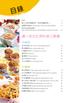 4 5 6 7 8 9 10 11 Lihat gambar untuk beli bahan-bahan 2 3 1 5 4 7 6 1 Tomat gantungan: penuh rasa tomat, warna lebih merah, bulat. 2 Tomat merah Hong Kong: daging tebal banyak saus, banyak biji, kualiti
4 5 6 7 8 9 10 11 Lihat gambar untuk beli bahan-bahan 2 3 1 5 4 7 6 1 Tomat gantungan: penuh rasa tomat, warna lebih merah, bulat. 2 Tomat merah Hong Kong: daging tebal banyak saus, banyak biji, kualiti
teh, penutur ataupun pelajar bahasa Esperanto, serta peminat budaya China. III. Anugerah & Hadiah Karya akan dinilai pada dua peringkat, iaitu penilai
 Pesta Filem Mikro Antarabangsa China 2016-2017 Panduan Penyertaan Pertandingan Filem Mikro Antarabangsa Teh & Cinta http://esperanto.cri.cn/teokajamo2016c/ (Chinese) http://esperanto.cri.cn/teokajamo2016e/
Pesta Filem Mikro Antarabangsa China 2016-2017 Panduan Penyertaan Pertandingan Filem Mikro Antarabangsa Teh & Cinta http://esperanto.cri.cn/teokajamo2016c/ (Chinese) http://esperanto.cri.cn/teokajamo2016e/
KTR10RE-newest.pdf
 English 3 Thai 6 Bahasa Indonesia 9 Simplified Chinese 12 1 2 3 4 5 6 A 7 B C D ENGLISH 600W Variable Speed Blower Technical data SPECIFICATION POWER W 600 NO-LOAD SPEED RPM 0-16,000 Air Volume m 3 /min
English 3 Thai 6 Bahasa Indonesia 9 Simplified Chinese 12 1 2 3 4 5 6 A 7 B C D ENGLISH 600W Variable Speed Blower Technical data SPECIFICATION POWER W 600 NO-LOAD SPEED RPM 0-16,000 Air Volume m 3 /min
ZC501N_UM_FrontPg
 model / ZC 501N Rechargeable Search Light/ 可充电手提照明灯 /Lampu Kecemasan Boleh Dicas Semula Instruction Manual / 说明指示书 /Buku Panduan Please read this manual carefully before operating this product. Keep this
model / ZC 501N Rechargeable Search Light/ 可充电手提照明灯 /Lampu Kecemasan Boleh Dicas Semula Instruction Manual / 说明指示书 /Buku Panduan Please read this manual carefully before operating this product. Keep this
Kategori Program Kursus Latihan ISO. EMS.OHSAS. HACCP Team Building dan Motivasi Pengurusan Sumber Manusia Produktiviti dan Kualiti Kewangan & Perakau
 KSA TRAINING & CONSULTANCY SDN. BHD. www.ksatraining.com.my Kategori Program Kursus Latihan ISO. EMS.OHSAS. HACCP Team Building dan Motivasi Pengurusan Sumber Manusia Produktiviti dan Kualiti Kewangan
KSA TRAINING & CONSULTANCY SDN. BHD. www.ksatraining.com.my Kategori Program Kursus Latihan ISO. EMS.OHSAS. HACCP Team Building dan Motivasi Pengurusan Sumber Manusia Produktiviti dan Kualiti Kewangan
KV-AZ21M61
 -653-94- () Trinitron Color TV Operating Instructions Before operating the unit, please read this manual thoroughly and retain it for future reference. Panduan Pengendalian Sebelum mengendalikan unit,
-653-94- () Trinitron Color TV Operating Instructions Before operating the unit, please read this manual thoroughly and retain it for future reference. Panduan Pengendalian Sebelum mengendalikan unit,
1
 GetMoreFromYourSavings/1Mar2016/ENG/V1 Get More From Your Savings Challenge ( Challenge ) Terms and Conditions 1. The Challenge 1.1. OCBC Bank (Malaysia) Berhad (295400-W) ( OCBC Bank ) presents Get More
GetMoreFromYourSavings/1Mar2016/ENG/V1 Get More From Your Savings Challenge ( Challenge ) Terms and Conditions 1. The Challenge 1.1. OCBC Bank (Malaysia) Berhad (295400-W) ( OCBC Bank ) presents Get More
Tajuk
 BAB 3 METODOLOGI 3.1 Pengenalan Kajian ini merupakan satu kajian deskriptif mengenai corak penggunaan metafora dalam puisi tradisional bahasa Cina. Pengkaji akan menganalisis item leksikal yang mengandungi
BAB 3 METODOLOGI 3.1 Pengenalan Kajian ini merupakan satu kajian deskriptif mengenai corak penggunaan metafora dalam puisi tradisional bahasa Cina. Pengkaji akan menganalisis item leksikal yang mengandungi
Penggunaan peralatan dengan keselamatan Arahan untuk menghalang kebakaran, renjatan elektrik dan cedera badan Tentang amaran dan perhatikan Contoh sim
 Panduan pengguna Bahasa Melayu Penggunaan peralatan dengan keselamatan...2 Perkara yang penting dan perhatikan...4 Fungsi utama...5 Keterangan Panel...6 Panel Hadapan...6 Panel belakang...7 Penggunaan
Panduan pengguna Bahasa Melayu Penggunaan peralatan dengan keselamatan...2 Perkara yang penting dan perhatikan...4 Fungsi utama...5 Keterangan Panel...6 Panel Hadapan...6 Panel belakang...7 Penggunaan
PV Qualifier Incentive RM 1,250 (2) During the promotional period who achieves a Total (Bonus ) Sale Volume target. End of the promotional peri
 Longrich China Incentive Trip Promotion Promotional Period : From 18 th March 2013 to 12 th May 2013 Qualification Requirements Entitlement 7,000PV Incentive RM 1,250 (1) During the promotional period
Longrich China Incentive Trip Promotion Promotional Period : From 18 th March 2013 to 12 th May 2013 Qualification Requirements Entitlement 7,000PV Incentive RM 1,250 (1) During the promotional period
untitled
 GRUNDFOS INSTRUCTIONS CMB, CMB-SP Booster PM1 Supplement to Quick Guide 2 CMB, CMB-SP Booster PM1 English (GB) Installation and operating instructions................................. 4 Bahasa Indonesia
GRUNDFOS INSTRUCTIONS CMB, CMB-SP Booster PM1 Supplement to Quick Guide 2 CMB, CMB-SP Booster PM1 English (GB) Installation and operating instructions................................. 4 Bahasa Indonesia
4. Treatment for illness or discomfort/ 治疗疾病或不适的方法 / Rawatan untuk masalah tersebut B. Please describe the condition of illness, sign(s) and symptom(s
 Product Testimony Form/ 产品见证表格 / Borang Testimoni Produk Personal Details / 个人资料 /Keterangan Diri Name/ 姓名 / Nama IC No/ 身份证号码 / No Kad Pengenalan Age/ 年龄 / Umur Gender/ 性别 / Jantina : Male/ 男 / Lelaki
Product Testimony Form/ 产品见证表格 / Borang Testimoni Produk Personal Details / 个人资料 /Keterangan Diri Name/ 姓名 / Nama IC No/ 身份证号码 / No Kad Pengenalan Age/ 年龄 / Umur Gender/ 性别 / Jantina : Male/ 男 / Lelaki
KV-DB34M61
 2-659-592- () Trinitron Color TV Operating Instructions Before operating the unit, please read this manual thoroughly and retain it for future reference. GB CT Panduan Pengendalian Sebelum mengendalikan
2-659-592- () Trinitron Color TV Operating Instructions Before operating the unit, please read this manual thoroughly and retain it for future reference. GB CT Panduan Pengendalian Sebelum mengendalikan
F SS1210-0_1EN.indd
 CLOSE OPEN OPEN CLOSE Operating Instructions Air Conditioner Model No. Indoor Unit CS-T19KB4H52 CS-T24KB4H52 CS-T34KB4H52 CS-T43KB4H52 Outdoor Unit CU-YT19KBH52 CU-YT24KBH52 CU-YT34KBH52 CU-YT43KBH52 CU-YT19KBP5
CLOSE OPEN OPEN CLOSE Operating Instructions Air Conditioner Model No. Indoor Unit CS-T19KB4H52 CS-T24KB4H52 CS-T34KB4H52 CS-T43KB4H52 Outdoor Unit CU-YT19KBH52 CU-YT24KBH52 CU-YT34KBH52 CU-YT43KBH52 CU-YT19KBP5
Penghargaan
 BAB 4 ANALISIS DATA 4.0 PENGENALAN Kajian ini dijalankan untuk meneliti keupayaan mahasiswa/i etnik Melayu mentranskripsikan dan membezakan komponen utama fonetik bahasa Mandarin dari aspek mendengar dalam
BAB 4 ANALISIS DATA 4.0 PENGENALAN Kajian ini dijalankan untuk meneliti keupayaan mahasiswa/i etnik Melayu mentranskripsikan dan membezakan komponen utama fonetik bahasa Mandarin dari aspek mendengar dalam
Kata Ganti Nama Diri padankan jawapan yang betul. 1. Kita 我 2. Mereka 你 3. Saya 他 4. Kamu 你 / 你们 5. Kami 他们 6. Awak 大家 7. Dia 我们 Kata Tanya padankan j
 Kata Ganti Nama Diri padankan jawapan yang betul. 1. Awak 你 / 你们 2. Dia 你 3. Saya 他 4. Mereka 我 5. Kami 他们 6. Kita 我们 7. Kamu 大家 Kata Arah padankan jawapan yang betul. 1. Dalam 前面 2. Atas 后面 3. Luar 上面
Kata Ganti Nama Diri padankan jawapan yang betul. 1. Awak 你 / 你们 2. Dia 你 3. Saya 他 4. Mereka 我 5. Kami 他们 6. Kita 我们 7. Kamu 大家 Kata Arah padankan jawapan yang betul. 1. Dalam 前面 2. Atas 后面 3. Luar 上面
MFW-1250MV2.cdr
 Sila baca buku panduan ini dengan teliti sebelum menggunakan mesin basuh ini. Simpan buku panduan ini untuk rujukan kelak. Mesin Basuh Panduan Pengguna MODEL:MFW-1250MV2 Baca buku panduan ini. Di dalam
Sila baca buku panduan ini dengan teliti sebelum menggunakan mesin basuh ini. Simpan buku panduan ini untuk rujukan kelak. Mesin Basuh Panduan Pengguna MODEL:MFW-1250MV2 Baca buku panduan ini. Di dalam
BM - 1 rancangan pembangunan perniagaan CNI SELAMAT DATANG KE KELUARGA BESAR CNI Kalau kecil tapak tangan nyiru kami tadahkan. CNI mengalu-alukan keda
 BM - 0 rancangan pembangunan perniagaan CNI kandungan BM-1 BM-1 BM-2 BM-3 Selamat Datang Ke Keluarga Besar CNI Keistimewaan Rancangan Pembangunan Perniagaan CNI Sistem Kenaikan Pangkat Bagaimana Pelan
BM - 0 rancangan pembangunan perniagaan CNI kandungan BM-1 BM-1 BM-2 BM-3 Selamat Datang Ke Keluarga Besar CNI Keistimewaan Rancangan Pembangunan Perniagaan CNI Sistem Kenaikan Pangkat Bagaimana Pelan
KV-AZ212M61
 -685-75- () Trinitron Color TV Operating Instructions Before operating the unit, please read this manual thoroughly and retain it for future reference. Panduan Pengendalian Sebelum mengendalikan unit,
-685-75- () Trinitron Color TV Operating Instructions Before operating the unit, please read this manual thoroughly and retain it for future reference. Panduan Pengendalian Sebelum mengendalikan unit,
Transactions with PIN cards at PIN enabled terminals / Transaksi menggunakan kad PIN di terminal berkeupayaan PIN / 在允许密码操作的终端机以 PIN 卡进行交易 Start trans
 PAY WITH YOUR PIN CIMB Bank Berhad (13491-P) Transactions with PIN cards at PIN enabled terminals / Transaksi menggunakan kad PIN di terminal berkeupayaan PIN / 在允许密码操作的终端机以 PIN 卡进行交易 Start transaction,
PAY WITH YOUR PIN CIMB Bank Berhad (13491-P) Transactions with PIN cards at PIN enabled terminals / Transaksi menggunakan kad PIN di terminal berkeupayaan PIN / 在允许密码操作的终端机以 PIN 卡进行交易 Start transaction,
Kepada Pusat-pusat Stokis dan semua Anggota Avail Beauty:
 AVAIL BEAUTY SDN BHD (599827-W) (AJL 931505) WISMA AVAIL N0. 23, Jalan Kenari 17E, Bandar Puchong Jaya, 47100 Puchong, Selangor Darul Ehsan, Malaysia. Tel: 603-8070 1822 Fax: 603-8070 2622 Website: www.availbeauty.com
AVAIL BEAUTY SDN BHD (599827-W) (AJL 931505) WISMA AVAIL N0. 23, Jalan Kenari 17E, Bandar Puchong Jaya, 47100 Puchong, Selangor Darul Ehsan, Malaysia. Tel: 603-8070 1822 Fax: 603-8070 2622 Website: www.availbeauty.com
GS290_MYS_Cover.indd
 Bahasa Melayu 简体中文 E N G L I S H Panduan Pengguna GS290 Panduan Pengguna GS290 P/NO : MMBB0370964(1.0) WR www.lg.com Bluetooth QD ID B016078 PANDUAN PENGGUNA GS290 Sesetengah daripada kandungan dalam manual
Bahasa Melayu 简体中文 E N G L I S H Panduan Pengguna GS290 Panduan Pengguna GS290 P/NO : MMBB0370964(1.0) WR www.lg.com Bluetooth QD ID B016078 PANDUAN PENGGUNA GS290 Sesetengah daripada kandungan dalam manual
ISM Circular: 20 –2005
 ISM PUBLIC FOR IMMEDIATE RELEASE CENTRAL SYSTEM FOR MOTOR INSURANCE NO CLAIM DISCOUNT (NCD) 30 June 2010 All motor insurance and takaful companies in Malaysia have integrated their sales systems with the
ISM PUBLIC FOR IMMEDIATE RELEASE CENTRAL SYSTEM FOR MOTOR INSURANCE NO CLAIM DISCOUNT (NCD) 30 June 2010 All motor insurance and takaful companies in Malaysia have integrated their sales systems with the
untitled
 OBJ_DOKU-9059-004.fm Page 1 Monday, May 10, 2010 1:04 PM Robert Bosch GmbH Power Tools Division 70745 Leinfelden-Echterdingen Germany www.bosch-pt.com 1 619 P08 930 (2010.05) O / 23 XXX GBM Professional
OBJ_DOKU-9059-004.fm Page 1 Monday, May 10, 2010 1:04 PM Robert Bosch GmbH Power Tools Division 70745 Leinfelden-Echterdingen Germany www.bosch-pt.com 1 619 P08 930 (2010.05) O / 23 XXX GBM Professional
WHAT SERVICES CAN YOU EXPECT FROM OUR BANK REPRESENTATIVES? If you intend to purchase a life insurance product from our bank representative, you can e
 Bancassurance Service Guide WHAT SERVICES CAN YOU EXPECT FROM OUR BANK REPRESENTATIVES? If you intend to purchase a life insurance product from our bank representative, you can enjoy these value added
Bancassurance Service Guide WHAT SERVICES CAN YOU EXPECT FROM OUR BANK REPRESENTATIVES? If you intend to purchase a life insurance product from our bank representative, you can enjoy these value added
Travel Protector Flight delays. Loss of luggage. Illness. An accident. Whether you are on a business trip or on holiday with your family, any of these
 BANCASSURANCE Travel Protector For your safety wherever you travel Call us now at 03-5516 9988, visit Alliance Bank branches or log on to www.alliancebank.com.my Underwritten by MSIG Insurance (Malaysia)
BANCASSURANCE Travel Protector For your safety wherever you travel Call us now at 03-5516 9988, visit Alliance Bank branches or log on to www.alliancebank.com.my Underwritten by MSIG Insurance (Malaysia)
<4D6963726F736F667420576F7264202D203130342D31AE61AAF8B74EA8A3A65EC2D05FADD7A5BFAAA95F2DB1D0B0C8B342A65EC2D0205F315F>
 雅 加 達 臺 灣 學 校 104-1 班 親 會 各 班 家 長 建 議 事 項 各 處 室 回 覆 處 理 情 形 表 * 班 親 會 時 間 :2015/10/3 小 學 部 下 午 13:00 中 學 部 下 午 14:00 Tanggapan Sekolah Jakarta Taipei School terhadap Feedback Orang Tua Murid Tahun Ajaran
雅 加 達 臺 灣 學 校 104-1 班 親 會 各 班 家 長 建 議 事 項 各 處 室 回 覆 處 理 情 形 表 * 班 親 會 時 間 :2015/10/3 小 學 部 下 午 13:00 中 學 部 下 午 14:00 Tanggapan Sekolah Jakarta Taipei School terhadap Feedback Orang Tua Murid Tahun Ajaran
アトモスフィアドライブ車用空気清浄機_取扱説明書
 Owner s Guide / / 使用手冊 / Panduan Untuk Pengguna / Panduan Pemilik / Atmosphere Drive Car Air Treatment System 車用空氣清淨機車用空氣清新機 Sistem Rawatan Udara Kereta Atmosphere Drive 12167A ENGLISH Table of Contents:
Owner s Guide / / 使用手冊 / Panduan Untuk Pengguna / Panduan Pemilik / Atmosphere Drive Car Air Treatment System 車用空氣清淨機車用空氣清新機 Sistem Rawatan Udara Kereta Atmosphere Drive 12167A ENGLISH Table of Contents:
LG-V900_SEA.indb
 简体中文 BAHASA INDONESIAI BAHASA MELAYU E N G L I S H 用户手册 LG-V900 P/NO : MFL67229023 (1.0) H www.lg.com LG-V900 用户指南 此指南有助于您开始使用您的新手机 如果需要更多信息, 请访问 www.lg.com 本手册中的部分内容可能不适用于您的设备, 具体视您设备的软件或服务提供商而定 由于此设备的键盘为触摸屏键盘,
简体中文 BAHASA INDONESIAI BAHASA MELAYU E N G L I S H 用户手册 LG-V900 P/NO : MFL67229023 (1.0) H www.lg.com LG-V900 用户指南 此指南有助于您开始使用您的新手机 如果需要更多信息, 请访问 www.lg.com 本手册中的部分内容可能不适用于您的设备, 具体视您设备的软件或服务提供商而定 由于此设备的键盘为触摸屏键盘,
Microsoft Word - Avail News _Mac 2017_.doc
 BERITA AVAIL 1) AVAIL PAKEJ IPO (TERKINI)!! Berita BAIK!! Syarikat telah menjalankan satu promosi yang sangat hebat sempena Avail Go Public 2022. Pakej tersebut ialah Avail Pakej IPO. Terdapat 5 SET pilihan
BERITA AVAIL 1) AVAIL PAKEJ IPO (TERKINI)!! Berita BAIK!! Syarikat telah menjalankan satu promosi yang sangat hebat sempena Avail Go Public 2022. Pakej tersebut ialah Avail Pakej IPO. Terdapat 5 SET pilihan
untitled
 OBJ_DOKU-9059-005.fm Page 1 Thursday, October 17, 2013 11:20 AM Robert Bosch GmbH Power Tools Division 70745 Leinfelden-Echterdingen Germany www.bosch-pt.com 1 619 P11 512 (2013.10) I / 17 GBM 350 350
OBJ_DOKU-9059-005.fm Page 1 Thursday, October 17, 2013 11:20 AM Robert Bosch GmbH Power Tools Division 70745 Leinfelden-Echterdingen Germany www.bosch-pt.com 1 619 P11 512 (2013.10) I / 17 GBM 350 350
WARNING To reduce the risk of fire, do not cover the ventilation opening of the appliance with newspapers, tablecloths, curtains, etc. Do not expose t
 Home Audio System Operating Instructions GB Arahan Pengendalian MY 使用說明書 CT 2016 Sony Corporation Printed in China 4-597-264-71(1) GTK-XB5 WARNING To reduce the risk of fire, do not cover the ventilation
Home Audio System Operating Instructions GB Arahan Pengendalian MY 使用說明書 CT 2016 Sony Corporation Printed in China 4-597-264-71(1) GTK-XB5 WARNING To reduce the risk of fire, do not cover the ventilation
四年级第二 次月考范围
 二 零 一 六 年 度 培 华 小 学 一 年 级 评 鉴 三 考 试 Skop Penilaian 3 Tahun 1(Tahun 2016) Malaysia Inggeris Buku Teks : unit 11-17 ( m/s48-77 ) Buku Aktiviti Jilid 1 : unit 11-15 ( m/s53-76 ) Sistem : Topik 6-8 ( m/s17-26
二 零 一 六 年 度 培 华 小 学 一 年 级 评 鉴 三 考 试 Skop Penilaian 3 Tahun 1(Tahun 2016) Malaysia Inggeris Buku Teks : unit 11-17 ( m/s48-77 ) Buku Aktiviti Jilid 1 : unit 11-15 ( m/s53-76 ) Sistem : Topik 6-8 ( m/s17-26
九十四年海外華裔青年暑期福爾摩莎營(第二營)
 2012 年僑務委員會海外華裔青年語文研習班 ( 印尼班 ) 報到頇知 2012 Overseas Compatriot Affairs Commission Language Study Program for Expatriate Youth Registration Guideline 2012 Program Studi bahasa mandarin untuk anak muda luar
2012 年僑務委員會海外華裔青年語文研習班 ( 印尼班 ) 報到頇知 2012 Overseas Compatriot Affairs Commission Language Study Program for Expatriate Youth Registration Guideline 2012 Program Studi bahasa mandarin untuk anak muda luar
KAJIAN METAFORA KATA NAMA DAN KATA SIFAT DALAM CERPEN BAHASA MANDARIN
 KAJIAN METAFORA KATA NAMA DAN KATA SIFAT DALAM CERPEN BAHASA MANDARIN LAU YOKE LIAN DISERTASI DISERAHKAN UNTUK MEMENUHI KEPERLUAN BAGI IJAZAH SARJANA PENGAJIAN BAHASA MODEN FAKULTI BAHASA DAN LINGUISTIK
KAJIAN METAFORA KATA NAMA DAN KATA SIFAT DALAM CERPEN BAHASA MANDARIN LAU YOKE LIAN DISERTASI DISERAHKAN UNTUK MEMENUHI KEPERLUAN BAGI IJAZAH SARJANA PENGAJIAN BAHASA MODEN FAKULTI BAHASA DAN LINGUISTIK
kebudayaan pluralisme dan perdagangan bebas dari AS. Tapi kini kita hampir tidak melihatnya lagi AS seperti yg kita kenal dulu, sehingga Jerman merasa
 Isi pokok: Menlu Jerman Sigmar Gabriel: "Strategi - OBOR Tiongkok telah merusak orde/tataan dunia barat" Pada konferensi keamanan ke-54 yg diselenggarakan di Munchen, setelah pada hari kedua pd 17 feb.yl
Isi pokok: Menlu Jerman Sigmar Gabriel: "Strategi - OBOR Tiongkok telah merusak orde/tataan dunia barat" Pada konferensi keamanan ke-54 yg diselenggarakan di Munchen, setelah pada hari kedua pd 17 feb.yl
5
 5 海產 阿 sir & 阿 mon 試味 肉質要滑 蒸魚要準備計算時間 即蒸即食 不要提早蒸熟 味道 口感 外觀 n Hidangaku s u K t Lau 上鮮 清蒸海 Tips 1 把魚放入 最 水燒至大滾 才 蒸魚要待鑊中的 的肉質新鮮 魚 持 熱 可以保 i 好預先把碟也蒸 gg u air sa m pa m en un n se ba ikn ya jg di M en gu ku
5 海產 阿 sir & 阿 mon 試味 肉質要滑 蒸魚要準備計算時間 即蒸即食 不要提早蒸熟 味道 口感 外觀 n Hidangaku s u K t Lau 上鮮 清蒸海 Tips 1 把魚放入 最 水燒至大滾 才 蒸魚要待鑊中的 的肉質新鮮 魚 持 熱 可以保 i 好預先把碟也蒸 gg u air sa m pa m en un n se ba ikn ya jg di M en gu ku
2 E3 E1 C3 B4 A1-A2-A3 B5 B1 B2 C2* C1 B6 B3 D *B1 Only 1
 PW1500SP Read this manual through carefully before installing/using the cleaner, paying special attention to the SAFETY INSTRUCTIONS 2 E3 E1 C3 B4 A1-A2-A3 B5 B1 B2 C2* C1 B6 B3 D *B1 Only 1 3 1 2 3 4
PW1500SP Read this manual through carefully before installing/using the cleaner, paying special attention to the SAFETY INSTRUCTIONS 2 E3 E1 C3 B4 A1-A2-A3 B5 B1 B2 C2* C1 B6 B3 D *B1 Only 1 3 1 2 3 4
NEP_Arissto_CoffeeMachine_UserManual_Booklet_ _FA
 USER MANUAL PANDUAN PENGGUNA ARISSTO COFFEE MAKER Arissto, an exclusive system creating the per fect espresso, time after time and is equipped with a patented extraction system. Each parameter has been
USER MANUAL PANDUAN PENGGUNA ARISSTO COFFEE MAKER Arissto, an exclusive system creating the per fect espresso, time after time and is equipped with a patented extraction system. Each parameter has been
